keynote怎么添加音乐视频?keynote添加音乐视频教程。最近很多Mac伙伴询问keynote怎么添加音乐视频?想知道keynote怎么添加音乐视频的伙伴跟着小编一起来看看keynote添加音乐视频教程,有需要的伙伴,不要错过哦!


Keynote添加音乐视频教程:
您可以给幻灯片添加视频或音频(音乐文件或声音片段)。在演示过程中放映幻灯片时,视频或音频在您在幻灯片上点按时播放。您可以让视频或音频在幻灯片出现时自动开始。您还可以添加在演示中全程播放的声音轨道或画外音旁白。
【注】视频和音频文件必须采用 Mac 上 QuickTime 支持的格式。如果不能添加或播放视频或音频文件,请尝试使用 iMovie、QuickTime Player 或 Compressor 将文件转换为 MPEG-4 音频或 H.264 (720 p) 视频格式的 QuickTime 文件。
将视频或音频文件添加到幻灯片时,视频或音频仅在幻灯片在演示文稿中显示时才播放。
将电脑中的媒体文件拖到媒体占位符或者幻灯片上的其他任意位置。
点按工具栏中的 “媒体”按钮,点按“音乐”或“影片”,然后将文件拖到媒体占位符或者幻灯片上的其他任意位置。
若要搜索媒体,请点按媒体窗口右上角的放大镜。
各位小伙伴,以上就是小编带来的Keynote添加音乐视频教程介绍了,现在对于具体的操作是不是清楚了?赶紧亲自去尝试一下吧。

 U濠电姷鏁告慨浼村垂瑜版帗鍋夐柕蹇嬪€曠粈鍐┿亜韫囨挻顥為柛鐕佹煠4.7.37.56 闂傚倸鍊风粈渚€骞栭锔藉亱闁告劦鍠栫壕濠氭煙閸撗呭笡闁绘挻鐩弻娑氫沪閸撗€妲堝銈冨劚椤戝懘鈥﹂懗顖f闂佺懓鍤栭幏锟�
U濠电姷鏁告慨浼村垂瑜版帗鍋夐柕蹇嬪€曠粈鍐┿亜韫囨挻顥為柛鐕佹煠4.7.37.56 闂傚倸鍊风粈渚€骞栭锔藉亱闁告劦鍠栫壕濠氭煙閸撗呭笡闁绘挻鐩弻娑氫沪閸撗€妲堝銈冨劚椤戝懘鈥﹂懗顖f闂佺懓鍤栭幏锟� HD Tune Prov5.75 婵犵數濮甸鏍窗濮樿泛绠犻柟鎯у殺閸ヮ剦鏁嶆繝褎鍎虫禍鎯归敐鍛殭闁汇劏娅g槐鎺撴綇閵娿儲璇為梺纭呮珪椤ㄥ﹪銆佸☉姗嗘僵闁稿繒鈷堝Λ蹇涙⒒閸屾瑨鍏岀紒顕呭灦閵嗗啴宕奸妷銉х枃闂佽宕橀褔寮伴妷鈺傜厱闁斥晛鍟伴埊鏇㈡煕鐎n亶鍎旈柡灞诲姂閹倝宕掑☉姗嗕紦
HD Tune Prov5.75 婵犵數濮甸鏍窗濮樿泛绠犻柟鎯у殺閸ヮ剦鏁嶆繝褎鍎虫禍鎯归敐鍛殭闁汇劏娅g槐鎺撴綇閵娿儲璇為梺纭呮珪椤ㄥ﹪銆佸☉姗嗘僵闁稿繒鈷堝Λ蹇涙⒒閸屾瑨鍏岀紒顕呭灦閵嗗啴宕奸妷銉х枃闂佽宕橀褔寮伴妷鈺傜厱闁斥晛鍟伴埊鏇㈡煕鐎n亶鍎旈柡灞诲姂閹倝宕掑☉姗嗕紦 DiskGenius 濠电姷鏁搁崑鐐哄垂閸洖绠板┑鐘宠壘缁犳澘顪冪€n亝鎹g紒鐘虫閺岋綁寮崹顔藉€梺绋款儏椤戝寮诲☉銏℃櫆闁稿繒鍘ч锟�5.2.1.941 闂傚倷娴囬褍顫濋敃鍌︾稏濠㈣泛瀛╅幊宀勬⒒娴e憡鎯堥柣顒€銈稿畷浼村冀椤撶偟鐣洪悷婊勬瀵偊骞樼紒妯绘闂佽法鍣﹂幏锟�
DiskGenius 濠电姷鏁搁崑鐐哄垂閸洖绠板┑鐘宠壘缁犳澘顪冪€n亝鎹g紒鐘虫閺岋綁寮崹顔藉€梺绋款儏椤戝寮诲☉銏℃櫆闁稿繒鍘ч锟�5.2.1.941 闂傚倷娴囬褍顫濋敃鍌︾稏濠㈣泛瀛╅幊宀勬⒒娴e憡鎯堥柣顒€銈稿畷浼村冀椤撶偟鐣洪悷婊勬瀵偊骞樼紒妯绘闂佽法鍣﹂幏锟� 360闂傚倷绀侀幖顐λ囬柆宥呯?闁圭増婢橀崹鍌涖亜閺嶃劌鐒归柡瀣叄閺屾洝绠涚€n亞浼勬繛鎴炴尭缁夊綊寮诲澶娢ㄩ柨鏇楀亾濠⒀屽灦閺屾盯鎮㈤幓鎺嶅v7.5.0.1460 闂傚倷娴囬褍顫濋敃鍌︾稏濠㈣泛瀛╅幊宀勬⒒娴e憡鎯堥柣顒€銈稿畷浼村冀瑜滈崵鏇㈡煟閵忊懚褰掓倿閸偁浜滈柟鐑樺灥椤忊晜淇婇锝忚€块柡宀€鍠庨埢鎾诲垂椤旂晫浜俊鐐€х紞鍥箯閿燂拷
360闂傚倷绀侀幖顐λ囬柆宥呯?闁圭増婢橀崹鍌涖亜閺嶃劌鐒归柡瀣叄閺屾洝绠涚€n亞浼勬繛鎴炴尭缁夊綊寮诲澶娢ㄩ柨鏇楀亾濠⒀屽灦閺屾盯鎮㈤幓鎺嶅v7.5.0.1460 闂傚倷娴囬褍顫濋敃鍌︾稏濠㈣泛瀛╅幊宀勬⒒娴e憡鎯堥柣顒€銈稿畷浼村冀瑜滈崵鏇㈡煟閵忊懚褰掓倿閸偁浜滈柟鐑樺灥椤忊晜淇婇锝忚€块柡宀€鍠庨埢鎾诲垂椤旂晫浜俊鐐€х紞鍥箯閿燂拷 Cpu-Z濠电姷鏁搁崑鐐哄垂閸洖绠归柍鍝勬噹閸屻劌霉閻樺樊鍎忛柛鎴犲█閺屾盯骞囬棃娑欑亶闂佺ǹ顑呴澶愬蓟濞戞粠妾梺鐟板殩閹凤拷1.98.0 缂傚倸鍊搁崐鎼佸磹瀹勬噴褰掑炊椤掆偓绾捐法绱撴担璐細闁绘繆娉涢埞鎴︽偐閹绘帗娈堕梺宕囩帛濮婂綊濡甸崟顖氱閻犺櫣鍎ら悗楣冩⒑鐠囨彃鐦ㄩ柛锝忕秮瀵鏁愰崨鍌涙⒒閳ь剨缍嗛崑鍕敂閿燂拷
Cpu-Z濠电姷鏁搁崑鐐哄垂閸洖绠归柍鍝勬噹閸屻劌霉閻樺樊鍎忛柛鎴犲█閺屾盯骞囬棃娑欑亶闂佺ǹ顑呴澶愬蓟濞戞粠妾梺鐟板殩閹凤拷1.98.0 缂傚倸鍊搁崐鎼佸磹瀹勬噴褰掑炊椤掆偓绾捐法绱撴担璐細闁绘繆娉涢埞鎴︽偐閹绘帗娈堕梺宕囩帛濮婂綊濡甸崟顖氱閻犺櫣鍎ら悗楣冩⒑鐠囨彃鐦ㄩ柛锝忕秮瀵鏁愰崨鍌涙⒒閳ь剨缍嗛崑鍕敂閿燂拷 闂傚倸鍊烽懗鍫曞储瑜旈幃妯侯潩椤掑倹娈惧┑顔姐仜閸嬫挻銇勯姀锛勬噰鐎规洖宕埥澶娾枎韫囧海绱︽繝鐢靛仩閹活亞寰婃禒瀣柈妞ゆ劧绲块悵鍫曟倵閿濆骸澧扮痪鎯с偢閺岋絽顫滈崱妞剧爱闂佺ǹ顑嗛幑鍥嵁閸ャ劍濯撮柛娑橈攻閻濇壐15.2 闂傚倷娴囬褍顫濋敃鍌︾稏濠㈣泛瀛╅幊宀勬⒒娴e憡鎯堥柣顒€銈稿畷鐗堟償椤帞绋忛梺闈涚箞閸婃牠寮查弻銉︾厱婵炴垵宕悘锝嗐亜閵忕姵鍤囨慨濠呮缁辨帒顫滈崱姗嗗悈闂備胶鎳撻崵鏍箯閿燂拷
闂傚倸鍊烽懗鍫曞储瑜旈幃妯侯潩椤掑倹娈惧┑顔姐仜閸嬫挻銇勯姀锛勬噰鐎规洖宕埥澶娾枎韫囧海绱︽繝鐢靛仩閹活亞寰婃禒瀣柈妞ゆ劧绲块悵鍫曟倵閿濆骸澧扮痪鎯с偢閺岋絽顫滈崱妞剧爱闂佺ǹ顑嗛幑鍥嵁閸ャ劍濯撮柛娑橈攻閻濇壐15.2 闂傚倷娴囬褍顫濋敃鍌︾稏濠㈣泛瀛╅幊宀勬⒒娴e憡鎯堥柣顒€銈稿畷鐗堟償椤帞绋忛梺闈涚箞閸婃牠寮查弻銉︾厱婵炴垵宕悘锝嗐亜閵忕姵鍤囨慨濠呮缁辨帒顫滈崱姗嗗悈闂備胶鎳撻崵鏍箯閿燂拷 office2016婵犵數濮烽弫鍛婃叏閻戝鈧倹绂掔€n亞锛涢梺瑙勫劤椤曨厾绮绘ィ鍐╃厾濠靛倸澹婇弶娲煕閵堝棛鎳冮棁澶愭煕韫囨洖甯跺┑顔肩Ф閳ь剝顫夊ú姗€銆冮崼銏犲灊婵ǹ娉涚紒鈺冣偓鐟版啞椤拷19.5.2 闂傚倷娴囬褍顫濋敃鍌︾稏濠㈣泛瀛╅幊宀勬⒒娴e憡鎯堥柣顒€銈稿畷浼村冀瑜滈崵鏇㈡煟閵忊懚褰掓倿閸偁浜滈柟鐑樺灥椤忊晜淇婇锝忚€块柡宀€鍠庨埢鎾诲垂椤旂晫浜俊鐐€х紞鍥箯閿燂拷
office2016婵犵數濮烽弫鍛婃叏閻戝鈧倹绂掔€n亞锛涢梺瑙勫劤椤曨厾绮绘ィ鍐╃厾濠靛倸澹婇弶娲煕閵堝棛鎳冮棁澶愭煕韫囨洖甯跺┑顔肩Ф閳ь剝顫夊ú姗€銆冮崼銏犲灊婵ǹ娉涚紒鈺冣偓鐟版啞椤拷19.5.2 闂傚倷娴囬褍顫濋敃鍌︾稏濠㈣泛瀛╅幊宀勬⒒娴e憡鎯堥柣顒€銈稿畷浼村冀瑜滈崵鏇㈡煟閵忊懚褰掓倿閸偁浜滈柟鐑樺灥椤忊晜淇婇锝忚€块柡宀€鍠庨埢鎾诲垂椤旂晫浜俊鐐€х紞鍥箯閿燂拷 闂傚倷绀侀幖顐λ囬锕€鐤炬繛鎴欏灩缁犵姵淇婇姘ュ仺鐟滅増甯楅弲鎼佹煥閻曞倹瀚�11闂傚倸鍊风粈渚€骞栭锔藉亱闁告劦鍠栫壕濠氭煙閸撗呭笡闁绘挻鐩弻娑氫沪閸撗€妲堝銈冨劚椤戝懘鈥﹂懗顖fЪ濡炪値鍋撻幏锟�11.3.6.1870 闂傚倷娴囬褍顫濋敃鍌︾稏濠㈣泛瀛╅幊宀勬⒒娴e憡鎯堥柣顒€銈稿畷浼村冀椤撶偟鐣洪悷婊勬瀵偊骞樼紒妯绘闂佽法鍣﹂幏锟�
闂傚倷绀侀幖顐λ囬锕€鐤炬繛鎴欏灩缁犵姵淇婇姘ュ仺鐟滅増甯楅弲鎼佹煥閻曞倹瀚�11闂傚倸鍊风粈渚€骞栭锔藉亱闁告劦鍠栫壕濠氭煙閸撗呭笡闁绘挻鐩弻娑氫沪閸撗€妲堝銈冨劚椤戝懘鈥﹂懗顖fЪ濡炪値鍋撻幏锟�11.3.6.1870 闂傚倷娴囬褍顫濋敃鍌︾稏濠㈣泛瀛╅幊宀勬⒒娴e憡鎯堥柣顒€銈稿畷浼村冀椤撶偟鐣洪悷婊勬瀵偊骞樼紒妯绘闂佽法鍣﹂幏锟� 360闂傚倸鍊烽懗鑸电仚缂備胶绮崝妤冨垝閺冨牊鍊婚柦妯侯槸閻庮參姊虹粙鍖″伐闁稿海饪磇5.3.0.5000 闂傚倷娴囬褍顫濋敃鍌︾稏濠㈣泛瀛╅幊宀勬⒒娴e憡鎯堥柣顒€銈稿畷浼村冀瑜滈崵鏇㈡煟閵忊懚褰掓倿閸偁浜滈柟鐑樺灥椤忊晜淇婇锝忚€块柡宀€鍠庨埢鎾诲垂椤旂晫浜俊鐐€х紞鍥箯閿燂拷
360闂傚倸鍊烽懗鑸电仚缂備胶绮崝妤冨垝閺冨牊鍊婚柦妯侯槸閻庮參姊虹粙鍖″伐闁稿海饪磇5.3.0.5000 闂傚倷娴囬褍顫濋敃鍌︾稏濠㈣泛瀛╅幊宀勬⒒娴e憡鎯堥柣顒€銈稿畷浼村冀瑜滈崵鏇㈡煟閵忊懚褰掓倿閸偁浜滈柟鐑樺灥椤忊晜淇婇锝忚€块柡宀€鍠庨埢鎾诲垂椤旂晫浜俊鐐€х紞鍥箯閿燂拷 360闂傚倷娴囬褍霉閻戣棄绠犻柟鎯у殺閸ヮ剦鏁嶉柣鎰皺閻撴垿妫呴銏″闁瑰嘲顑囧☉鐢稿川椤栨粍婢戞繝娈垮枟閿氶柛姘儑缁辩偛鐣濋崟顑芥嫼闂傚倸鐗冮弲婵堢矓閸洘鐓欓柛鎴欏€栫€氾拷2022v13.1.5188.0 闂傚倷娴囬褍顫濋敃鍌︾稏濠㈣泛瀛╅幊宀勬⒒娴e憡鎯堥柣顒€銈稿畷鐗堟償椤帞绋忛梺闈涚箞閸婃牠寮查弻銉︾厱婵炴垵宕悘锝嗐亜閵忕姵鍤囨慨濠呮缁辨帒顫滈崱姗嗗悈闂備胶鎳撻崵鏍箯閿燂拷
360闂傚倷娴囬褍霉閻戣棄绠犻柟鎯у殺閸ヮ剦鏁嶉柣鎰皺閻撴垿妫呴銏″闁瑰嘲顑囧☉鐢稿川椤栨粍婢戞繝娈垮枟閿氶柛姘儑缁辩偛鐣濋崟顑芥嫼闂傚倸鐗冮弲婵堢矓閸洘鐓欓柛鎴欏€栫€氾拷2022v13.1.5188.0 闂傚倷娴囬褍顫濋敃鍌︾稏濠㈣泛瀛╅幊宀勬⒒娴e憡鎯堥柣顒€銈稿畷鐗堟償椤帞绋忛梺闈涚箞閸婃牠寮查弻銉︾厱婵炴垵宕悘锝嗐亜閵忕姵鍤囨慨濠呮缁辨帒顫滈崱姗嗗悈闂備胶鎳撻崵鏍箯閿燂拷 闂傚倸鍊搁崐宄邦渻閹烘纭€闁规儼妫勭紒鈺呮⒑椤掆偓缁夋挳宕归崒娑氱瘈濠电姴鍊绘晶娑欍亜閵夈儻韬柡灞剧缁犳盯骞橀弶鎴烆仱婵$偑鍊栭弻銊ッ洪銏犺摕闁挎繂顦悡娑㈡倵閿濆骸浜滄い蹇ユ嫹2022v9.1.6.2 闂傚倷娴囬褍顫濋敃鍌︾稏濠㈣泛瀛╅幊宀勬⒒娴e憡鎯堥柣顒€銈稿畷鐗堟償椤帞绋忛梺闈涚箞閸婃牠寮查弻銉︾厱婵炴垵宕悘锝嗐亜閵忕姵鍤囨慨濠呮缁辨帒顫滈崱姗嗗悈闂備胶鎳撻崵鏍箯閿燂拷
闂傚倸鍊搁崐宄邦渻閹烘纭€闁规儼妫勭紒鈺呮⒑椤掆偓缁夋挳宕归崒娑氱瘈濠电姴鍊绘晶娑欍亜閵夈儻韬柡灞剧缁犳盯骞橀弶鎴烆仱婵$偑鍊栭弻銊ッ洪銏犺摕闁挎繂顦悡娑㈡倵閿濆骸浜滄い蹇ユ嫹2022v9.1.6.2 闂傚倷娴囬褍顫濋敃鍌︾稏濠㈣泛瀛╅幊宀勬⒒娴e憡鎯堥柣顒€銈稿畷鐗堟償椤帞绋忛梺闈涚箞閸婃牠寮查弻銉︾厱婵炴垵宕悘锝嗐亜閵忕姵鍤囨慨濠呮缁辨帒顫滈崱姗嗗悈闂備胶鎳撻崵鏍箯閿燂拷 闂傚倸鍊风粈渚€骞栭鈶芥稑鈻庨幘宕囶唶闂佺娉涙竟娆愬緞閹邦剛顔掑Δ鐘靛仜閵囨ê效濡ゅ懏鈷掑〒姘搐婢ь喚绱掓径濠勫煟鐎规洩缍侀弫鎾绘晸閿燂拷2021V5.81.0202.1111闂傚倷娴囬褍顫濋敃鍌︾稏濠㈣泛瀛╅幊宀勬⒒娴e憡鎯堥柣顒€銈稿畷鐗堟償椤帞绋忛梺闈涚箞閸婃牠寮查弻銉︾厱婵炴垵宕悘锝嗐亜閵忕姵鍤囨慨濠呮缁辨帒顫滈崱姗嗗悈闂備胶鎳撻崵鏍箯閿燂拷
闂傚倸鍊风粈渚€骞栭鈶芥稑鈻庨幘宕囶唶闂佺娉涙竟娆愬緞閹邦剛顔掑Δ鐘靛仜閵囨ê效濡ゅ懏鈷掑〒姘搐婢ь喚绱掓径濠勫煟鐎规洩缍侀弫鎾绘晸閿燂拷2021V5.81.0202.1111闂傚倷娴囬褍顫濋敃鍌︾稏濠㈣泛瀛╅幊宀勬⒒娴e憡鎯堥柣顒€銈稿畷鐗堟償椤帞绋忛梺闈涚箞閸婃牠寮查弻銉︾厱婵炴垵宕悘锝嗐亜閵忕姵鍤囨慨濠呮缁辨帒顫滈崱姗嗗悈闂備胶鎳撻崵鏍箯閿燂拷 闂傚倸鍊搁オ鎾磻閸曨個褰掑磼閻愯尙锛涢梺鍛婄⊕濞兼瑧绮绘导瀛樼叆闁绘洖鍊圭€氾拷5.0婵犵數濮甸鏍窗濡ゅ懏鏅濋柕蹇嬪€曢悿楣冩煠绾板崬澧扮紒鐘虫煥椤潡鎳滈棃娑橆潓缂佺虎鍘搁崑鎾绘⒒娴h鍋犻柛搴櫍瀵煡鎮╃紒妯轰粧闂佺懓澧界划顖炴偂閻旈晲绻嗛柕鍫濇媼閸庢劙鎮楀鐐5.0.80 濠电姴鐥夐弶搴撳亾濡や焦鍙忓ù鍏兼綑缁€澶屸偓鍏夊亾闁告洦鍊犻敃鍌涚厸闁告劑鍔庢晶娑㈡煕鐎n亶鍎旈柡灞诲姂閹倝宕掑☉姗嗕紦
闂傚倸鍊搁オ鎾磻閸曨個褰掑磼閻愯尙锛涢梺鍛婄⊕濞兼瑧绮绘导瀛樼叆闁绘洖鍊圭€氾拷5.0婵犵數濮甸鏍窗濡ゅ懏鏅濋柕蹇嬪€曢悿楣冩煠绾板崬澧扮紒鐘虫煥椤潡鎳滈棃娑橆潓缂佺虎鍘搁崑鎾绘⒒娴h鍋犻柛搴櫍瀵煡鎮╃紒妯轰粧闂佺懓澧界划顖炴偂閻旈晲绻嗛柕鍫濇媼閸庢劙鎮楀鐐5.0.80 濠电姴鐥夐弶搴撳亾濡や焦鍙忓ù鍏兼綑缁€澶屸偓鍏夊亾闁告洦鍊犻敃鍌涚厸闁告劑鍔庢晶娑㈡煕鐎n亶鍎旈柡灞诲姂閹倝宕掑☉姗嗕紦 濠电姷鏁搁崑鐐册缚濞嗘挸瑙﹂悗锝庡枟閺呮繈鏌曡箛瀣偓鏇㈡儗濡ゅ懏鐓ラ柣鏇炲€圭€氾拷2022闂傚倷娴囬褎顨ラ崫銉т笉鐎广儱顦崹鍌涚箾瀹割喕绨婚柡鍕╁劜缁绘盯骞嬮悙瀵告闂佸憡顨嗗畝鎼佸蓟閿濆围闊洦鏌ㄩ锟�8.0.9.11050 闂傚倷娴囬褍顫濋敃鍌︾稏濠㈣泛瀛╅幊宀勬⒒娴e憡鎯堥柣顒€銈稿畷浼村冀瑜滈崵鏇㈡煟閵忊懚褰掓倿閸偁浜滈柟鐑樺灥椤忊晜淇婇锝忚€块柡宀€鍠庨埢鎾诲垂椤旂晫浜俊鐐€х紞鍥箯閿燂拷
濠电姷鏁搁崑鐐册缚濞嗘挸瑙﹂悗锝庡枟閺呮繈鏌曡箛瀣偓鏇㈡儗濡ゅ懏鐓ラ柣鏇炲€圭€氾拷2022闂傚倷娴囬褎顨ラ崫銉т笉鐎广儱顦崹鍌涚箾瀹割喕绨婚柡鍕╁劜缁绘盯骞嬮悙瀵告闂佸憡顨嗗畝鎼佸蓟閿濆围闊洦鏌ㄩ锟�8.0.9.11050 闂傚倷娴囬褍顫濋敃鍌︾稏濠㈣泛瀛╅幊宀勬⒒娴e憡鎯堥柣顒€銈稿畷浼村冀瑜滈崵鏇㈡煟閵忊懚褰掓倿閸偁浜滈柟鐑樺灥椤忊晜淇婇锝忚€块柡宀€鍠庨埢鎾诲垂椤旂晫浜俊鐐€х紞鍥箯閿燂拷 闂傚倸鍊烽懗鍓佸垝椤栫偞鍋嬮柡鍥╁仧閺嗭附銇勯幒鎴濐仴闁逞屽墮閸燁偊鎮惧┑瀣妞ゆ巻鍋撴繛鍫㈠仦娣囧﹪濡惰箛娑欘€嶅銈嗗灦閻熴儱鐜婚崸妤€绠抽柟瀹犳珪閻╊垶骞冭瀹曠厧鈹戦崱妯跨发13.1.5闂傚倷娴囬褍顫濋敃鍌︾稏濠㈣泛瀛╅幊宀勬⒒娴e憡鎯堥柣顒€銈稿畷浼村箻鐠囪尙鍔﹀銈嗗笒閸婂綊宕甸埀顒€顪冮妶蹇撶槣闁搞劋鍗抽幃鎯х暋閹靛啿鐗氶梺鍓插亞閸犲孩绂嶉柆宥嗏拺閻犳亽鍔屽▍鎰版煙閸戙倖瀚�
闂傚倸鍊烽懗鍓佸垝椤栫偞鍋嬮柡鍥╁仧閺嗭附銇勯幒鎴濐仴闁逞屽墮閸燁偊鎮惧┑瀣妞ゆ巻鍋撴繛鍫㈠仦娣囧﹪濡惰箛娑欘€嶅銈嗗灦閻熴儱鐜婚崸妤€绠抽柟瀹犳珪閻╊垶骞冭瀹曠厧鈹戦崱妯跨发13.1.5闂傚倷娴囬褍顫濋敃鍌︾稏濠㈣泛瀛╅幊宀勬⒒娴e憡鎯堥柣顒€銈稿畷浼村箻鐠囪尙鍔﹀銈嗗笒閸婂綊宕甸埀顒€顪冮妶蹇撶槣闁搞劋鍗抽幃鎯х暋閹靛啿鐗氶梺鍓插亞閸犲孩绂嶉柆宥嗏拺閻犳亽鍔屽▍鎰版煙閸戙倖瀚� photoshop cs6 濠电姷鏁搁崑鐐哄垂閸洖绠归柍鍝勬噹閸屻劌霉閻樺樊鍎忛柛鎴犲█閺屾盯骞囬棃娑欑亶闂佺ǹ顑呴澶愬蓟閵娾晜鍋嗛柛灞剧☉椤忥拷13.1.2.3 闂傚倸鍊烽懗鑸电仚缂備胶绮崝妤冨垝閺冨牊鍊婚柦妯侯槸閻庮參姊虹粙鎸庢拱缂佸鎹囬崺銏ゅ籍閳ь剟濡甸崟顖氱閻犺櫣鍎ら悗楣冩⒑鐠囨彃鐦ㄩ柛锝忕秮瀵鏁愰崨鍌涙⒒閳ь剨缍嗛崑鍕敂閿燂拷
photoshop cs6 濠电姷鏁搁崑鐐哄垂閸洖绠归柍鍝勬噹閸屻劌霉閻樺樊鍎忛柛鎴犲█閺屾盯骞囬棃娑欑亶闂佺ǹ顑呴澶愬蓟閵娾晜鍋嗛柛灞剧☉椤忥拷13.1.2.3 闂傚倸鍊烽懗鑸电仚缂備胶绮崝妤冨垝閺冨牊鍊婚柦妯侯槸閻庮參姊虹粙鎸庢拱缂佸鎹囬崺銏ゅ籍閳ь剟濡甸崟顖氱閻犺櫣鍎ら悗楣冩⒑鐠囨彃鐦ㄩ柛锝忕秮瀵鏁愰崨鍌涙⒒閳ь剨缍嗛崑鍕敂閿燂拷![Autodesk 3ds Max 2012闂傚倷娴囬褍顫濋敃鍌︾稏濠㈣泛瀛╅幊宀勬⒒娴e憡鎯堥柣顒€銈稿畷浼村箻鐠哄搫鐏婃繝鐢靛У閼归箖鎮為崹顐犱簻闁瑰搫绉堕崝宥呪攽椤栨稒灏﹂柡宀€鍠栭獮鎴﹀箛椤掑啯鏆遍梻浣告啞閿曗晠宕滈悢鐓庤摕闁跨喓濮寸壕鍏兼叏濮楀棗骞栫紒鎰⊕缁绘繈鍩涢埀顒勫礋閸偅顔�32&64]](https://p.e5n.com/up/2018-9/2018921055101508.png) Autodesk 3ds Max 2012闂傚倷娴囬褍顫濋敃鍌︾稏濠㈣泛瀛╅幊宀勬⒒娴e憡鎯堥柣顒€銈稿畷浼村箻鐠哄搫鐏婃繝鐢靛У閼归箖鎮為崹顐犱簻闁瑰搫绉堕崝宥呪攽椤栨稒灏﹂柡宀€鍠栭獮鎴﹀箛椤掑啯鏆遍梻浣告啞閿曗晠宕滈悢鐓庤摕闁跨喓濮寸壕鍏兼叏濮楀棗骞栫紒鎰⊕缁绘繈鍩涢埀顒勫礋閸偅顔�32&64]
Autodesk 3ds Max 2012闂傚倷娴囬褍顫濋敃鍌︾稏濠㈣泛瀛╅幊宀勬⒒娴e憡鎯堥柣顒€銈稿畷浼村箻鐠哄搫鐏婃繝鐢靛У閼归箖鎮為崹顐犱簻闁瑰搫绉堕崝宥呪攽椤栨稒灏﹂柡宀€鍠栭獮鎴﹀箛椤掑啯鏆遍梻浣告啞閿曗晠宕滈悢鐓庤摕闁跨喓濮寸壕鍏兼叏濮楀棗骞栫紒鎰⊕缁绘繈鍩涢埀顒勫礋閸偅顔�32&64] CAD2007闂傚倸鍊烽懗鑸电仚缂備胶绮崝妤冨垝閺冨牊鍊婚柦妯侯槸閻庮參姊虹粙鎸庢拱缂佸鎹囬崺銏ゅ籍閳ь剟濡甸崟顖氱閻犺櫣鍎ら悗楣冩⒑鐠囨彃鐦ㄩ柛锝忕秮瀵鏁愰崨鍌涙⒒閳ь剨缍嗛崑鍕敂閿燂拷
CAD2007闂傚倸鍊烽懗鑸电仚缂備胶绮崝妤冨垝閺冨牊鍊婚柦妯侯槸閻庮參姊虹粙鎸庢拱缂佸鎹囬崺銏ゅ籍閳ь剟濡甸崟顖氱閻犺櫣鍎ら悗楣冩⒑鐠囨彃鐦ㄩ柛锝忕秮瀵鏁愰崨鍌涙⒒閳ь剨缍嗛崑鍕敂閿燂拷 vc闂傚倷绀侀幖顐λ囬锕€鐤炬繝濠傜墕缁€澶嬫叏濡炶浜鹃梺闈涙缁舵岸鐛€n喗鍊烽柡澶嬪灥婵℃娊姊绘担鑺ョ《闁革綇绠撻獮蹇涙晸閿燂拷2019闂傚倸鍊风粈渚€骞栭锔藉亱闁告劦鍠栫壕濠氭煙閸撗呭笡闁绘挻鐩弻娑氫沪閸撗€妲堝銈冨劚椤戝懘鈥﹂懗顖fЪ濡炪値鍋撻幏锟�2019.3.2(32&64濠电姷鏁搁崑鐘诲箵椤忓棛绀婇柛銉墮缁狀垶鏌ㄩ悤鍌涘)
vc闂傚倷绀侀幖顐λ囬锕€鐤炬繝濠傜墕缁€澶嬫叏濡炶浜鹃梺闈涙缁舵岸鐛€n喗鍊烽柡澶嬪灥婵℃娊姊绘担鑺ョ《闁革綇绠撻獮蹇涙晸閿燂拷2019闂傚倸鍊风粈渚€骞栭锔藉亱闁告劦鍠栫壕濠氭煙閸撗呭笡闁绘挻鐩弻娑氫沪閸撗€妲堝銈冨劚椤戝懘鈥﹂懗顖fЪ濡炪値鍋撻幏锟�2019.3.2(32&64濠电姷鏁搁崑鐘诲箵椤忓棛绀婇柛銉墮缁狀垶鏌ㄩ悤鍌涘) .NET Framework 4.8闂傚倷娴囬褍顫濋敃鍌︾稏濠㈣泛瀛╅幊宀勬⒒娴e憡鎯堥柣顒€銈稿畷浼村冀椤撶偟鐣洪悷婊勬瀵偊骞樼紒妯绘闂佽法鍣﹂幏锟�4.8.3646
.NET Framework 4.8闂傚倷娴囬褍顫濋敃鍌︾稏濠㈣泛瀛╅幊宀勬⒒娴e憡鎯堥柣顒€銈稿畷浼村冀椤撶偟鐣洪悷婊勬瀵偊骞樼紒妯绘闂佽法鍣﹂幏锟�4.8.3646 QQ2022v9.5.6.28129 闂傚倷娴囬褍顫濋敃鍌︾稏濠㈣泛瀛╅幊宀勬⒒娴e憡鎯堥柣顒€銈稿畷浼村冀瑜滈崵鏇㈡煟閵忊懚褰掓倿閸偁浜滈柟鐑樺灥椤忊晜淇婇锝忚€块柡宀€鍠庨埢鎾诲垂椤旂晫浜俊鐐€х紞鍥箯閿燂拷
QQ2022v9.5.6.28129 闂傚倷娴囬褍顫濋敃鍌︾稏濠㈣泛瀛╅幊宀勬⒒娴e憡鎯堥柣顒€銈稿畷浼村冀瑜滈崵鏇㈡煟閵忊懚褰掓倿閸偁浜滈柟鐑樺灥椤忊晜淇婇锝忚€块柡宀€鍠庨埢鎾诲垂椤旂晫浜俊鐐€х紞鍥箯閿燂拷 闂備浇顕уù鐑藉极婵犳艾纾诲┑鐘叉搐缁愭鏌¢崶鈺佹灁闁崇懓绉撮埞鎴︽偐閸欏顦╅梺绋款儍閸斿矂婀侀梺鎸庣箓閹冲酣寮冲▎蹇g唵闁荤喖鍋婇崕鏃堟煛瀹€瀣埌閾绘牠鎮楅敐搴′簻妞ゅ骏鎷�2022v3.5.0.44 闂傚倷娴囬褍顫濋敃鍌︾稏濠㈣泛瀛╅幊宀勬⒒娴e憡鎯堥柣顒€銈稿畷鐗堟償椤帞绋忛梺闈涚箞閸婃牠寮查弻銉︾厱婵炴垵宕悘锝嗐亜閵忕姵鍤囨慨濠呮缁辨帒顫滈崱姗嗗悈闂備胶鎳撻崵鏍箯閿燂拷
闂備浇顕уù鐑藉极婵犳艾纾诲┑鐘叉搐缁愭鏌¢崶鈺佹灁闁崇懓绉撮埞鎴︽偐閸欏顦╅梺绋款儍閸斿矂婀侀梺鎸庣箓閹冲酣寮冲▎蹇g唵闁荤喖鍋婇崕鏃堟煛瀹€瀣埌閾绘牠鎮楅敐搴′簻妞ゅ骏鎷�2022v3.5.0.44 闂傚倷娴囬褍顫濋敃鍌︾稏濠㈣泛瀛╅幊宀勬⒒娴e憡鎯堥柣顒€銈稿畷鐗堟償椤帞绋忛梺闈涚箞閸婃牠寮查弻銉︾厱婵炴垵宕悘锝嗐亜閵忕姵鍤囨慨濠呮缁辨帒顫滈崱姗嗗悈闂備胶鎳撻崵鏍箯閿燂拷 闂傚倸鍊风粈渚€骞夐敓鐘偓鍐川閺夋垹鏌堥梺缁橆殔閻楀﹤鈻嶉悩瑁佸綊宕楅崗鑲╃▏缂佺虎鍘搁崑鎾绘⒒娴e憡鎯堥悹鍥╁仧娴狅箓鎳為妷锔惧絻闂備浇顕у锕傦綖婢舵劕绠栭柛顐f礀绾惧潡鏌熷▓鍨灓缂佲偓婵犲洦鐓涢柛鎰╁妿婢с垻鈧鎸风欢姘跺蓟濞戙垹绠涙い鎾跺仧缁佺兘姊绘担鐟邦棆婵犫偓閿燂拷9.02.02N 闂傚倷娴囬褍顫濋敃鍌︾稏濠㈣泛瀛╅幊宀勬⒒娴e憡鎯堥柣顒€銈稿畷浼村冀椤撶偟鐣洪悷婊勬瀵偊骞樼紒妯绘闂佽法鍣﹂幏锟�
闂傚倸鍊风粈渚€骞夐敓鐘偓鍐川閺夋垹鏌堥梺缁橆殔閻楀﹤鈻嶉悩瑁佸綊宕楅崗鑲╃▏缂佺虎鍘搁崑鎾绘⒒娴e憡鎯堥悹鍥╁仧娴狅箓鎳為妷锔惧絻闂備浇顕у锕傦綖婢舵劕绠栭柛顐f礀绾惧潡鏌熷▓鍨灓缂佲偓婵犲洦鐓涢柛鎰╁妿婢с垻鈧鎸风欢姘跺蓟濞戙垹绠涙い鎾跺仧缁佺兘姊绘担鐟邦棆婵犫偓閿燂拷9.02.02N 闂傚倷娴囬褍顫濋敃鍌︾稏濠㈣泛瀛╅幊宀勬⒒娴e憡鎯堥柣顒€銈稿畷浼村冀椤撶偟鐣洪悷婊勬瀵偊骞樼紒妯绘闂佽法鍣﹂幏锟� QT闂傚倷娴囧畷鍨叏閺夋嚚褰掑磼閻愯尙鐓戦梺鍛婂姦閸犳宕戦崒婊呯<闁稿矉闄勭€氾拷4.6.80.18262闂傚倷娴囬褍顫濋敃鍌︾稏濠㈣泛瀛╅幊宀勬⒒娴e憡鎯堥柣顒€銈稿畷浼村冀瑜滈崵鏇㈡煟閵忊懚褰掓倿閸偁浜滈柟鐑樺灥椤忊晜淇婇锝忚€块柡宀€鍠庨埢鎾诲垂椤旂晫浜俊鐐€х紞鍥箯閿燂拷
QT闂傚倷娴囧畷鍨叏閺夋嚚褰掑磼閻愯尙鐓戦梺鍛婂姦閸犳宕戦崒婊呯<闁稿矉闄勭€氾拷4.6.80.18262闂傚倷娴囬褍顫濋敃鍌︾稏濠㈣泛瀛╅幊宀勬⒒娴e憡鎯堥柣顒€銈稿畷浼村冀瑜滈崵鏇㈡煟閵忊懚褰掓倿閸偁浜滈柟鐑樺灥椤忊晜淇婇锝忚€块柡宀€鍠庨埢鎾诲垂椤旂晫浜俊鐐€х紞鍥箯閿燂拷 濠电姷顣槐鏇㈠磻濞戙埄鏁勯柛銉墮绾剧粯淇婇婵嗗惞闁崇懓绉归弻銊╂偆閸屾稑顏�2018V6.2.0700 闂傚倷娴囬褍顫濋敃鍌︾稏濠㈣泛瀛╅幊宀勬⒒娴e憡鎯堥柣顒€銈稿畷鐗堟償椤帞绋忛梺闈涚箞閸婃牠寮查弻銉︾厱婵炴垵宕悘锝嗐亜閵忕姵鍤囨慨濠呮缁辨帒顫滈崱姗嗗悈闂備胶鎳撻崵鏍箯閿燂拷
濠电姷顣槐鏇㈠磻濞戙埄鏁勯柛銉墮绾剧粯淇婇婵嗗惞闁崇懓绉归弻銊╂偆閸屾稑顏�2018V6.2.0700 闂傚倷娴囬褍顫濋敃鍌︾稏濠㈣泛瀛╅幊宀勬⒒娴e憡鎯堥柣顒€銈稿畷鐗堟償椤帞绋忛梺闈涚箞閸婃牠寮查弻銉︾厱婵炴垵宕悘锝嗐亜閵忕姵鍤囨慨濠呮缁辨帒顫滈崱姗嗗悈闂備胶鎳撻崵鏍箯閿燂拷 濠电姷鏁搁崑鐐哄箰鐠囧樊娼╅柕濠忛檮閸欏繒鈧懓瀚崳鎾传閸曢潧鎮戦梺绯曟閺呮粍鏅ラ梻鍌欒兌缁垶宕濆鈧畷娲冀椤愩儱小闂佺粯岣块弫鍝ュ娴犲鐓曢柟閭﹀墮缂嶆牜绱掗妸褍甯堕棁澶愭煕韫囨挸鎮戠€规洖鐭傞弻锛勪沪閻e苯鈪甸梺鍦归敃銉ヮ嚗閸曨偆鏆嗗┑鐘辫兌缁€锟�
濠电姷鏁搁崑鐐哄箰鐠囧樊娼╅柕濠忛檮閸欏繒鈧懓瀚崳鎾传閸曢潧鎮戦梺绯曟閺呮粍鏅ラ梻鍌欒兌缁垶宕濆鈧畷娲冀椤愩儱小闂佺粯岣块弫鍝ュ娴犲鐓曢柟閭﹀墮缂嶆牜绱掗妸褍甯堕棁澶愭煕韫囨挸鎮戠€规洖鐭傞弻锛勪沪閻e苯鈪甸梺鍦归敃銉ヮ嚗閸曨偆鏆嗗┑鐘辫兌缁€锟� 濠电姴鐥夐弶搴撳亾濡や焦鍙忛柣銏⑶归崹鍌炴煕瑜庨〃鍛存偂濮椻偓閺屾盯顢曢妶鍛亖闂佸磭绮Λ鍐嵁閺嶃劍缍囬柛鎾楀嫬浠归梻浣虹《閺呮稑螞濠靛钃熼柍鈺佸暙缁剁偤鏌涢埄鍐︿沪濠㈣娲滅槐鎾诲磼濮橆兘鍋撻悜鑺ュ殑闁告挷鐒﹀畷鍙夌節闂堟侗鍎忛悷娆欓檮閵囧嫰骞囬埡浣哄姶闂佹悶鍊栭〃鍛存箒闂佹寧绻傞悧婊冡缚閹邦喚纾奸柣娆忔噺鐎氾拷
濠电姴鐥夐弶搴撳亾濡や焦鍙忛柣銏⑶归崹鍌炴煕瑜庨〃鍛存偂濮椻偓閺屾盯顢曢妶鍛亖闂佸磭绮Λ鍐嵁閺嶃劍缍囬柛鎾楀嫬浠归梻浣虹《閺呮稑螞濠靛钃熼柍鈺佸暙缁剁偤鏌涢埄鍐︿沪濠㈣娲滅槐鎾诲磼濮橆兘鍋撻悜鑺ュ殑闁告挷鐒﹀畷鍙夌節闂堟侗鍎忛悷娆欓檮閵囧嫰骞囬埡浣哄姶闂佹悶鍊栭〃鍛存箒闂佹寧绻傞悧婊冡缚閹邦喚纾奸柣娆忔噺鐎氾拷 闂傚倸鍊烽悞锕傚磿瀹曞洦宕查柟杈剧畱缁€澶愭煛瀹擃叀娉曠槐浼存⒑閸涘﹤濮﹂柛鐘崇墵瀹曟帡濡搁埡鍌滃幗闂佸搫鍟崐褰掓倿閸ф鐓曢柍鍝勵儐鐎氾拷2
闂傚倸鍊烽悞锕傚磿瀹曞洦宕查柟杈剧畱缁€澶愭煛瀹擃叀娉曠槐浼存⒑閸涘﹤濮﹂柛鐘崇墵瀹曟帡濡搁埡鍌滃幗闂佸搫鍟崐褰掓倿閸ф鐓曢柍鍝勵儐鐎氾拷2 濠电姷鏁搁崑娑㈩敋椤撶喐鍙忓ù鍏兼綑绾惧潡鏌$仦璇插姎缂佺媭鍨伴埞鎴︽偐瀹曞浂鏆¢梺绋块缁夊綊寮诲☉銏犲嵆闁靛ǹ鍎辩粻璇测攽閻愬樊妲堕柛銊ょ矙瀵鈽夊鍡樺兊闂佺粯鍔﹂崜娆擃敂閿燂拷
濠电姷鏁搁崑娑㈩敋椤撶喐鍙忓ù鍏兼綑绾惧潡鏌$仦璇插姎缂佺媭鍨伴埞鎴︽偐瀹曞浂鏆¢梺绋块缁夊綊寮诲☉銏犲嵆闁靛ǹ鍎辩粻璇测攽閻愬樊妲堕柛銊ょ矙瀵鈽夊鍡樺兊闂佺粯鍔﹂崜娆擃敂閿燂拷 闂傚倸鍊风粈渚€骞栭位鍥敃閿曗偓绾惧鏌熼崜褏甯涢柣鎾寸懅閻ヮ亪寮跺▎鐐ч柣搴㈢啲閹凤拷5闂傚倷娴囧畷鍨叏瀹ュ拋鍚嬮柛銉㈡櫆濞堟悂姊绘担鍛婂暈闁挎洦鍋婇獮蹇涙晸閿燂拷
闂傚倸鍊风粈渚€骞栭位鍥敃閿曗偓绾惧鏌熼崜褏甯涢柣鎾寸懅閻ヮ亪寮跺▎鐐ч柣搴㈢啲閹凤拷5闂傚倷娴囧畷鍨叏瀹ュ拋鍚嬮柛銉㈡櫆濞堟悂姊绘担鍛婂暈闁挎洦鍋婇獮蹇涙晸閿燂拷 H1Z1濠电姷鏁搁崑鐐哄垂閸洖绠归柍鍝勬噹閸屻劌霉閻樺樊鍎忛柛鎴犲█閺屾盯骞囬棃娑欑亶闂佺ǹ顑呴澶愬蓟閵娾晜鍋嗛柛灞剧☉椤忥拷
H1Z1濠电姷鏁搁崑鐐哄垂閸洖绠归柍鍝勬噹閸屻劌霉閻樺樊鍎忛柛鎴犲█閺屾盯骞囬棃娑欑亶闂佺ǹ顑呴澶愬蓟閵娾晜鍋嗛柛灞剧☉椤忥拷 闂傚倷娴囬褏鈧稈鏅濈划娆掔疀濞戞ḿ锛欓梺鍝勬储閸ㄦ椽宕曞Δ浣虹瘈闂傚牊渚楅崕蹇曠磼閻樺疇澹橀柍瑙勫灴閹晠宕f径濠勭崺闂備礁婀遍妴瀣箯閿燂拷3
闂傚倷娴囬褏鈧稈鏅濈划娆掔疀濞戞ḿ锛欓梺鍝勬储閸ㄦ椽宕曞Δ浣虹瘈闂傚牊渚楅崕蹇曠磼閻樺疇澹橀柍瑙勫灴閹晠宕f径濠勭崺闂備礁婀遍妴瀣箯閿燂拷3 濠电姷鏁搁崑鐐哄垂閸洖绠伴柟闂寸蹈閸ヮ剙绠柡鍌樺€楃粙蹇撯攽鎺抽崐鎰板磻閹剧粯鍋傞柕鍫濐槹閻撶姷鐥弶鍨埞濠⒀屽枟閵囧嫰濡烽敂缁樼暭缂備浇椴哥敮妤€顕ラ崟顒傜瘈闁告洘鍤崶銊у幈闁瑰吋鐣崹铏逛焊閿旇姤鍙忓┑鐘插€堕崑銏ゆ煛娴h宕岄柡浣规崌閺佹捇鏁撻敓锟�6闂傚倸鍊烽懗鍫曞箠閹剧粯鍋ら柕濞炬櫆閺呮繈鏌曡箛鏇烆潔闁挎繂顦伴弲婊堟煟閿濆懎顦柡瀣懇閺岋絾鎯旈婊呅f繛瀛樼矋缁捇骞冨Δ鍛櫢闁跨噦鎷�
濠电姷鏁搁崑鐐哄垂閸洖绠伴柟闂寸蹈閸ヮ剙绠柡鍌樺€楃粙蹇撯攽鎺抽崐鎰板磻閹剧粯鍋傞柕鍫濐槹閻撶姷鐥弶鍨埞濠⒀屽枟閵囧嫰濡烽敂缁樼暭缂備浇椴哥敮妤€顕ラ崟顒傜瘈闁告洘鍤崶銊у幈闁瑰吋鐣崹铏逛焊閿旇姤鍙忓┑鐘插€堕崑銏ゆ煛娴h宕岄柡浣规崌閺佹捇鏁撻敓锟�6闂傚倸鍊烽懗鍫曞箠閹剧粯鍋ら柕濞炬櫆閺呮繈鏌曡箛鏇烆潔闁挎繂顦伴弲婊堟煟閿濆懎顦柡瀣懇閺岋絾鎯旈婊呅f繛瀛樼矋缁捇骞冨Δ鍛櫢闁跨噦鎷� 濠电姷鏁搁崑鐘诲箵椤忓棗绶ゅù鐘差儐閸婅埖绻濋棃娑卞剰缂佺姷濞€閺屻劑鎮㈤崫鍕戙垽鏌i鐕佹畷闁靛洤瀚伴獮鎺楀幢濡炴儳顥氶梻鍌欐祰濡椼劎娆㈤妶澶婄闁跨噦鎷�8:闂傚倸鍊烽懗鍓佸垝椤栨粌鍨濋柟鐐湽閳ь剙鍊块弫鍐磼濮樺啿鐓樻俊鐐€栫敮鎺斺偓姘煎墰缁鏁愰崱鏇犵畾濡炪倖鐗楃喊宥囨嫻閿熺姵鐓欓梻鍫氭櫆鐎氾拷3
濠电姷鏁搁崑鐘诲箵椤忓棗绶ゅù鐘差儐閸婅埖绻濋棃娑卞剰缂佺姷濞€閺屻劑鎮㈤崫鍕戙垽鏌i鐕佹畷闁靛洤瀚伴獮鎺楀幢濡炴儳顥氶梻鍌欐祰濡椼劎娆㈤妶澶婄闁跨噦鎷�8:闂傚倸鍊烽懗鍓佸垝椤栨粌鍨濋柟鐐湽閳ь剙鍊块弫鍐磼濮樺啿鐓樻俊鐐€栫敮鎺斺偓姘煎墰缁鏁愰崱鏇犵畾濡炪倖鐗楃喊宥囨嫻閿熺姵鐓欓梻鍫氭櫆鐎氾拷3 闂傚倸鍊风粈渚€骞夐敓鐘冲殞濡わ絽鍟崑瀣煙閹规劦鍤欓梻鍌ゅ灦閺屾盯骞樺Δ鈧€氼剟寮查幎鑺モ拺闁告稑锕g欢閬嶆煕濞嗗繘顎楅崡閬嶆煥閻曞倹瀚�5:婵犲痉鏉库偓妤佹叏閻戣棄纾婚柣妯垮皺閺嗭箓姊婚崼鐔峰幏婵炴垯鍨洪弲鎼佹煥閻曞倹瀚�
闂傚倸鍊风粈渚€骞夐敓鐘冲殞濡わ絽鍟崑瀣煙閹规劦鍤欓梻鍌ゅ灦閺屾盯骞樺Δ鈧€氼剟寮查幎鑺モ拺闁告稑锕g欢閬嶆煕濞嗗繘顎楅崡閬嶆煥閻曞倹瀚�5:婵犲痉鏉库偓妤佹叏閻戣棄纾婚柣妯垮皺閺嗭箓姊婚崼鐔峰幏婵炴垯鍨洪弲鎼佹煥閻曞倹瀚� 婵犵數濮烽弫鎼佸磻濞戙垹钃熺€光偓閸曨偆顦板銈嗗姂閸婃洟骞栭幖浣光拻濞达絽鎲¢崯鐐淬亜閿曗偓缂嶅﹥淇婇崼鏇炲耿婵炲棙鍨剁喊鈧繝鐢靛Х椤h棄危閸涙潙鍨傛い蹇撶墕缁€鍫熺節闂堟稓澧愰柛瀣尭椤繈鎮欓鈧锟�2
婵犵數濮烽弫鎼佸磻濞戙垹钃熺€光偓閸曨偆顦板銈嗗姂閸婃洟骞栭幖浣光拻濞达絽鎲¢崯鐐淬亜閿曗偓缂嶅﹥淇婇崼鏇炲耿婵炲棙鍨剁喊鈧繝鐢靛Х椤h棄危閸涙潙鍨傛い蹇撶墕缁€鍫熺節闂堟稓澧愰柛瀣尭椤繈鎮欓鈧锟�2 闂傚倸鍊风粈渚€骞栭锕€鐤い鎰跺瘜閺佸嫰鏌涢锝囪穿鐟滅増甯掗獮銏′繆椤栨繍鍤欐い顐熲偓鎰佹富闁靛牆妫欓悡銉╂煟韫囨梻绠炵€规洘绮撻弫鎾绘晸閿燂拷
闂傚倸鍊风粈渚€骞栭锕€鐤い鎰跺瘜閺佸嫰鏌涢锝囪穿鐟滅増甯掗獮銏′繆椤栨繍鍤欐い顐熲偓鎰佹富闁靛牆妫欓悡銉╂煟韫囨梻绠炵€规洘绮撻弫鎾绘晸閿燂拷 闂傚倸鍊风粈渚€骞栭锔绘晞闁告洦鍘鹃惌鍡椼€掑锝呬壕濡ょ姷鍋為悧鐐核囬搹顐犱簻闁挎柨鐏濆畵鍡涙煙椤旂晫鎳囬柟铏矒閹粙鎮介崹顐ゎ暐18
闂傚倸鍊风粈渚€骞栭锔绘晞闁告洦鍘鹃惌鍡椼€掑锝呬壕濡ょ姷鍋為悧鐐核囬搹顐犱簻闁挎柨鐏濆畵鍡涙煙椤旂晫鎳囬柟铏矒閹粙鎮介崹顐ゎ暐18 缂傚倸鍊搁崐宄邦渻閹烘鍤勯柛顐f礀绾剧粯绻涢幋鐐垫噭闁告瑥绻橀悡顐﹀炊閵婏妇顦梺娲诲幗閹瑰洭寮婚悢鍛婄秶闁告挆鍐ㄧ厒缂傚倷鐒﹂〃鎰板箯閿燂拷
缂傚倸鍊搁崐宄邦渻閹烘鍤勯柛顐f礀绾剧粯绻涢幋鐐垫噭闁告瑥绻橀悡顐﹀炊閵婏妇顦梺娲诲幗閹瑰洭寮婚悢鍛婄秶闁告挆鍐ㄧ厒缂傚倷鐒﹂〃鎰板箯閿燂拷 F1 2015
F1 2015 闂傚倸鍊烽懗鍫曞箠閹剧粯鍋ら柕濞炬櫅閸ㄥ倿鏌i悢绋款棎闁哄妫冮弻鐔衡偓鐢登规禒褔鏌嶇紒妯活棃闁哄备鈧剚鍚嬮幖绮光偓鑼嚬婵犵數鍋涢幏鎴﹀箯閿燂拷1.8.2
闂傚倸鍊烽懗鍫曞箠閹剧粯鍋ら柕濞炬櫅閸ㄥ倿鏌i悢绋款棎闁哄妫冮弻鐔衡偓鐢登规禒褔鏌嶇紒妯活棃闁哄备鈧剚鍚嬮幖绮光偓鑼嚬婵犵數鍋涢幏鎴﹀箯閿燂拷1.8.2 婵犵數濮烽弫鎼佸磻濞戔懞鍥ㄦ綇閵婏附鐝峰┑掳鍊撶粈渚€宕归弮鈧换娑橆啅椤旇崵鍑归梺绋款儜缁绘繈寮婚敐澶婄疀妞ゆ挾鍎愬Λ鍡涙⒑閼归偊鍤嬮柟鍑ゆ嫹
婵犵數濮烽弫鎼佸磻濞戔懞鍥ㄦ綇閵婏附鐝峰┑掳鍊撶粈渚€宕归弮鈧换娑橆啅椤旇崵鍑归梺绋款儜缁绘繈寮婚敐澶婄疀妞ゆ挾鍎愬Λ鍡涙⒑閼归偊鍤嬮柟鍑ゆ嫹 濠电姴鐥夐弶搴撳亾閺嶎厼桅婵犲﹤鐗嗙壕鍧楁煛婢跺鐏╅柡鍡畵閺屻劑鎮ら崒娑橆伓:婵犵數濮烽弫鎼佸磻濞戙埄鏁嬫い鎾卞灩缁€鍌涗繆椤栨粍纾柟鐑橆殕閺呮悂鏌ㄩ悤鍌涘
濠电姴鐥夐弶搴撳亾閺嶎厼桅婵犲﹤鐗嗙壕鍧楁煛婢跺鐏╅柡鍡畵閺屻劑鎮ら崒娑橆伓:婵犵數濮烽弫鎼佸磻濞戙埄鏁嬫い鎾卞灩缁€鍌涗繆椤栨粍纾柟鐑橆殕閺呮悂鏌ㄩ悤鍌涘 闂傚倸鍊风粈渚€骞栭銈傚亾濮樼厧娅嶇€规洑鍗抽獮妯兼嫚閼碱剚鐓f俊鐐€栭崝褏寰婇崜褏绀婇柛銉墯閻撶喖鏌i弮鍌氬付濞存粈鍗抽弻锟犲幢椤撶喎顏�
闂傚倸鍊风粈渚€骞栭銈傚亾濮樼厧娅嶇€规洑鍗抽獮妯兼嫚閼碱剚鐓f俊鐐€栭崝褏寰婇崜褏绀婇柛銉墯閻撶喖鏌i弮鍌氬付濞存粈鍗抽弻锟犲幢椤撶喎顏� 闂傚倸鍊风粈渚€骞栭锔藉亱闁告劦鍠栫壕濠氭煙閸撗呭笡闁绘挻娲橀幈銊ヮ潨閸℃顫梺鍦缂嶄線寮婚埄鍐╁閻熸瑥瀚棄宥呪攽閻愯泛顥嶆い鏇嗗棛浜介梺鍦帶閻°劑骞愰崨濠勵洸濡わ絽鍟悡鏇㈡煛瀹ュ骸浜滅紒韬插姂濮婄粯鎷呴搹鐟扮濡炪們鍔嶉崝娆撶嵁韫囨稒鏅搁柨鐕傛嫹
闂傚倸鍊风粈渚€骞栭锔藉亱闁告劦鍠栫壕濠氭煙閸撗呭笡闁绘挻娲橀幈銊ヮ潨閸℃顫梺鍦缂嶄線寮婚埄鍐╁閻熸瑥瀚棄宥呪攽閻愯泛顥嶆い鏇嗗棛浜介梺鍦帶閻°劑骞愰崨濠勵洸濡わ絽鍟悡鏇㈡煛瀹ュ骸浜滅紒韬插姂濮婄粯鎷呴搹鐟扮濡炪們鍔嶉崝娆撶嵁韫囨稒鏅搁柨鐕傛嫹 闂傚倸鍊风粈渚€骞栭锕€纾圭紒瀣紩濞差亝鏅濋柍褜鍓欏畵鍕⒑鐠恒劌娅愰柟鍑ゆ嫹5:缂傚倸鍊搁崐鎼佸磹缁嬫5娲Χ閸ヮ亜小婵犻潧鍊搁幉锟犲煕閺冨牊鐓曢柡鍥ュ妼閻忕姵淇婇锛n亣鐏嬫俊顐︻暒濞村洭宕楀畝鍕厽闁绘洑绀侀悘锕傛煛瀹€瀣М闁轰焦鍔樼粻娑㈠棘濞嗗彞绱�
闂傚倸鍊风粈渚€骞栭锕€纾圭紒瀣紩濞差亝鏅濋柍褜鍓欏畵鍕⒑鐠恒劌娅愰柟鍑ゆ嫹5:缂傚倸鍊搁崐鎼佸磹缁嬫5娲Χ閸ヮ亜小婵犻潧鍊搁幉锟犲煕閺冨牊鐓曢柡鍥ュ妼閻忕姵淇婇锛n亣鐏嬫俊顐︻暒濞村洭宕楀畝鍕厽闁绘洑绀侀悘锕傛煛瀹€瀣М闁轰焦鍔樼粻娑㈠棘濞嗗彞绱� 濠电姷鏁搁崑鐐哄垂閸洖绠伴柟闂寸蹈閸ヮ剦鏁嶆慨锝庡幘閹虫捁鐏冮梺鍛婃处閸橀箖寮堕幖浣光拺閻犳亽鍔屽▍鎰版煙閸戙倖瀚�12濠电姷鏁告慨鐑藉极閹间礁纾绘俊顖濆亹閻棗霉閿濆牜娼愰柛娆忕箻閻擃偊宕堕妸褉妲堢紓浣插亾濠㈣埖鍔栭悡鐔镐繆椤栨繍鍤欑紒鑼跺吹缁辨帞鎷嬪畷鍥╃崲闂佸搫鐭夌徊鍊熺亙闁诲函缍嗛崑鍕敂閿燂拷
濠电姷鏁搁崑鐐哄垂閸洖绠伴柟闂寸蹈閸ヮ剦鏁嶆慨锝庡幘閹虫捁鐏冮梺鍛婃处閸橀箖寮堕幖浣光拺閻犳亽鍔屽▍鎰版煙閸戙倖瀚�12濠电姷鏁告慨鐑藉极閹间礁纾绘俊顖濆亹閻棗霉閿濆牜娼愰柛娆忕箻閻擃偊宕堕妸褉妲堢紓浣插亾濠㈣埖鍔栭悡鐔镐繆椤栨繍鍤欑紒鑼跺吹缁辨帞鎷嬪畷鍥╃崲闂佸搫鐭夌徊鍊熺亙闁诲函缍嗛崑鍕敂閿燂拷 濠电姷鏁搁崕鎴犲緤閽樺褰掑礋椤撶喎搴婂┑鐘绘涧椤戝懎效閺屻儱绾ч柛顐g☉婵″潡鏌嶇紒妯荤闁诡喗顨婇弫鎰償閳╁啰浜繝鐢靛仜閹锋垹绱炴笟鈧濠氭晸閻樻煡鍞跺銈嗗笂缁€渚€顢旈敓锟�14濠电姷鏁告慨鐑藉极閹间礁纾绘俊顖濆亹閻棗霉閿濆牜娼愰柛娆忕箻閻擃偊宕堕妸褉妲堢紓浣插亾濠㈣埖鍔栭悡鐔镐繆椤栨繍鍤欑紒鑼跺吹缁辨帞鎷嬪畷鍥╃崲闂佸搫鐭夌徊鍊熺亙闁诲函缍嗛崑鍕敂閿燂拷
濠电姷鏁搁崕鎴犲緤閽樺褰掑礋椤撶喎搴婂┑鐘绘涧椤戝懎效閺屻儱绾ч柛顐g☉婵″潡鏌嶇紒妯荤闁诡喗顨婇弫鎰償閳╁啰浜繝鐢靛仜閹锋垹绱炴笟鈧濠氭晸閻樻煡鍞跺銈嗗笂缁€渚€顢旈敓锟�14濠电姷鏁告慨鐑藉极閹间礁纾绘俊顖濆亹閻棗霉閿濆牜娼愰柛娆忕箻閻擃偊宕堕妸褉妲堢紓浣插亾濠㈣埖鍔栭悡鐔镐繆椤栨繍鍤欑紒鑼跺吹缁辨帞鎷嬪畷鍥╃崲闂佸搫鐭夌徊鍊熺亙闁诲函缍嗛崑鍕敂閿燂拷 闂傚倸鍊搁崐鎼佸磹閹间礁鐤い鏍ㄥ閸嬫挾绮☉妯活棑濞存粎鎳撻妴鎺戭潩閿濆懍澹曟俊銈囧Х閸嬫稓鎹㈠鈧顐﹀箻缂佹ɑ娅㈤梺璺ㄥ櫐閹凤拷:闂傚倸鍊烽懗鑸电仚缂備浇顕ч悧鎾崇暦濠靛绠f繝鍏歌兌缁辩増绻涢弶鎴濇倯婵炲吋鐟х划濠氭晲閸℃洜绠氬銈嗙墬绾板秶鎷归敓鐘崇厵闂傚牃鏅滅€氾拷
闂傚倸鍊搁崐鎼佸磹閹间礁鐤い鏍ㄥ閸嬫挾绮☉妯活棑濞存粎鎳撻妴鎺戭潩閿濆懍澹曟俊銈囧Х閸嬫稓鎹㈠鈧顐﹀箻缂佹ɑ娅㈤梺璺ㄥ櫐閹凤拷:闂傚倸鍊烽懗鑸电仚缂備浇顕ч悧鎾崇暦濠靛绠f繝鍏歌兌缁辩増绻涢弶鎴濇倯婵炲吋鐟х划濠氭晲閸℃洜绠氬銈嗙墬绾板秶鎷归敓鐘崇厵闂傚牃鏅滅€氾拷 闂傚倷鐒﹂惇褰掑春閸曨垰鍨傞弶鍫氭櫆瀹曟煡鏌涚仦缁㈠殧闁荤喐瀚堥弮鍫濆窛妞ゆ挾濮峰ḿ澶愭⒒娴e憡鎯堥柣妤佹尭宀h儻顦圭€殿噮鍋婇弫鎾绘晸閿燂拷2闂備浇顕уù鐑藉极婵犳哎鈧倿鏁冮崒娑樷偓鍧楁煥閺囨浜鹃梺鎸庢磸閸ㄨ棄鐣烽崼鏇ㄦ晢濞达絽鎲¢悾顒勬⒒娴h姤纭堕柛锝忕畵楠炲繘鏁撻敓锟�
闂傚倷鐒﹂惇褰掑春閸曨垰鍨傞弶鍫氭櫆瀹曟煡鏌涚仦缁㈠殧闁荤喐瀚堥弮鍫濆窛妞ゆ挾濮峰ḿ澶愭⒒娴e憡鎯堥柣妤佹尭宀h儻顦圭€殿噮鍋婇弫鎾绘晸閿燂拷2闂備浇顕уù鐑藉极婵犳哎鈧倿鏁冮崒娑樷偓鍧楁煥閺囨浜鹃梺鎸庢磸閸ㄨ棄鐣烽崼鏇ㄦ晢濞达絽鎲¢悾顒勬⒒娴h姤纭堕柛锝忕畵楠炲繘鏁撻敓锟� 闂傚倸鍊峰ù鍥Υ閳ь剟鏌涚€n偅灏伴柕鍥у瀵粙濡歌閸n噣鏌i姀鈺佺仭闁烩晩鍨堕獮鍐ㄎ旈崘鈺佹瀭闂佸憡娲﹂崢楣冩偪閸曨垱鈷戦柛锔诲帎瑜版帗鍋夐柣鎾虫捣閺嗭箓鏌eΟ鑲╁笡闁哄懏鎮傞弻銊╂偆閸屾稑顏�(Alipay)V10.2.53.7000 闂傚倷娴囬褍霉閻戣棄绠犻柟鎯у殺閸ヮ剦鏁嶆慨妯块哺濞堟儳鈹戦悩璇у伐闁绘锕畷鎴犫偓锝庡枟閻撱儵鏌i弴鐐测偓鍦偓姘炬嫹
闂傚倸鍊峰ù鍥Υ閳ь剟鏌涚€n偅灏伴柕鍥у瀵粙濡歌閸n噣鏌i姀鈺佺仭闁烩晩鍨堕獮鍐ㄎ旈崘鈺佹瀭闂佸憡娲﹂崢楣冩偪閸曨垱鈷戦柛锔诲帎瑜版帗鍋夐柣鎾虫捣閺嗭箓鏌eΟ鑲╁笡闁哄懏鎮傞弻銊╂偆閸屾稑顏�(Alipay)V10.2.53.7000 闂傚倷娴囬褍霉閻戣棄绠犻柟鎯у殺閸ヮ剦鏁嶆慨妯块哺濞堟儳鈹戦悩璇у伐闁绘锕畷鎴犫偓锝庡枟閻撱儵鏌i弴鐐测偓鍦偓姘炬嫹 闂傚倸鍊峰ù鍥儍椤愶箑绀嬫い鎰╁灩琚橀梻浣筋嚙濮橈箓锝炴径瀣濠电姴鍊婚弳锕傛煟閹达絾顥夌紒鐙欏洦鐓欑紒瀣閹癸絾銇勯埡濠傚籍闁哄矉绲鹃幆鏂库攽閸偓鍋″┑鐘灮閹虫捇鎮ч幘宕囨殾婵炲樊浜濋弲鎼佹煥閻曞倹瀚�2022V15.12.10 闂傚倷娴囬褍霉閻戣棄绠犻柟鎯у殺閸ヮ剦鏁嶆慨妯块哺濞堟儳鈹戦悩璇у伐闁绘妫涚划濠氬Ψ閳哄倸鈧敻鏌ㄥ┑鍡涱€楀ù婊勭箘缁辨帡濡搁敃鈧崫娲煛瀹€瀣埌閾绘牠鎮楅敐搴′簻妞ゅ骏鎷�
闂傚倸鍊峰ù鍥儍椤愶箑绀嬫い鎰╁灩琚橀梻浣筋嚙濮橈箓锝炴径瀣濠电姴鍊婚弳锕傛煟閹达絾顥夌紒鐙欏洦鐓欑紒瀣閹癸絾銇勯埡濠傚籍闁哄矉绲鹃幆鏂库攽閸偓鍋″┑鐘灮閹虫捇鎮ч幘宕囨殾婵炲樊浜濋弲鎼佹煥閻曞倹瀚�2022V15.12.10 闂傚倷娴囬褍霉閻戣棄绠犻柟鎯у殺閸ヮ剦鏁嶆慨妯块哺濞堟儳鈹戦悩璇у伐闁绘妫涚划濠氬Ψ閳哄倸鈧敻鏌ㄥ┑鍡涱€楀ù婊勭箘缁辨帡濡搁敃鈧崫娲煛瀹€瀣埌閾绘牠鎮楅敐搴′簻妞ゅ骏鎷� 闂傚倸鍊风粈浣虹礊婵犲倴缂氱憸鏃堛€侀弽顓炲耿婵$偟绮弫鐘绘⒑闁偛鑻晶顖滅磼缂佹ḿ娲撮柡浣瑰姍瀹曚即濮€閳衡偓闁垶鏌熼鍏煎仴鐎规洘甯掗埞鍐箚瑜屾竟鏇炍旈悩闈涗粶闁诲繑绻堥幃姗€顢旈崼鐔哄幈闂佸啿鎼崐濠氬Υ閹烘梻纾兼い鏃囶潐濞呭﹪鏌熼妤€浜鹃梻浣芥硶閸o箓骞忛敓锟�10.8.40闂傚倷娴囬褍顫濋敃鍌︾稏濠㈣泛瀛╅幊宀勬⒒娴e憡鎯堥柣顒€銈稿畷浼村冀瑜滈崵鏇㈡煟閵忊懚褰掓倿閸偁浜滈柟鐑樺灥椤忊晜淇婇锝忚€块柡宀€鍠庨埢鎾诲垂椤旂晫浜俊鐐€х紞鍥箯閿燂拷
闂傚倸鍊风粈浣虹礊婵犲倴缂氱憸鏃堛€侀弽顓炲耿婵$偟绮弫鐘绘⒑闁偛鑻晶顖滅磼缂佹ḿ娲撮柡浣瑰姍瀹曚即濮€閳衡偓闁垶鏌熼鍏煎仴鐎规洘甯掗埞鍐箚瑜屾竟鏇炍旈悩闈涗粶闁诲繑绻堥幃姗€顢旈崼鐔哄幈闂佸啿鎼崐濠氬Υ閹烘梻纾兼い鏃囶潐濞呭﹪鏌熼妤€浜鹃梻浣芥硶閸o箓骞忛敓锟�10.8.40闂傚倷娴囬褍顫濋敃鍌︾稏濠㈣泛瀛╅幊宀勬⒒娴e憡鎯堥柣顒€銈稿畷浼村冀瑜滈崵鏇㈡煟閵忊懚褰掓倿閸偁浜滈柟鐑樺灥椤忊晜淇婇锝忚€块柡宀€鍠庨埢鎾诲垂椤旂晫浜俊鐐€х紞鍥箯閿燂拷 闂傚倸鍊峰鎺旀椤旀儳绶ゅù鐘差儏缁犵姵鎱ㄥ璇蹭壕闂佺硶鏂侀崑鎾愁渻閵堝棗绗傞柣鎺炵畵閸╂盯骞掗弮鍌滐紳閻庡箍鍎遍幏瀣熼埀顒€螖閻橀潧浠滅紒澶婄埣閸┾偓妞ゆ帒锕︾粔鐢告煕鐎n亝鍣介柤鍝勫船椤繈鎳滈棃娑掑亾閸偒娈介柣鎰皺娴犮垽鏌h箛锝勯偗闁哄本鐩崺锟犲磼濠у簱鍋撻幒鏃傜<妞ゆ棁顫夊▍濠囨煙椤栨浜鹃梻浣芥硶閸o箓骞忛敓锟�5.6.9 闂傚倷娴囬褍顫濋敃鍌︾稏濠㈣泛瀛╅幊宀勬⒒娴e憡鎯堥柣顒€銈稿畷浼村冀瑜滈崵鏇㈡煟閵忊懚褰掓倿閸偁浜滈柟鐑樺灥椤忊晜淇婇锝忚€块柡宀€鍠庨埢鎾诲垂椤旂晫浜俊鐐€х紞鍥箯閿燂拷
闂傚倸鍊峰鎺旀椤旀儳绶ゅù鐘差儏缁犵姵鎱ㄥ璇蹭壕闂佺硶鏂侀崑鎾愁渻閵堝棗绗傞柣鎺炵畵閸╂盯骞掗弮鍌滐紳閻庡箍鍎遍幏瀣熼埀顒€螖閻橀潧浠滅紒澶婄埣閸┾偓妞ゆ帒锕︾粔鐢告煕鐎n亝鍣介柤鍝勫船椤繈鎳滈棃娑掑亾閸偒娈介柣鎰皺娴犮垽鏌h箛锝勯偗闁哄本鐩崺锟犲磼濠у簱鍋撻幒鏃傜<妞ゆ棁顫夊▍濠囨煙椤栨浜鹃梻浣芥硶閸o箓骞忛敓锟�5.6.9 闂傚倷娴囬褍顫濋敃鍌︾稏濠㈣泛瀛╅幊宀勬⒒娴e憡鎯堥柣顒€銈稿畷浼村冀瑜滈崵鏇㈡煟閵忊懚褰掓倿閸偁浜滈柟鐑樺灥椤忊晜淇婇锝忚€块柡宀€鍠庨埢鎾诲垂椤旂晫浜俊鐐€х紞鍥箯閿燂拷 闂傚倸鍊风粈渚€骞夐敓鐘偓鍐川閺夋垹鏌堥梺鎯ф禋閸嬪棝銆呴幓鎹楀綊鎮℃惔锝嗘喖闂佺ǹ瀛╅〃濠囧蓟閺囩喎绶為柛顐g箓椤鈹戦垾鍐茬骇婵炶尙鍠栧濠氭晸閻樻煡鍞跺┑鐘绘涧閻斿棝濮€閻橆偅鏂€濡炪倖姊归崕铏珶閸嶇v4.5.1闂傚倷娴囬褍顫濋敃鍌︾稏濠㈣泛瀛╅幊宀勬⒒娴e憡鎯堥柣顒€銈稿畷浼村冀椤撶偟鐣洪悷婊勬瀵偊骞樼紒妯绘闂佽法鍣﹂幏锟�
闂傚倸鍊风粈渚€骞夐敓鐘偓鍐川閺夋垹鏌堥梺鎯ф禋閸嬪棝銆呴幓鎹楀綊鎮℃惔锝嗘喖闂佺ǹ瀛╅〃濠囧蓟閺囩喎绶為柛顐g箓椤鈹戦垾鍐茬骇婵炶尙鍠栧濠氭晸閻樻煡鍞跺┑鐘绘涧閻斿棝濮€閻橆偅鏂€濡炪倖姊归崕铏珶閸嶇v4.5.1闂傚倷娴囬褍顫濋敃鍌︾稏濠㈣泛瀛╅幊宀勬⒒娴e憡鎯堥柣顒€銈稿畷浼村冀椤撶偟鐣洪悷婊勬瀵偊骞樼紒妯绘闂佽法鍣﹂幏锟� p2psearcher闂傚倷娴囬褍霉閻戣棄绠犻柟鎯у殺閸ヮ剦鏁嶆慨妯块哺濞堟儳鈹戦悩璇у伐闁绘锕畷鎴犫偓锝庡枟閻撱儵鏌i弴鐐测偓鍦偓姘炬嫹7.3 闂傚倸鍊风粈浣虹礊婵犲倴缂氱憸鏃堛€侀弽顓炲耿婵$偟绮弫鐘绘⒑闁偛鑻晶鎾煛瀹€瀣埌閾绘牠鎮楅敐搴′簻妞ゅ骏鎷�
p2psearcher闂傚倷娴囬褍霉閻戣棄绠犻柟鎯у殺閸ヮ剦鏁嶆慨妯块哺濞堟儳鈹戦悩璇у伐闁绘锕畷鎴犫偓锝庡枟閻撱儵鏌i弴鐐测偓鍦偓姘炬嫹7.3 闂傚倸鍊风粈浣虹礊婵犲倴缂氱憸鏃堛€侀弽顓炲耿婵$偟绮弫鐘绘⒑闁偛鑻晶鎾煛瀹€瀣埌閾绘牠鎮楅敐搴′簻妞ゅ骏鎷� 闂傚倸鍊搁崐宄邦渻閹烘纭€闁硅泛澹欐径鎰闁搞劍绋戞禍鐐叏濮楀棗澧伴弫鍫濃攽閳藉棗浜滈柟铏悾宄拔旈崨顓炵獩濡炪倖鐗徊浠嬪极閿燂拷2022闂傚倷娴囬褍顫濋敃鍌︾稏濠㈣泛瀛╅幊宀勬⒒娴e憡鎯堥柣顒€銈稿畷浼村冀椤撶偟鐣洪悷婊勬煥閻g兘鎮滈懞銉︽闂佽法鍣﹂幏锟�11.0.8 闂傚倷娴囬褍顫濋敃鍌︾稏濠㈣泛瀛╅幊宀勬⒒娴e憡鎯堥柣顒€銈稿畷浼村箻鐠囪尙鍔﹀銈嗗笒閸婂綊宕甸埀顒€顪冮妶蹇撶槣闁搞劋鍗抽幃鎯х暋閹靛啿鐗氶梺鍓插亞閸犲孩绂嶉柆宥嗏拺閻犳亽鍔屽▍鎰版煙閸戙倖瀚�
闂傚倸鍊搁崐宄邦渻閹烘纭€闁硅泛澹欐径鎰闁搞劍绋戞禍鐐叏濮楀棗澧伴弫鍫濃攽閳藉棗浜滈柟铏悾宄拔旈崨顓炵獩濡炪倖鐗徊浠嬪极閿燂拷2022闂傚倷娴囬褍顫濋敃鍌︾稏濠㈣泛瀛╅幊宀勬⒒娴e憡鎯堥柣顒€銈稿畷浼村冀椤撶偟鐣洪悷婊勬煥閻g兘鎮滈懞銉︽闂佽法鍣﹂幏锟�11.0.8 闂傚倷娴囬褍顫濋敃鍌︾稏濠㈣泛瀛╅幊宀勬⒒娴e憡鎯堥柣顒€銈稿畷浼村箻鐠囪尙鍔﹀銈嗗笒閸婂綊宕甸埀顒€顪冮妶蹇撶槣闁搞劋鍗抽幃鎯х暋閹靛啿鐗氶梺鍓插亞閸犲孩绂嶉柆宥嗏拺閻犳亽鍔屽▍鎰版煙閸戙倖瀚� 闂傚倸鍊烽懗鍓佸垝椤栫偞鍋嬮柡鍥╁仧閺嗭附銇勯幒鎴濐仴闁逞屽墮閸燁偊鎮惧┑瀣妞ゆ巻鍋撴繛鍫㈠仱濮婅櫣绱掑Ο铏逛桓闂佹寧纰嶉妵鍕Χ閸曨厾鐛㈤梺鍝勭焿缁绘繂鐣锋總鍛婃櫜闁糕檧鏅欓崫妤€鈹戦悩顐e闁告洖鐏氶拺锟�13.1.0
闂傚倸鍊烽懗鍓佸垝椤栫偞鍋嬮柡鍥╁仧閺嗭附銇勯幒鎴濐仴闁逞屽墮閸燁偊鎮惧┑瀣妞ゆ巻鍋撴繛鍫㈠仱濮婅櫣绱掑Ο铏逛桓闂佹寧纰嶉妵鍕Χ閸曨厾鐛㈤梺鍝勭焿缁绘繂鐣锋總鍛婃櫜闁糕檧鏅欓崫妤€鈹戦悩顐e闁告洖鐏氶拺锟�13.1.0 闂傚倸鍊峰ù鍥儍椤愶箑绀嬫い鎰╁灩琚橀梻浣筋嚙濞寸兘骞婇幘缁樺仾闁搞儺鍓欐闂佽澹嗘晶妤呮倿閼测斁鍋撻獮鍨姎婵炲眰鍊曢銉╂晸閿燂拷7.13.0 闂傚倷娴囬褍顫濋敃鍌︾稏濠㈣泛瀛╅幊宀勬⒒娴e憡鎯堥柣顒€銈稿畷浼村冀瑜滈崵鏇㈡煟閵忊懚褰掓倿閸偁浜滈柟鐑樺灥椤忊晜淇婇锝忚€块柡宀€鍠庨埢鎾诲垂椤旂晫浜俊鐐€х紞鍥箯閿燂拷
闂傚倸鍊峰ù鍥儍椤愶箑绀嬫い鎰╁灩琚橀梻浣筋嚙濞寸兘骞婇幘缁樺仾闁搞儺鍓欐闂佽澹嗘晶妤呮倿閼测斁鍋撻獮鍨姎婵炲眰鍊曢銉╂晸閿燂拷7.13.0 闂傚倷娴囬褍顫濋敃鍌︾稏濠㈣泛瀛╅幊宀勬⒒娴e憡鎯堥柣顒€銈稿畷浼村冀瑜滈崵鏇㈡煟閵忊懚褰掓倿閸偁浜滈柟鐑樺灥椤忊晜淇婇锝忚€块柡宀€鍠庨埢鎾诲垂椤旂晫浜俊鐐€х紞鍥箯閿燂拷 闂備浇宕甸崰鎰垝閸儱纭€闁惧浚鍋嗛々鏌ユ煕椤愶絾绀冮柛瀣€块弻娑㈩敃閿濆棛顦ョ紓浣插亾闁稿瞼鍋為悡鏇熴亜閹邦喖孝闁告梹绮撻弻鈩冩媴閻戞ḿ鐦�6.9.0 闂傚倷娴囬褍霉閻戣棄绠犻柟鎯у殺閸ヮ剦鏁嶆慨妯块哺濞堟儳鈹戦悩璇у伐闁绘妫涚划濠氬Ψ閳哄倸鈧敻鏌ㄥ┑鍡涱€楀ù婊勭箘缁辨帡濡搁敃鈧崫娲煛瀹€瀣埌閾绘牠鎮楅敐搴′簻妞ゅ骏鎷�
闂備浇宕甸崰鎰垝閸儱纭€闁惧浚鍋嗛々鏌ユ煕椤愶絾绀冮柛瀣€块弻娑㈩敃閿濆棛顦ョ紓浣插亾闁稿瞼鍋為悡鏇熴亜閹邦喖孝闁告梹绮撻弻鈩冩媴閻戞ḿ鐦�6.9.0 闂傚倷娴囬褍霉閻戣棄绠犻柟鎯у殺閸ヮ剦鏁嶆慨妯块哺濞堟儳鈹戦悩璇у伐闁绘妫涚划濠氬Ψ閳哄倸鈧敻鏌ㄥ┑鍡涱€楀ù婊勭箘缁辨帡濡搁敃鈧崫娲煛瀹€瀣埌閾绘牠鎮楅敐搴′簻妞ゅ骏鎷� 闂傚倸鍊烽懗鍫曞储瑜旈幃妯侯潩椤掑倹娈惧┑顔姐仜閸嬫挻銇勯姀锛勬噰鐎规洖宕埥澶娢熺喊杈ㄐラ梻鍌欑窔濞佳囥偑閻㈠憡鈷旈柛鏇ㄥ灡閸婄敻鏌i悜鍥ㄥ9.11.5 闂傚倷娴囬褍霉閻戣棄绠犻柟鎯у殺閸ヮ剦鏁嶆慨妯块哺濞堟儳鈹戦悩璇у伐闁绘锕畷鎴犫偓锝庡枟閻撱儵鏌i弴鐐测偓鍦偓姘炬嫹
闂傚倸鍊烽懗鍫曞储瑜旈幃妯侯潩椤掑倹娈惧┑顔姐仜閸嬫挻銇勯姀锛勬噰鐎规洖宕埥澶娢熺喊杈ㄐラ梻鍌欑窔濞佳囥偑閻㈠憡鈷旈柛鏇ㄥ灡閸婄敻鏌i悜鍥ㄥ9.11.5 闂傚倷娴囬褍霉閻戣棄绠犻柟鎯у殺閸ヮ剦鏁嶆慨妯块哺濞堟儳鈹戦悩璇у伐闁绘锕畷鎴犫偓锝庡枟閻撱儵鏌i弴鐐测偓鍦偓姘炬嫹 濠电姷鏁搁崑鐐哄垂鐠轰綍娑㈠箣閿旇В鎸冮梺鍛婃处閸婄姴鈽夊Ο婊勬瀹曟ǹ顦撮柛鎾卞姂濡懘顢曢姀鈥愁槱闂佸憡鍨电紞濠傜暦闂堟稈妲堥柕蹇ョ磿閸橀亶妫呴銏″闁瑰憡鍎抽弳鈺呮⒒娴h鍋犻柛鏂跨焸瀹曟劙宕稿Δ鈧粻鏍喐閺傝法鏆﹀┑鍌氭啞閸嬪嫰鏌涘☉姗堝伐妞ゅ繒娈�11.5.5.153 闂傚倷娴囬褍顫濋敃鍌︾稏濠㈣泛瀛╅幊宀勬⒒娴e憡鎯堥柣顒€銈稿畷浼村冀瑜滈崵鏇㈡煟閵忊懚褰掓倿閸偁浜滈柟鐑樺灥椤忊晜淇婇锝忚€块柡宀€鍠庨埢鎾诲垂椤旂晫浜俊鐐€х紞鍥箯閿燂拷
濠电姷鏁搁崑鐐哄垂鐠轰綍娑㈠箣閿旇В鎸冮梺鍛婃处閸婄姴鈽夊Ο婊勬瀹曟ǹ顦撮柛鎾卞姂濡懘顢曢姀鈥愁槱闂佸憡鍨电紞濠傜暦闂堟稈妲堥柕蹇ョ磿閸橀亶妫呴銏″闁瑰憡鍎抽弳鈺呮⒒娴h鍋犻柛鏂跨焸瀹曟劙宕稿Δ鈧粻鏍喐閺傝法鏆﹀┑鍌氭啞閸嬪嫰鏌涘☉姗堝伐妞ゅ繒娈�11.5.5.153 闂傚倷娴囬褍顫濋敃鍌︾稏濠㈣泛瀛╅幊宀勬⒒娴e憡鎯堥柣顒€銈稿畷浼村冀瑜滈崵鏇㈡煟閵忊懚褰掓倿閸偁浜滈柟鐑樺灥椤忊晜淇婇锝忚€块柡宀€鍠庨埢鎾诲垂椤旂晫浜俊鐐€х紞鍥箯閿燂拷 QQ闂傚倸鍊搁崐鎼佸磹閹间礁鐤い鎰剁畱缁犵娀鏌熼悙顒併仧闁轰礁顑呴湁闁稿繐鍚嬬紞鎴︽⒒閸屻倕鐏﹂柡灞界Ч閹粌螣閸濆嫭灏媝V7.7.1.910 闂傚倷娴囬褍顫濋敃鍌︾稏濠㈣泛瀛╅幊宀勬⒒娴e憡鎯堥柣顒€銈稿畷浼村冀瑜滈崵鏇㈡煟閵忊懚褰掓倿閸偁浜滈柟鐑樺灥椤忊晜淇婇锝忚€块柡宀€鍠庨埢鎾诲垂椤旂晫浜俊鐐€х紞鍥箯閿燂拷
QQ闂傚倸鍊搁崐鎼佸磹閹间礁鐤い鎰剁畱缁犵娀鏌熼悙顒併仧闁轰礁顑呴湁闁稿繐鍚嬬紞鎴︽⒒閸屻倕鐏﹂柡灞界Ч閹粌螣閸濆嫭灏媝V7.7.1.910 闂傚倷娴囬褍顫濋敃鍌︾稏濠㈣泛瀛╅幊宀勬⒒娴e憡鎯堥柣顒€銈稿畷浼村冀瑜滈崵鏇㈡煟閵忊懚褰掓倿閸偁浜滈柟鐑樺灥椤忊晜淇婇锝忚€块柡宀€鍠庨埢鎾诲垂椤旂晫浜俊鐐€х紞鍥箯閿燂拷 闂傚倸鍊烽懗鍫曘€佹繝鍌楁瀺闁哄洨濮甸弳婊冣攽閻樻彃鈧劘顦崇€垫澘瀚伴獮鍥敇閻愮増鍋呴梻鍌欑閹测剝绗熷Δ鍛偍濞寸姴顑呯壕鍧楁煛閸愩劎澧涢柣鎾存礃閹便劌螣閻撳骸浠橀梺鍛娚戦幃鍌炲蓟濞戙垹绫嶉柛灞捐壘椤ュ潷pv7.1.5 闂傚倷娴囬褍顫濋敃鍌︾稏濠㈣泛瀛╅幊宀勬⒒娴e憡鎯堥柣顒€銈稿畷浼村箻鐠囪尙鍔﹀銈嗗笒閸婂綊宕甸埀顒€顪冮妶蹇撶槣闁搞劋鍗抽幃鎯х暋閹靛啿鐗氶梺鍓插亞閸犲孩绂嶉柆宥嗏拺閻犳亽鍔屽▍鎰版煙閸戙倖瀚�
闂傚倸鍊烽懗鍫曘€佹繝鍌楁瀺闁哄洨濮甸弳婊冣攽閻樻彃鈧劘顦崇€垫澘瀚伴獮鍥敇閻愮増鍋呴梻鍌欑閹测剝绗熷Δ鍛偍濞寸姴顑呯壕鍧楁煛閸愩劎澧涢柣鎾存礃閹便劌螣閻撳骸浠橀梺鍛娚戦幃鍌炲蓟濞戙垹绫嶉柛灞捐壘椤ュ潷pv7.1.5 闂傚倷娴囬褍顫濋敃鍌︾稏濠㈣泛瀛╅幊宀勬⒒娴e憡鎯堥柣顒€銈稿畷浼村箻鐠囪尙鍔﹀銈嗗笒閸婂綊宕甸埀顒€顪冮妶蹇撶槣闁搞劋鍗抽幃鎯х暋閹靛啿鐗氶梺鍓插亞閸犲孩绂嶉柆宥嗏拺閻犳亽鍔屽▍鎰版煙閸戙倖瀚� 闂傚倷娴囧畷鍨叏瀹ュ鐐婇柤鍛婎問濡牠姊绘担鍛靛綊顢栭幋鐘茬筏闁秆勵殔缁狀垶鏌eΟ铏逛粵濠殿垰銈搁弻娑㈠箛椤撶偟绁峰銈庡亞閸ょ殐p闂傚倸鍊风粈渚€骞栭锕€纾归悷娆忓閻濆爼鏌涢埄鍏╂垵鈻嶉悩鍏呯箚闁靛牆鎳忛崳褰掓倵濮橆剦妯€闁哄被鍔戦幃銈夊磼濞戞﹩浼�20227.9.186 闂傚倷娴囬褍霉閻戣棄绠犻柟鎯у殺閸ヮ剦鏁嶆慨妯块哺濞堟儳鈹戦悩璇у伐闁绘锕畷鎴犫偓锝庡枟閻撱儵鏌i弴鐐测偓鍦偓姘炬嫹
闂傚倷娴囧畷鍨叏瀹ュ鐐婇柤鍛婎問濡牠姊绘担鍛靛綊顢栭幋鐘茬筏闁秆勵殔缁狀垶鏌eΟ铏逛粵濠殿垰銈搁弻娑㈠箛椤撶偟绁峰銈庡亞閸ょ殐p闂傚倸鍊风粈渚€骞栭锕€纾归悷娆忓閻濆爼鏌涢埄鍏╂垵鈻嶉悩鍏呯箚闁靛牆鎳忛崳褰掓倵濮橆剦妯€闁哄被鍔戦幃銈夊磼濞戞﹩浼�20227.9.186 闂傚倷娴囬褍霉閻戣棄绠犻柟鎯у殺閸ヮ剦鏁嶆慨妯块哺濞堟儳鈹戦悩璇у伐闁绘锕畷鎴犫偓锝庡枟閻撱儵鏌i弴鐐测偓鍦偓姘炬嫹 婵犲痉鏉库偓妤佹叏閻戣棄纾绘繛鎴欏灩閻ゎ噣鏌涜椤ㄥ棝宕戦埡鍛厪濠电倯鍐仼闁绘繄澧楃换娑欐綇閸撗勫仹闁哄浜弻锝夊箻鐎电ǹ鈷岄梺璇″枟椤ㄥ﹪骞冮悜钘夌闁哄倶鍎辨禍楣冩煥閺囩偛鈧綊鎮¢悢鍏肩厽闁归偊鍓欑痪褎銇勯妷顖滅瘈闁哄本绋撴禒锕傚川婵犲啰褰�9.1.0.1 闂傚倷娴囬褍顫濋敃鍌︾稏濠㈣泛瀛╅幊宀勬⒒娴e憡鎯堥柣顒€銈稿畷浼村箻鐠囪尙鍔﹀銈嗗笒閸婂綊宕甸埀顒€顪冮妶蹇撶槣闁搞劋鍗抽幃鎯х暋閹靛啿鐗氶梺鍓插亞閸犲孩绂嶉柆宥嗏拺閻犳亽鍔屽▍鎰版煙閸戙倖瀚�
婵犲痉鏉库偓妤佹叏閻戣棄纾绘繛鎴欏灩閻ゎ噣鏌涜椤ㄥ棝宕戦埡鍛厪濠电倯鍐仼闁绘繄澧楃换娑欐綇閸撗勫仹闁哄浜弻锝夊箻鐎电ǹ鈷岄梺璇″枟椤ㄥ﹪骞冮悜钘夌闁哄倶鍎辨禍楣冩煥閺囩偛鈧綊鎮¢悢鍏肩厽闁归偊鍓欑痪褎銇勯妷顖滅瘈闁哄本绋撴禒锕傚川婵犲啰褰�9.1.0.1 闂傚倷娴囬褍顫濋敃鍌︾稏濠㈣泛瀛╅幊宀勬⒒娴e憡鎯堥柣顒€銈稿畷浼村箻鐠囪尙鍔﹀銈嗗笒閸婂綊宕甸埀顒€顪冮妶蹇撶槣闁搞劋鍗抽幃鎯х暋閹靛啿鐗氶梺鍓插亞閸犲孩绂嶉柆宥嗏拺閻犳亽鍔屽▍鎰版煙閸戙倖瀚� 婵犵數濮烽弫鎼佸磻濞戙埄鏁嬫い鎾卞灩缁€鍌涙叏濡炶浜鹃梺绯曟杹閸嬫挸顪冮妶鍡楃瑐婵$偞甯楃粋宥夊閵堝棛鍘介梺鎸庢磵閸嬫挻銇勯敃鍌涙锭闁伙絽鍢查~婵堟崉閸濆嫮鐛╁┑鐘垫暩婵挳宕戦崱娑樼骇鐟滅増甯楅埛鎴︽煕濠靛棗顏褝绲剧换娑㈠椽閸愵亞蓱闂佸搫鎳庨悥濂稿极閹剧粯鏅搁柨鐕傛嫹(e婵犵數濮烽弫鎼佸磻濞戙埄鏁嬫い鎾卞灩缁€鍌涙叏濡炶浜鹃梺绯曟杹閸嬫挸顪冮妶鍡楃瑐婵$偞甯楃粋宥夊閵堝棛鍘遍悗鍏夊亾閻庯綆鍋勯锟�)8.71 闂傚倷娴囬褍顫濋敃鍌︾稏濠㈣泛瀛╅幊宀勬⒒娴e憡鎯堥柣顒€銈稿畷浼村箻鐠囪尙鍔﹀銈嗗笒閸婂綊宕甸埀顒€顪冮妶蹇撶槣闁搞劋鍗抽幃鎯х暋閹靛啿鐗氶梺鍓插亞閸犲孩绂嶉柆宥嗏拺閻犳亽鍔屽▍鎰版煙閸戙倖瀚�
婵犵數濮烽弫鎼佸磻濞戙埄鏁嬫い鎾卞灩缁€鍌涙叏濡炶浜鹃梺绯曟杹閸嬫挸顪冮妶鍡楃瑐婵$偞甯楃粋宥夊閵堝棛鍘介梺鎸庢磵閸嬫挻銇勯敃鍌涙锭闁伙絽鍢查~婵堟崉閸濆嫮鐛╁┑鐘垫暩婵挳宕戦崱娑樼骇鐟滅増甯楅埛鎴︽煕濠靛棗顏褝绲剧换娑㈠椽閸愵亞蓱闂佸搫鎳庨悥濂稿极閹剧粯鏅搁柨鐕傛嫹(e婵犵數濮烽弫鎼佸磻濞戙埄鏁嬫い鎾卞灩缁€鍌涙叏濡炶浜鹃梺绯曟杹閸嬫挸顪冮妶鍡楃瑐婵$偞甯楃粋宥夊閵堝棛鍘遍悗鍏夊亾閻庯綆鍋勯锟�)8.71 闂傚倷娴囬褍顫濋敃鍌︾稏濠㈣泛瀛╅幊宀勬⒒娴e憡鎯堥柣顒€銈稿畷浼村箻鐠囪尙鍔﹀銈嗗笒閸婂綊宕甸埀顒€顪冮妶蹇撶槣闁搞劋鍗抽幃鎯х暋閹靛啿鐗氶梺鍓插亞閸犲孩绂嶉柆宥嗏拺閻犳亽鍔屽▍鎰版煙閸戙倖瀚� 濠电姷鏁搁崑鐐哄垂閸洖绠伴柤濮愬€曢崹婵堚偓骞垮劚椤︻垳绮婚弻銉︾叆婵犻潧妫欐径鍕倵濮橆叀澹橀棁澶愭煥濠靛棙顕氱憸鐗堝笚閸嬪倿鏌″畵顔瑰亾婵℃彃鐗撻弻鐔煎箚瑜滈崵鐔兼煟椤撶儐鍎旈柡宀€鍠栭幆鍌炲传閵夘灝婊堟⒑鐠団€虫灈闁绘牜鍘ч悾鐑藉础閻戝棙鍍靛銈嗗坊閸嬫挸霉濠婃劖瀚�4.0.5 闂傚倷娴囬褍霉閻戣棄绠犻柟鎯у殺閸ヮ剦鏁嶆慨妯块哺濞堟儳鈹戦悩璇у伐闁绘锕畷鎴犫偓锝庡枟閻撱儵鏌i弴鐐测偓鍦偓姘炬嫹
濠电姷鏁搁崑鐐哄垂閸洖绠伴柤濮愬€曢崹婵堚偓骞垮劚椤︻垳绮婚弻銉︾叆婵犻潧妫欐径鍕倵濮橆叀澹橀棁澶愭煥濠靛棙顕氱憸鐗堝笚閸嬪倿鏌″畵顔瑰亾婵℃彃鐗撻弻鐔煎箚瑜滈崵鐔兼煟椤撶儐鍎旈柡宀€鍠栭幆鍌炲传閵夘灝婊堟⒑鐠団€虫灈闁绘牜鍘ч悾鐑藉础閻戝棙鍍靛銈嗗坊閸嬫挸霉濠婃劖瀚�4.0.5 闂傚倷娴囬褍霉閻戣棄绠犻柟鎯у殺閸ヮ剦鏁嶆慨妯块哺濞堟儳鈹戦悩璇у伐闁绘锕畷鎴犫偓锝庡枟閻撱儵鏌i弴鐐测偓鍦偓姘炬嫹 濠电姷鏁搁崑鐐哄垂閸洖绠归柍鍝勬噹閻鏌涢幇闈涙灈缂佺姵妞藉鍫曞醇濮橆厽鐝曢柣搴㈢閼归箖婀侀梺鎸庣箓濮c儴銇愰幒鎾充簵闂佸搫绋侀崑鍡欏閻撳寒鐔嗛悹鍝勬惈閻︺劑鏌涢妶鍡欐噧闁宠鍨块、娆戞喆閸曨剛褰嬮梻浣筋嚃閸犳牠鎮ラ悡搴f殾闁告鍎愬ḿ鈺傘亜閹哄棗浜炬繛瀛樼矊閻栧ジ寮婚埄鍐ㄧ窞閻忕偠妫勬竟澶愭⒑閸撹尙鍘涢柛銊ゅ嵆閸┿垺鎯旈妸锔芥闂佽法鍣﹂幏锟�6.02.010 闂傚倷娴囬褍顫濋敃鍌︾稏濠㈣泛瀛╅幊宀勬⒒娴e憡鎯堥柣顒€銈稿畷浼村箻鐠囪尙鍔﹀銈嗗笒閸婂綊宕甸埀顒€顪冮妶蹇撶槣闁搞劋鍗抽幃鎯х暋閹靛啿鐗氶梺鍓插亞閸犲孩绂嶉柆宥嗏拺閻犳亽鍔屽▍鎰版煙閸戙倖瀚�
濠电姷鏁搁崑鐐哄垂閸洖绠归柍鍝勬噹閻鏌涢幇闈涙灈缂佺姵妞藉鍫曞醇濮橆厽鐝曢柣搴㈢閼归箖婀侀梺鎸庣箓濮c儴銇愰幒鎾充簵闂佸搫绋侀崑鍡欏閻撳寒鐔嗛悹鍝勬惈閻︺劑鏌涢妶鍡欐噧闁宠鍨块、娆戞喆閸曨剛褰嬮梻浣筋嚃閸犳牠鎮ラ悡搴f殾闁告鍎愬ḿ鈺傘亜閹哄棗浜炬繛瀛樼矊閻栧ジ寮婚埄鍐ㄧ窞閻忕偠妫勬竟澶愭⒑閸撹尙鍘涢柛銊ゅ嵆閸┿垺鎯旈妸锔芥闂佽法鍣﹂幏锟�6.02.010 闂傚倷娴囬褍顫濋敃鍌︾稏濠㈣泛瀛╅幊宀勬⒒娴e憡鎯堥柣顒€銈稿畷浼村箻鐠囪尙鍔﹀銈嗗笒閸婂綊宕甸埀顒€顪冮妶蹇撶槣闁搞劋鍗抽幃鎯х暋閹靛啿鐗氶梺鍓插亞閸犲孩绂嶉柆宥嗏拺閻犳亽鍔屽▍鎰版煙閸戙倖瀚� 闂傚倸鍊风粈渚€骞夐敓鐘偓鍐川鐎涙ḿ鍘愰梺鎸庣箓濞诧箓顢曢悾灞稿亾鐟欏嫭绀€婵炶濡囬埀顒佺閼归箖婀侀梺鎸庣箓濮c儴銇愰幒鎾充簵闂佸搫绋侀崢浠嬪磹閸洜鍙撻柛銉e妽鐏忕數绱掗悩宸吋闁哄本鐩弫鎰緞瀹€鈧弳顐⑽旈悩闈涗粶缂佸鐖奸崺鈧い鎺戯功缁夌敻鏌涚€n亝鍣介柤鍝勫船椤繈鎳滈悽闈涘箺闂備胶绮崝鏇烆嚕閸泙澶愭晸閻樺磭鍘遍柣蹇曞仩椤曆勪繆閼恒儳绠剧痪鏉垮綁闁垱銇勯姀锛勨槈闁宠閰i獮鍥濞戞绱�3.2.4 闂傚倷娴囬褍霉閻戣棄绠犻柟鎯у殺閸ヮ剦鏁嶆慨妯块哺濞堟儳鈹戦悩璇у伐闁绘锕畷鎴犫偓锝庡枟閻撱儵鏌i弴鐐测偓鍦偓姘炬嫹
闂傚倸鍊风粈渚€骞夐敓鐘偓鍐川鐎涙ḿ鍘愰梺鎸庣箓濞诧箓顢曢悾灞稿亾鐟欏嫭绀€婵炶濡囬埀顒佺閼归箖婀侀梺鎸庣箓濮c儴銇愰幒鎾充簵闂佸搫绋侀崢浠嬪磹閸洜鍙撻柛銉e妽鐏忕數绱掗悩宸吋闁哄本鐩弫鎰緞瀹€鈧弳顐⑽旈悩闈涗粶缂佸鐖奸崺鈧い鎺戯功缁夌敻鏌涚€n亝鍣介柤鍝勫船椤繈鎳滈悽闈涘箺闂備胶绮崝鏇烆嚕閸泙澶愭晸閻樺磭鍘遍柣蹇曞仩椤曆勪繆閼恒儳绠剧痪鏉垮綁闁垱銇勯姀锛勨槈闁宠閰i獮鍥濞戞绱�3.2.4 闂傚倷娴囬褍霉閻戣棄绠犻柟鎯у殺閸ヮ剦鏁嶆慨妯块哺濞堟儳鈹戦悩璇у伐闁绘锕畷鎴犫偓锝庡枟閻撱儵鏌i弴鐐测偓鍦偓姘炬嫹 缂傚倸鍊搁崐椋庣矆娓氣偓瀹曟劙宕妷锕€搴婇梺褰掑亰閸犳氨澹曟禒瀣厵闁硅鍔﹂崵娆戠磼閳ь剟宕橀埡鍐槇婵犵數濮撮崐鎼侇敂椤忓棛纾界€广儱妫楅悘銉╂嚕閹扮増鐓曢柕澶嗘櫓濡垹鐥幆褎鍋ラ柡灞稿墲閹峰懘妫冨☉鎺戜壕婵°倕鍟崹婵嬫煕椤愮姴鍔滈柛濠囨敱閵囧嫰骞掗崱妞惧婵$偑鍊戦崐鎾舵濮樿泛钃熼柨鐔哄Т闁卞洭鏌i弮鈧幃鑸电閵忋倖鈷戦柣鐔稿閸嬫捇鎮㈢捄鐑樺創闂備浇顕栭崰妤佺珶閸℃ḿ顩烽柨鏂垮⒔妞规娊鎮楅敐搴濈凹闁稿﹥娲熷缁樻媴缁涘缍堥梺鐟版啞婵炲﹨妫㈤梺鍦亾濡炲潡寮崒鐐寸叆闁绘洖鍊圭€氾拷2.3.4 闂傚倷娴囬褍霉閻戣棄绠犻柟鎯у殺閸ヮ剦鏁嶆慨妯块哺濞堟儳鈹戦悩璇у伐闁绘锕畷鎴犫偓锝庡枟閻撱儵鏌i弴鐐测偓鍦偓姘炬嫹
缂傚倸鍊搁崐椋庣矆娓氣偓瀹曟劙宕妷锕€搴婇梺褰掑亰閸犳氨澹曟禒瀣厵闁硅鍔﹂崵娆戠磼閳ь剟宕橀埡鍐槇婵犵數濮撮崐鎼侇敂椤忓棛纾界€广儱妫楅悘銉╂嚕閹扮増鐓曢柕澶嗘櫓濡垹鐥幆褎鍋ラ柡灞稿墲閹峰懘妫冨☉鎺戜壕婵°倕鍟崹婵嬫煕椤愮姴鍔滈柛濠囨敱閵囧嫰骞掗崱妞惧婵$偑鍊戦崐鎾舵濮樿泛钃熼柨鐔哄Т闁卞洭鏌i弮鈧幃鑸电閵忋倖鈷戦柣鐔稿閸嬫捇鎮㈢捄鐑樺創闂備浇顕栭崰妤佺珶閸℃ḿ顩烽柨鏂垮⒔妞规娊鎮楅敐搴濈凹闁稿﹥娲熷缁樻媴缁涘缍堥梺鐟版啞婵炲﹨妫㈤梺鍦亾濡炲潡寮崒鐐寸叆闁绘洖鍊圭€氾拷2.3.4 闂傚倷娴囬褍霉閻戣棄绠犻柟鎯у殺閸ヮ剦鏁嶆慨妯块哺濞堟儳鈹戦悩璇у伐闁绘锕畷鎴犫偓锝庡枟閻撱儵鏌i弴鐐测偓鍦偓姘炬嫹 闂傚倸鍊风粈渚€骞栭銈傚亾濮樼厧寮鐐村姍楠炴牗鎷呴崨濠冃氭繝寰锋澘鈧捇鎮為敂钘夊灁閻庢稒岣跨弧鈧繝鐢靛Т閸婂綊鏁嶅鍡欑闁稿繒鍘х粭鎺楁懚閻愮儤鐓熸俊銈傚亾闁绘妫濋幃姗€濡烽妷顔惧數闂佺ǹ绻愰ˇ顖涚妤e啯鈷戦柛婵嗗濡叉悂鏌eΔ鈧敃顏勭暦閿濆鈧梻绮旈敓锟�4.1.16闂傚倷娴囬褍霉閻戣棄绠犻柟鎯у殺閸ヮ剦鏁嶆慨妯块哺濞堟儳鈹戦悩璇у伐闁绘锕畷鎴犫偓锝庡枟閻撱儵鏌i弴鐐测偓鍦偓姘炬嫹
闂傚倸鍊风粈渚€骞栭銈傚亾濮樼厧寮鐐村姍楠炴牗鎷呴崨濠冃氭繝寰锋澘鈧捇鎮為敂钘夊灁閻庢稒岣跨弧鈧繝鐢靛Т閸婂綊鏁嶅鍡欑闁稿繒鍘х粭鎺楁懚閻愮儤鐓熸俊銈傚亾闁绘妫濋幃姗€濡烽妷顔惧數闂佺ǹ绻愰ˇ顖涚妤e啯鈷戦柛婵嗗濡叉悂鏌eΔ鈧敃顏勭暦閿濆鈧梻绮旈敓锟�4.1.16闂傚倷娴囬褍霉閻戣棄绠犻柟鎯у殺閸ヮ剦鏁嶆慨妯块哺濞堟儳鈹戦悩璇у伐闁绘锕畷鎴犫偓锝庡枟閻撱儵鏌i弴鐐测偓鍦偓姘炬嫹 濠电姷鏁搁崑鐐哄垂閸洖绠归柍鍝勬噹閸屻劑鏌i幘宕囩槏闁荤喐瀚堥弮鍫濈劦妞ゆ帒瀚烽弫濠囩叓閸ャ劎鈽夐崬顖炴⒑闂堟侗妾ч梻鍕閹潧饪伴崼鐔叉嫽婵炶揪绲介幖顐g妤e啯鐓曢幖缁版澘浠梺闈涙缁舵岸鐛€n喗鏅濋柍褜鍓涚划濠氬Ψ閳哄倸鈧敻鏌ㄥ┑鍡涱€楀ù婊勭箘缁辨帡濡搁敃鈧崫鐑樻叏婵犲啯銇濋柟顔界懇椤㈡鍩€椤掑嫬绀夐柤鍝ュ仯娴滄粓鏌曡箛濞惧亾閸愯尙绋憄pV7.0.1.2.5 闂傚倷娴囬褍霉閻戣棄绠犻柟鎯у殺閸ヮ剦鏁嶆慨妯块哺濞堟儳鈹戦悩璇у伐闁绘锕畷鎴犫偓锝庡枟閻撱儵鏌i弴鐐测偓鍦偓姘炬嫹
濠电姷鏁搁崑鐐哄垂閸洖绠归柍鍝勬噹閸屻劑鏌i幘宕囩槏闁荤喐瀚堥弮鍫濈劦妞ゆ帒瀚烽弫濠囩叓閸ャ劎鈽夐崬顖炴⒑闂堟侗妾ч梻鍕閹潧饪伴崼鐔叉嫽婵炶揪绲介幖顐g妤e啯鐓曢幖缁版澘浠梺闈涙缁舵岸鐛€n喗鏅濋柍褜鍓涚划濠氬Ψ閳哄倸鈧敻鏌ㄥ┑鍡涱€楀ù婊勭箘缁辨帡濡搁敃鈧崫鐑樻叏婵犲啯銇濋柟顔界懇椤㈡鍩€椤掑嫬绀夐柤鍝ュ仯娴滄粓鏌曡箛濞惧亾閸愯尙绋憄pV7.0.1.2.5 闂傚倷娴囬褍霉閻戣棄绠犻柟鎯у殺閸ヮ剦鏁嶆慨妯块哺濞堟儳鈹戦悩璇у伐闁绘锕畷鎴犫偓锝庡枟閻撱儵鏌i弴鐐测偓鍦偓姘炬嫹 濠电姷鏁搁崑鐐哄垂閸洖绠归柍鍝勬噹閸屻劑鏌i幘宕囩槏闁荤喐瀚堥弮鍫濆窛妞ゆ梹鍎冲浼存⒒娴g瓔鍤冮柛銊ョ埣瀹曟垶绻濋崶褏鍝楁繛瀵稿Т椤戝棝鎮″▎鎾粹拻闁割偆鍠嶇欢閬嶆煕鎼淬垹濮堢紒缁樼箚椤︻噣鏌涚€n偅宕屾慨濠勭帛閹峰懘宕崟顏勵棜闂備胶枪妤犳悂濡堕幖浣肝ュ〒姘e亾妤犵偛顑夐幃鈺咁敃椤厼顥氭俊銈囧Х閸嬫盯鎮樺┑瀣€舵い蹇撶墛閻撴洟鏌嶉崫鍕偓濠氬Υ閹烘梻纾兼い鏃囶潐濞呭﹪鏌℃担瑙勫磳闁轰焦鎹囬弫鎾绘晸閿燂拷7.2.5 闂傚倷娴囬褍顫濋敃鍌︾稏濠㈣泛瀛╅幊宀勬⒒娴e憡鎯堥柣顒€銈稿畷浼村箻鐠囪尙鍔﹀銈嗗笒閸婂綊宕甸埀顒€顪冮妶蹇撶槣闁搞劋鍗抽幃鎯х暋閹靛啿鐗氶梺鍓插亞閸犲孩绂嶉柆宥嗏拺閻犳亽鍔屽▍鎰版煙閸戙倖瀚�
濠电姷鏁搁崑鐐哄垂閸洖绠归柍鍝勬噹閸屻劑鏌i幘宕囩槏闁荤喐瀚堥弮鍫濆窛妞ゆ梹鍎冲浼存⒒娴g瓔鍤冮柛銊ョ埣瀹曟垶绻濋崶褏鍝楁繛瀵稿Т椤戝棝鎮″▎鎾粹拻闁割偆鍠嶇欢閬嶆煕鎼淬垹濮堢紒缁樼箚椤︻噣鏌涚€n偅宕屾慨濠勭帛閹峰懘宕崟顏勵棜闂備胶枪妤犳悂濡堕幖浣肝ュ〒姘e亾妤犵偛顑夐幃鈺咁敃椤厼顥氭俊銈囧Х閸嬫盯鎮樺┑瀣€舵い蹇撶墛閻撴洟鏌嶉崫鍕偓濠氬Υ閹烘梻纾兼い鏃囶潐濞呭﹪鏌℃担瑙勫磳闁轰焦鎹囬弫鎾绘晸閿燂拷7.2.5 闂傚倷娴囬褍顫濋敃鍌︾稏濠㈣泛瀛╅幊宀勬⒒娴e憡鎯堥柣顒€銈稿畷浼村箻鐠囪尙鍔﹀銈嗗笒閸婂綊宕甸埀顒€顪冮妶蹇撶槣闁搞劋鍗抽幃鎯х暋閹靛啿鐗氶梺鍓插亞閸犲孩绂嶉柆宥嗏拺閻犳亽鍔屽▍鎰版煙閸戙倖瀚� 闂傚倸鍊烽懗鍫曞储瑜旈幃妯侯潩椤掑倹娈惧┑顔姐仜閸嬫挻銇勯姀锛勬噰鐎规洖宕埥澶娾枎韫囧海鐥呴梻浣烘嚀閸氬鎮鹃鍫濈鐎光偓閸曗斁鍋撻崘銊㈡瀻闁规儳纾鍥⒑閸撴彃浜濈紒璇插€荤槐鐐哄冀閵婏箑寮块梺鑽ゅ枛閸嬪﹤螣閳ь剙螖閻橀潧浠滅紒澶婄埣閸┾偓妞ゆ帒锕︾粔鐢告煕鐎n亝鍣介柤鍝勫船椤繈鎳滈悽闈涘箺婵犲痉鏉库偓鎰板磻閹惧绡€闁逞屽墴閺佹捇鏁撻敓锟�2.3.0.0 闂傚倷娴囬褍顫濋敃鍌︾稏濠㈣泛瀛╅幊宀勬⒒娴e憡鎯堥柣顒€銈稿畷浼村箻鐠囪尙鍔﹀銈嗗笒閸婂綊宕甸埀顒€顪冮妶蹇撶槣闁搞劋鍗抽幃鎯х暋閹靛啿鐗氶梺鍓插亞閸犲孩绂嶉柆宥嗏拺閻犳亽鍔屽▍鎰版煙閸戙倖瀚�
闂傚倸鍊烽懗鍫曞储瑜旈幃妯侯潩椤掑倹娈惧┑顔姐仜閸嬫挻銇勯姀锛勬噰鐎规洖宕埥澶娾枎韫囧海鐥呴梻浣烘嚀閸氬鎮鹃鍫濈鐎光偓閸曗斁鍋撻崘銊㈡瀻闁规儳纾鍥⒑閸撴彃浜濈紒璇插€荤槐鐐哄冀閵婏箑寮块梺鑽ゅ枛閸嬪﹤螣閳ь剙螖閻橀潧浠滅紒澶婄埣閸┾偓妞ゆ帒锕︾粔鐢告煕鐎n亝鍣介柤鍝勫船椤繈鎳滈悽闈涘箺婵犲痉鏉库偓鎰板磻閹惧绡€闁逞屽墴閺佹捇鏁撻敓锟�2.3.0.0 闂傚倷娴囬褍顫濋敃鍌︾稏濠㈣泛瀛╅幊宀勬⒒娴e憡鎯堥柣顒€銈稿畷浼村箻鐠囪尙鍔﹀銈嗗笒閸婂綊宕甸埀顒€顪冮妶蹇撶槣闁搞劋鍗抽幃鎯х暋閹靛啿鐗氶梺鍓插亞閸犲孩绂嶉柆宥嗏拺閻犳亽鍔屽▍鎰版煙閸戙倖瀚� 闂傚倸鍊风粈渚€骞夐垾婢勬稒鎷呮潪鎵墾濡炪倕绻愰悧鍡涘垂閸岀偞鐓曟い鎰剁稻缁€鈧梺缁樺姇閿曨亪寮婚弴锛勭杸闁哄洨鍊妷鈺傜厸闁糕檧鏅涘顕€鏌″畝瀣瘈鐎规洘甯掗埞鎴﹀箛椤撶姷啸濠碉紕鍋戦崐鏍暜濡ゅ啫鍨濋柟鎹愵嚙缁犳牜鎲搁弬璺ㄦ殾濠靛倸鎲¢崑鍕攽閸屾凹妲规繝銏″笚缁绘繈鎮介棃娑楁勃闂佽鎮傜粻鏍€侀弮鍫熸櫢闁跨噦鎷�1.2.1闂傚倷娴囬褍顫濋敃鍌︾稏濠㈣泛瀛╅幊宀勬⒒娴e憡鎯堥柣顒€銈稿畷浼村冀椤撶偟鐣洪悷婊勬瀵偊骞樼紒妯绘闂佽法鍣﹂幏锟�
闂傚倸鍊风粈渚€骞夐垾婢勬稒鎷呮潪鎵墾濡炪倕绻愰悧鍡涘垂閸岀偞鐓曟い鎰剁稻缁€鈧梺缁樺姇閿曨亪寮婚弴锛勭杸闁哄洨鍊妷鈺傜厸闁糕檧鏅涘顕€鏌″畝瀣瘈鐎规洘甯掗埞鎴﹀箛椤撶姷啸濠碉紕鍋戦崐鏍暜濡ゅ啫鍨濋柟鎹愵嚙缁犳牜鎲搁弬璺ㄦ殾濠靛倸鎲¢崑鍕攽閸屾凹妲规繝銏″笚缁绘繈鎮介棃娑楁勃闂佽鎮傜粻鏍€侀弮鍫熸櫢闁跨噦鎷�1.2.1闂傚倷娴囬褍顫濋敃鍌︾稏濠㈣泛瀛╅幊宀勬⒒娴e憡鎯堥柣顒€銈稿畷浼村冀椤撶偟鐣洪悷婊勬瀵偊骞樼紒妯绘闂佽法鍣﹂幏锟� 濠电姴鐥夐弶搴撳亾閺嶎厼桅婵犲﹤鐗嗙壕鍧楁煟閵忊懚鐟版纯闂備礁婀辨灙缂併劎鍎ょ粋鎺楀醇閵夛妇鍘繝鐢靛仧閸嬫挸鈻嶉崨顔轰簻闁靛⿵濡囬幊鍥┾偓娈垮枛閻栧ジ宕洪敓鐘茬<婵犙呭亾椤秹姊虹拠鏌ヮ€楅柣蹇斿哺閹繝鍨鹃幇浣告濡炪倖娲嶉崑鎾绘煙椤旇娅囩紒杈ㄥ笒椤粓宕辫箛鎾插濠电偛妫欓幐濠氬煕閹达附鐓曞┑鐘插閺嬪酣鏌涘顒傜Ш闁哄矉缍侀獮妯虹暦閸パ呭幗闂備浇顕栭崯顐﹀炊瑜旈弫婊堟⒑鐠恒劌娅愰柟鍑ゆ嫹7.8.0.0闂傚倷娴囬褍霉閻戣棄绠犻柟鎯у殺閸ヮ剦鏁嶆慨妯块哺濞堟儳鈹戦悩璇у伐闁绘锕畷鎴犫偓锝庡枟閻撱儵鏌i弴鐐测偓鍦偓姘炬嫹
濠电姴鐥夐弶搴撳亾閺嶎厼桅婵犲﹤鐗嗙壕鍧楁煟閵忊懚鐟版纯闂備礁婀辨灙缂併劎鍎ょ粋鎺楀醇閵夛妇鍘繝鐢靛仧閸嬫挸鈻嶉崨顔轰簻闁靛⿵濡囬幊鍥┾偓娈垮枛閻栧ジ宕洪敓鐘茬<婵犙呭亾椤秹姊虹拠鏌ヮ€楅柣蹇斿哺閹繝鍨鹃幇浣告濡炪倖娲嶉崑鎾绘煙椤旇娅囩紒杈ㄥ笒椤粓宕辫箛鎾插濠电偛妫欓幐濠氬煕閹达附鐓曞┑鐘插閺嬪酣鏌涘顒傜Ш闁哄矉缍侀獮妯虹暦閸パ呭幗闂備浇顕栭崯顐﹀炊瑜旈弫婊堟⒑鐠恒劌娅愰柟鍑ゆ嫹7.8.0.0闂傚倷娴囬褍霉閻戣棄绠犻柟鎯у殺閸ヮ剦鏁嶆慨妯块哺濞堟儳鈹戦悩璇у伐闁绘锕畷鎴犫偓锝庡枟閻撱儵鏌i弴鐐测偓鍦偓姘炬嫹 婵犵數濮烽。顔炬閺囥垹纾绘繛鎴炴皑閻捇鏌ょ粙璺ㄤ粵婵炲懐濞€閺岀喓绮欓崸妤娾偓妤冪磼閸撲礁浠ч柟鎻掓啞閹棃濡搁妷銉р偓顓烆渻閵堝棗绗掗悗姘煎墰婢规洘绂掔€n偀鎷婚梺鍓插亞閸犳捇鍩婇弴鐔翠簻闁靛繒濮锋晥闂佸搫鏈粙鏍不濞戞埃鍋撻敐搴濈盎妞ゎ剙顦埞鎴﹀灳閸愯尙楠囬梺鎼炲妼閻忔繈顢氶敐鍡楊嚤閻庢稒蓱濞呫垽姊虹捄銊ユ珢闁瑰嚖鎷�1.0.91 闂傚倷娴囬褍霉閻戣棄绠犻柟鎯у殺閸ヮ剦鏁嶆慨妯块哺濞堟儳鈹戦悩璇у伐闁绘锕畷鎴犫偓锝庡枟閻撱儵鏌i弴鐐测偓鍦偓姘炬嫹
婵犵數濮烽。顔炬閺囥垹纾绘繛鎴炴皑閻捇鏌ょ粙璺ㄤ粵婵炲懐濞€閺岀喓绮欓崸妤娾偓妤冪磼閸撲礁浠ч柟鎻掓啞閹棃濡搁妷銉р偓顓烆渻閵堝棗绗掗悗姘煎墰婢规洘绂掔€n偀鎷婚梺鍓插亞閸犳捇鍩婇弴鐔翠簻闁靛繒濮锋晥闂佸搫鏈粙鏍不濞戞埃鍋撻敐搴濈盎妞ゎ剙顦埞鎴﹀灳閸愯尙楠囬梺鎼炲妼閻忔繈顢氶敐鍡楊嚤閻庢稒蓱濞呫垽姊虹捄銊ユ珢闁瑰嚖鎷�1.0.91 闂傚倷娴囬褍霉閻戣棄绠犻柟鎯у殺閸ヮ剦鏁嶆慨妯块哺濞堟儳鈹戦悩璇у伐闁绘锕畷鎴犫偓锝庡枟閻撱儵鏌i弴鐐测偓鍦偓姘炬嫹 闂傚倸鍊风欢姘缚閼姐倗涓嶉柟鐐湽閳ь剙鍊块弫鍌炲礈瑜忛悾鍫曟⒑閸涘﹦鈯曟繛鍏肩懇瀵即濡烽埡浣侯啇闁哄鐗嗘晶浠嬪箖閼测斁鍋撶憴鍕闁告梹鐟╁璇测槈閵忕姷顓洪梺缁樺姈閹苯岣块敓鐘斥拺闂侇偆鍋涢懟顖涙櫠椤旈敮鍋撶憴鍕闁哥偞鎮傚缁樻媴閾忕懓绗″銈冨妽閸旀瑩鐛箛娑欐櫢闁跨噦鎷�1.6.3 闂傚倷娴囬褍顫濋敃鍌︾稏濠㈣泛瀛╅幊宀勬⒒娴e憡鎯堥柣顒€銈稿畷浼村冀椤撶偟鐣洪悷婊勬瀵偊骞樼紒妯绘闂佽法鍣﹂幏锟�
闂傚倸鍊风欢姘缚閼姐倗涓嶉柟鐐湽閳ь剙鍊块弫鍌炲礈瑜忛悾鍫曟⒑閸涘﹦鈯曟繛鍏肩懇瀵即濡烽埡浣侯啇闁哄鐗嗘晶浠嬪箖閼测斁鍋撶憴鍕闁告梹鐟╁璇测槈閵忕姷顓洪梺缁樺姈閹苯岣块敓鐘斥拺闂侇偆鍋涢懟顖涙櫠椤旈敮鍋撶憴鍕闁哥偞鎮傚缁樻媴閾忕懓绗″銈冨妽閸旀瑩鐛箛娑欐櫢闁跨噦鎷�1.6.3 闂傚倷娴囬褍顫濋敃鍌︾稏濠㈣泛瀛╅幊宀勬⒒娴e憡鎯堥柣顒€銈稿畷浼村冀椤撶偟鐣洪悷婊勬瀵偊骞樼紒妯绘闂佽法鍣﹂幏锟� 闂傚倷娴囧畷鐢稿窗瀹ュ洨鐭嗗〒姘e亾妤犵偛锕獮鍥级閹稿海鈧剟姊虹憴鍕姸濠殿喓鍊濆畷鐢稿磼閻愬鍘搁梺鍛婂姂閸斿矂鍩€椤掆偓濠€杈╁垝閸儲鏅搁柨鐕傛嫹1.325.157 闂傚倷娴囬褍霉閻戣棄绠犻柟鎯у殺閸ヮ剦鏁嶆慨妯块哺濞堟儳鈹戦悩璇у伐闁绘锕畷鎴犫偓锝庡枟閻撱儵鏌i弴鐐测偓鍦偓姘炬嫹
闂傚倷娴囧畷鐢稿窗瀹ュ洨鐭嗗〒姘e亾妤犵偛锕獮鍥级閹稿海鈧剟姊虹憴鍕姸濠殿喓鍊濆畷鐢稿磼閻愬鍘搁梺鍛婂姂閸斿矂鍩€椤掆偓濠€杈╁垝閸儲鏅搁柨鐕傛嫹1.325.157 闂傚倷娴囬褍霉閻戣棄绠犻柟鎯у殺閸ヮ剦鏁嶆慨妯块哺濞堟儳鈹戦悩璇у伐闁绘锕畷鎴犫偓锝庡枟閻撱儵鏌i弴鐐测偓鍦偓姘炬嫹 闂傚倸鍊风欢姘缚閼姐倖濯奸柨婵嗘搐缁躲倕螖閿濆懎鏆欓柛鎴犲█閺岋綁寮幐搴㈠枑闂佺粯绻嗛崺鏍Φ閸曨垰绠涢柛鎾茶兌钃遍柣鐐寸缁诲牆顫忛崫鍔借櫣鎷犻幓鎺旑唹闂備焦鎮堕崝蹇撐涢崟顖氱厺闁哄啫鐗婇弲婊堟煕閹炬鎷戠槐鏌ユ⒒娴e憡璐¢柕鍡楊儔楠炲繘鏁撻敓锟�4.2.1 闂傚倷娴囬褍霉閻戣棄绠犻柟鎯у殺閸ヮ剦鏁嶆慨妯块哺濞堟儳鈹戦悩璇у伐闁绘锕畷鎴犫偓锝庡枟閻撱儵鏌i弴鐐测偓鍦偓姘炬嫹
闂傚倸鍊风欢姘缚閼姐倖濯奸柨婵嗘搐缁躲倕螖閿濆懎鏆欓柛鎴犲█閺岋綁寮幐搴㈠枑闂佺粯绻嗛崺鏍Φ閸曨垰绠涢柛鎾茶兌钃遍柣鐐寸缁诲牆顫忛崫鍔借櫣鎷犻幓鎺旑唹闂備焦鎮堕崝蹇撐涢崟顖氱厺闁哄啫鐗婇弲婊堟煕閹炬鎷戠槐鏌ユ⒒娴e憡璐¢柕鍡楊儔楠炲繘鏁撻敓锟�4.2.1 闂傚倷娴囬褍霉閻戣棄绠犻柟鎯у殺閸ヮ剦鏁嶆慨妯块哺濞堟儳鈹戦悩璇у伐闁绘锕畷鎴犫偓锝庡枟閻撱儵鏌i弴鐐测偓鍦偓姘炬嫹 闂傚倸鍊搁崐椋庢閿熺姴绀堥柨鏇炲€哥粣妤呮煛瀹ュ骸骞栧鍛存⒑鐠恒劌娅愰柟鍑ゆ嫹3D闂傚倸鍊风粈浣虹礊婵犲倴缂氱憸鏃堛€侀弽顓炲耿婵炴垶鐟ユ禍顖炴⒑鐠恒劌娅愰柟鍑ゆ嫹1.0.9闂傚倷娴囬褍霉閻戣棄绠犻柟鎯у殺閸ヮ剦鏁嶆慨妯块哺濞堟儳鈹戦悩璇у伐闁绘锕畷鎴犫偓锝庡枟閻撱儵鏌i弴鐐测偓鍦偓姘炬嫹
闂傚倸鍊搁崐椋庢閿熺姴绀堥柨鏇炲€哥粣妤呮煛瀹ュ骸骞栧鍛存⒑鐠恒劌娅愰柟鍑ゆ嫹3D闂傚倸鍊风粈浣虹礊婵犲倴缂氱憸鏃堛€侀弽顓炲耿婵炴垶鐟ユ禍顖炴⒑鐠恒劌娅愰柟鍑ゆ嫹1.0.9闂傚倷娴囬褍霉閻戣棄绠犻柟鎯у殺閸ヮ剦鏁嶆慨妯块哺濞堟儳鈹戦悩璇у伐闁绘锕畷鎴犫偓锝庡枟閻撱儵鏌i弴鐐测偓鍦偓姘炬嫹 闂傚倷娴囬褍霉閻戣棄绠犻柟鎯у殺閸ヮ剦鏁嶆慨妯块哺濞堟儳鈹戦悩璇у伐闁哥姵鑹鹃妴鎺楁嚒閵堝倸浜炬鐐茬仢閸旀碍绻涚仦鍌氣偓婵嬪春濞戙垹鍐€鐟滄粓鎮㈤崱娑欑厱妞ゆ劑鍨洪ˉ婊堟倵濮樼厧澧撮柟顔矫埥澶愬閿涘嫬骞堥柣搴$畭閸庨亶藝閺夊簱妲堢憸搴㈢┍婵犲伣鏃傗偓锝庡亜椤忥拷2濠电姵顔栭崰妤冩暜濡ゅ啰鐭欓柟鐑橆殔閸ㄥ倿鎮规ウ瑁も偓鈧柡瀣⒐閵囧嫰骞囬崜浣烘殸缂備緡鍋勭粔褰掑蓟閿熺姴閱囬柕澶涢檮闁款參姊烘潪鎷岊唹闁哄懏绋栬ぐ渚€姊洪幖鐐插姤婵炲鐩鎼佹偄閸忚偐鍘告繛杈剧稻閹爼宕戦姀銈嗙厵妞ゆ柣鍔屽ú銈夊箲閸洘鐓ラ柣鏇炲€圭€氾拷1.9.5 闂傚倸鍊风粈渚€骞栭锔藉亱闁告劦鍠栫壕濠氭煙閸撗呭笡闁绘挻鐩弻娑氫沪閸撗€妲堝銈冨劚椤戝懘鈥﹂懗顖f闂佺懓鍤栭幏锟�
闂傚倷娴囬褍霉閻戣棄绠犻柟鎯у殺閸ヮ剦鏁嶆慨妯块哺濞堟儳鈹戦悩璇у伐闁哥姵鑹鹃妴鎺楁嚒閵堝倸浜炬鐐茬仢閸旀碍绻涚仦鍌氣偓婵嬪春濞戙垹鍐€鐟滄粓鎮㈤崱娑欑厱妞ゆ劑鍨洪ˉ婊堟倵濮樼厧澧撮柟顔矫埥澶愬閿涘嫬骞堥柣搴$畭閸庨亶藝閺夊簱妲堢憸搴㈢┍婵犲伣鏃傗偓锝庡亜椤忥拷2濠电姵顔栭崰妤冩暜濡ゅ啰鐭欓柟鐑橆殔閸ㄥ倿鎮规ウ瑁も偓鈧柡瀣⒐閵囧嫰骞囬崜浣烘殸缂備緡鍋勭粔褰掑蓟閿熺姴閱囬柕澶涢檮闁款參姊烘潪鎷岊唹闁哄懏绋栬ぐ渚€姊洪幖鐐插姤婵炲鐩鎼佹偄閸忚偐鍘告繛杈剧稻閹爼宕戦姀銈嗙厵妞ゆ柣鍔屽ú銈夊箲閸洘鐓ラ柣鏇炲€圭€氾拷1.9.5 闂傚倸鍊风粈渚€骞栭锔藉亱闁告劦鍠栫壕濠氭煙閸撗呭笡闁绘挻鐩弻娑氫沪閸撗€妲堝銈冨劚椤戝懘鈥﹂懗顖f闂佺懓鍤栭幏锟� 濠电姷鏁搁崑鐐哄垂鐠轰綍娑欐媴楠炲じ绮撻梺褰掓?缁€渚€宕欓悩缁樼厽闁哄啫鍊搁崝瀣煕閻旈攱鍋ラ柡宀€鍠撶划娆撳箰鎼淬垹闂梻浣虹《閺咁亪骞忛敓锟�2v1.0.150闂傚倷娴囬褍霉閻戣棄绠犻柟鎯у殺閸ヮ剦鏁嶆慨妯块哺濞堟儳鈹戦悩璇у伐闁绘锕畷鎴犫偓锝庡枟閻撱儵鏌i弴鐐测偓鍦偓姘炬嫹
濠电姷鏁搁崑鐐哄垂鐠轰綍娑欐媴楠炲じ绮撻梺褰掓?缁€渚€宕欓悩缁樼厽闁哄啫鍊搁崝瀣煕閻旈攱鍋ラ柡宀€鍠撶划娆撳箰鎼淬垹闂梻浣虹《閺咁亪骞忛敓锟�2v1.0.150闂傚倷娴囬褍霉閻戣棄绠犻柟鎯у殺閸ヮ剦鏁嶆慨妯块哺濞堟儳鈹戦悩璇у伐闁绘锕畷鎴犫偓锝庡枟閻撱儵鏌i弴鐐测偓鍦偓姘炬嫹 濠电姷鏁搁崕鎴犲緤閽樺娲晜閻愵剙搴婇梺绋挎湰濮樸劑寮抽敃鈧埞鎴﹀磼濮橆厼鏆堟繝娈垮灣婢ф鎹㈠┑瀣棃婵炴垶鐟Λ鐐测攽閿涘嫬鍓抽柟鍑ゆ嫹3闂傚倸鍊风粈渚€骞栭锕€鐤柣妤€鐗忕粻楣冩煃瑜滈崜姘┍婵犲洦鍊锋い鎺嶉檷娴犮垽姊洪崫鍕効缂佺姵鎹囬獮濠囨晸閻樺弬褔鏌涢妷鎴濆暟缂堝姊婚崒娆戭槮闁圭⒈鍋婇幃褔宕橀鑲╋紱闂佺懓澧界划顖炴偂濞戙垺鐓曢悘鐐插⒔閳藉銇勯妷銉剰妞ゎ叀鍎婚ˇ铏亜椤愵剚瀚�2.0.0.1 闂傚倷娴囬褍霉閻戣棄绠犻柟鎯у殺閸ヮ剦鏁嶆慨妯块哺濞堟儳鈹戦悩璇у伐闁绘锕畷鎴犫偓锝庡枟閻撱儵鏌i弴鐐测偓鍦偓姘炬嫹
濠电姷鏁搁崕鎴犲緤閽樺娲晜閻愵剙搴婇梺绋挎湰濮樸劑寮抽敃鈧埞鎴﹀磼濮橆厼鏆堟繝娈垮灣婢ф鎹㈠┑瀣棃婵炴垶鐟Λ鐐测攽閿涘嫬鍓抽柟鍑ゆ嫹3闂傚倸鍊风粈渚€骞栭锕€鐤柣妤€鐗忕粻楣冩煃瑜滈崜姘┍婵犲洦鍊锋い鎺嶉檷娴犮垽姊洪崫鍕効缂佺姵鎹囬獮濠囨晸閻樺弬褔鏌涢妷鎴濆暟缂堝姊婚崒娆戭槮闁圭⒈鍋婇幃褔宕橀鑲╋紱闂佺懓澧界划顖炴偂濞戙垺鐓曢悘鐐插⒔閳藉銇勯妷銉剰妞ゎ叀鍎婚ˇ铏亜椤愵剚瀚�2.0.0.1 闂傚倷娴囬褍霉閻戣棄绠犻柟鎯у殺閸ヮ剦鏁嶆慨妯块哺濞堟儳鈹戦悩璇у伐闁绘锕畷鎴犫偓锝庡枟閻撱儵鏌i弴鐐测偓鍦偓姘炬嫹 闂傚倸鍊风粈渚€骞夐敓鐘冲仭閺夊牃鏅濈粈濠囨煃瑜滈崜姘跺Φ閸曨垱鏅查柛鏇ㄥ亜缁侇噣姊洪悷鎵紞闁哥姵鐗犲濠氬幢濡ゅ﹤鎮戦梺绯曞墲閻燁垶寮抽幘缁樷拻濞达絽鎲¢崯鐐淬亜閵娿儲顥滈悡銈嗕繆椤栨縿鈧偓闁衡偓閿曞倹鐓冪憸婊堝礈閻旂厧钃熼柨婵嗘啒閺冨倵鍋撻敐搴′簻妞ゅ骏鎷�1.2.0 闂傚倷娴囬褍霉閻戣棄绠犻柟鎯у殺閸ヮ剦鏁嶆慨妯块哺濞堟儳鈹戦悩璇у伐闁绘锕畷鎴犫偓锝庡枟閻撱儵鏌i弴鐐测偓鍦偓姘炬嫹
闂傚倸鍊风粈渚€骞夐敓鐘冲仭閺夊牃鏅濈粈濠囨煃瑜滈崜姘跺Φ閸曨垱鏅查柛鏇ㄥ亜缁侇噣姊洪悷鎵紞闁哥姵鐗犲濠氬幢濡ゅ﹤鎮戦梺绯曞墲閻燁垶寮抽幘缁樷拻濞达絽鎲¢崯鐐淬亜閵娿儲顥滈悡銈嗕繆椤栨縿鈧偓闁衡偓閿曞倹鐓冪憸婊堝礈閻旂厧钃熼柨婵嗘啒閺冨倵鍋撻敐搴′簻妞ゅ骏鎷�1.2.0 闂傚倷娴囬褍霉閻戣棄绠犻柟鎯у殺閸ヮ剦鏁嶆慨妯块哺濞堟儳鈹戦悩璇у伐闁绘锕畷鎴犫偓锝庡枟閻撱儵鏌i弴鐐测偓鍦偓姘炬嫹 闂傚倷娴囬褏鎹㈤幇顔藉床闁归偊鍠楀畷鏌ユ煙閹殿喖顣奸柛搴$У閵囧嫰骞掗幋婵愪患缂備讲鍋撻柛鎰ㄦ櫇缁犻箖鏌熺€电ǹ鈧牠骞嬮悩鐢电劶闁诲函缍嗛崰妤呭磹閻㈠憡鐓熼柣鏃傚帶娴滅増淇婇幓鎺撴喐闁逞屽墲椤煤濡厧鍨濋柟鎹愵嚙缁犳牜鎲搁弮鍫濇瀬闁瑰墽绮弲鎼佹煥閻曞倹瀚�2.7.4 闂傚倸鍊风粈渚€骞栭锕€鐤柣妤€鐗忕粻楣冩煃瑜滈崜姘┍婵犲洦鍊锋い鎺嶉檷娴犮垽姊洪崫鍕闁活厼鍊块悰顔锯偓锝庝簴閺€浠嬫煕椤愵偄浜楃紒杈ㄧ懃閳规垿鎮滈崶鈺佸煂濠电偞娼欓崐鍨暦閺夎鏃堝川椤撶喓鈧剚绻濋棃娑樷偓鎼佸箟閿熺姴纾婚悗锝庡枟閻撱儵鏌i弴鐐测偓鍦偓姘炬嫹
闂傚倷娴囬褏鎹㈤幇顔藉床闁归偊鍠楀畷鏌ユ煙閹殿喖顣奸柛搴$У閵囧嫰骞掗幋婵愪患缂備讲鍋撻柛鎰ㄦ櫇缁犻箖鏌熺€电ǹ鈧牠骞嬮悩鐢电劶闁诲函缍嗛崰妤呭磹閻㈠憡鐓熼柣鏃傚帶娴滅増淇婇幓鎺撴喐闁逞屽墲椤煤濡厧鍨濋柟鎹愵嚙缁犳牜鎲搁弮鍫濇瀬闁瑰墽绮弲鎼佹煥閻曞倹瀚�2.7.4 闂傚倸鍊风粈渚€骞栭锕€鐤柣妤€鐗忕粻楣冩煃瑜滈崜姘┍婵犲洦鍊锋い鎺嶉檷娴犮垽姊洪崫鍕闁活厼鍊块悰顔锯偓锝庝簴閺€浠嬫煕椤愵偄浜楃紒杈ㄧ懃閳规垿鎮滈崶鈺佸煂濠电偞娼欓崐鍨暦閺夎鏃堝川椤撶喓鈧剚绻濋棃娑樷偓鎼佸箟閿熺姴纾婚悗锝庡枟閻撱儵鏌i弴鐐测偓鍦偓姘炬嫹 闂傚倸鍊峰ù鍥儍椤愶箑骞㈤柍杞扮劍椤斿嫰姊绘担鍛婂暈闁绘顨婇妴鍐醇閵夈儳顔囬悷婊冪Ч閸┿儲寰勬繛鎯х墯闂佸憡娲﹂崢鎯р枖閿燂拷2闂傚倸鍊风粈浣虹礊婵犲倴缂氱憸鏃堛€侀弽顓炲耿婵炴垶鐟ユ禍顖炴⒑鐠恒劌娅愰柟鍑ゆ嫹1.47.1 闂傚倷娴囬褍霉閻戣棄绠犻柟鎯у殺閸ヮ剦鏁嶆慨妯块哺濞堟儳鈹戦悩璇у伐闁绘锕畷鎴犫偓锝庡枟閻撱儵鏌i弴鐐测偓鍦偓姘炬嫹
闂傚倸鍊峰ù鍥儍椤愶箑骞㈤柍杞扮劍椤斿嫰姊绘担鍛婂暈闁绘顨婇妴鍐醇閵夈儳顔囬悷婊冪Ч閸┿儲寰勬繛鎯х墯闂佸憡娲﹂崢鎯р枖閿燂拷2闂傚倸鍊风粈浣虹礊婵犲倴缂氱憸鏃堛€侀弽顓炲耿婵炴垶鐟ユ禍顖炴⒑鐠恒劌娅愰柟鍑ゆ嫹1.47.1 闂傚倷娴囬褍霉閻戣棄绠犻柟鎯у殺閸ヮ剦鏁嶆慨妯块哺濞堟儳鈹戦悩璇у伐闁绘锕畷鎴犫偓锝庡枟閻撱儵鏌i弴鐐测偓鍦偓姘炬嫹 濠电姷鏁搁崑鐐哄垂閸洖绠伴柟缁㈠枛绾惧鏌熼崜褏甯涢柛瀣剁悼閹叉悂寮崼婵堝摋闂佸憡顨堥崑宥囩磽濮樿埖鐓曟い顓熷灥娴滆姤淇婇幓鎺旂Ш闁哄矉缍侀獮鍥敍濮樺崬甯跨紓鍌欓檷閸斿孩绻涢埀顒勬煙椤旂瓔娈滈柟顔惧厴閺屽洭鏁傞崣顐畵閹鎲撮崟顒傤槰缂備緡鍠楅幑鍥嵁閸愵収妯勯悗瑙勬礃閹倿寮幘缁樻櫢闁跨噦鎷�2.9.14 闂傚倸鍊风粈渚€骞栭锔藉亱闁告劦鍠栫壕濠氭煙閸撗呭笡闁绘挻鐩弻娑氫沪閸撗€妲堝銈冨劚椤戝懘鈥﹂懗顖f闂佺懓鍤栭幏锟�
濠电姷鏁搁崑鐐哄垂閸洖绠伴柟缁㈠枛绾惧鏌熼崜褏甯涢柛瀣剁悼閹叉悂寮崼婵堝摋闂佸憡顨堥崑宥囩磽濮樿埖鐓曟い顓熷灥娴滆姤淇婇幓鎺旂Ш闁哄矉缍侀獮鍥敍濮樺崬甯跨紓鍌欓檷閸斿孩绻涢埀顒勬煙椤旂瓔娈滈柟顔惧厴閺屽洭鏁傞崣顐畵閹鎲撮崟顒傤槰缂備緡鍠楅幑鍥嵁閸愵収妯勯悗瑙勬礃閹倿寮幘缁樻櫢闁跨噦鎷�2.9.14 闂傚倸鍊风粈渚€骞栭锔藉亱闁告劦鍠栫壕濠氭煙閸撗呭笡闁绘挻鐩弻娑氫沪閸撗€妲堝銈冨劚椤戝懘鈥﹂懗顖f闂佺懓鍤栭幏锟� 闂傚倷娴囧畷鍨叏閻戣棄纾块柕鍫濐槸閸ㄥ倿鏌ゅù瀣珖闁绘粌顭烽弻娑㈠Ψ椤旂厧顫╃紒缁㈠幐閸嬫捇姊绘担鍝勪缓闁稿骸顕禍绋库枎閹垮啯鏅滈梺鍝勮閸庤京鐥閺岋綁骞嬪┑鍥ф灎濠碉紕铏庨崰鏍€﹂懗顖fЪ缂備緡鍠楅幐鎼侇敋閿濆鍋ㄩ柛娑橈攻閸庮亪姊洪懡銈呮灈闁稿锕鎶筋敇閵忥紕鍘介柟鍏肩暘閸娿倕岣块幇鐗堝珔闂侇剙绉甸悡娑氣偓鍏夊亾闁逞屽墴瀹曚即寮借閸ゆ洟鏌i姀鈶跺綊鎮為崹顐犱簻闁圭儤鍨甸鈺備繆椤愶綇鑰块柡宀€鍠庨埢鎾诲垂椤旂晫浜俊鐐€х徊璺ㄥ閿燂拷1.16.2 闂傚倷娴囬褍霉閻戣棄绠犻柟鎯у殺閸ヮ剦鏁嶆慨妯块哺濞堟儳鈹戦悩璇у伐闁绘锕畷鎴犫偓锝庡枟閻撱儵鏌i弴鐐测偓鍦偓姘炬嫹
闂傚倷娴囧畷鍨叏閻戣棄纾块柕鍫濐槸閸ㄥ倿鏌ゅù瀣珖闁绘粌顭烽弻娑㈠Ψ椤旂厧顫╃紒缁㈠幐閸嬫捇姊绘担鍝勪缓闁稿骸顕禍绋库枎閹垮啯鏅滈梺鍝勮閸庤京鐥閺岋綁骞嬪┑鍥ф灎濠碉紕铏庨崰鏍€﹂懗顖fЪ缂備緡鍠楅幐鎼侇敋閿濆鍋ㄩ柛娑橈攻閸庮亪姊洪懡銈呮灈闁稿锕鎶筋敇閵忥紕鍘介柟鍏肩暘閸娿倕岣块幇鐗堝珔闂侇剙绉甸悡娑氣偓鍏夊亾闁逞屽墴瀹曚即寮借閸ゆ洟鏌i姀鈶跺綊鎮為崹顐犱簻闁圭儤鍨甸鈺備繆椤愶綇鑰块柡宀€鍠庨埢鎾诲垂椤旂晫浜俊鐐€х徊璺ㄥ閿燂拷1.16.2 闂傚倷娴囬褍霉閻戣棄绠犻柟鎯у殺閸ヮ剦鏁嶆慨妯块哺濞堟儳鈹戦悩璇у伐闁绘锕畷鎴犫偓锝庡枟閻撱儵鏌i弴鐐测偓鍦偓姘炬嫹 闂傚倸鍊烽懗鍓佸垝椤栫偞鍋¢柕澶嗘櫅绾惧綊鏌涜椤ㄥ懘姊婚鐐村仭婵炲棗绻愰瀛樹繆閼奸娼愮紒缁樼洴瀹曞崬螣閾忓湱鎳栫紓鍌欑贰閻撳骞忛敓锟�8闂傚倸鍊风粈渚€骞栭锔绘晞闁告洦鍘介鑺ユ叏濡寧纭鹃柣鎺戠仛閵囧嫰骞掗幋婵冨亾閹间礁鍑犻幖娣妽閻撴洟鏌ㄥ┑鍡╂Ч闁轰浇浜槐鎺楀磼濮樻瘷褎顨ラ悙宸剰妤楊亙鍗冲畷鐔碱敃椤厾绀嬮梻鍌氬€峰ù鍥Υ閳ь剟鏌涚€n偅宕岄柡灞剧洴閺佸倻鎷犻幓鎺旑啇婵$偑鍊х紞鍥箯閿燂拷(闂傚倸鍊烽懗鑸电仚缂備胶绮崝妤冨垝閺冨牊鍋ㄧ紒瀣鏉堝牓姊虹紒妯烩拻闁告鍛笉闁告瑥顦禍婊堟煛閸愩劌鈧摜鏁崼鏇熺厽闁挎柨鍚嬬€氾拷)v4.6.0j 闂傚倸鍊搁崐椋庣矆娴e壊鍤曢柛顐f礀閸ㄥ倿鏌i姀銏℃毄闁告宀搁弻锝夊閳惰泛婀遍悮鎯ь吋婢跺鍘藉┑鈽嗗灥閸嬫劗鏁☉娆嶄簻閹兼番鍨婚幊鍥煛瀹€瀣埌閾绘牠鎮楅敐搴′簻妞ゅ骏鎷�
闂傚倸鍊烽懗鍓佸垝椤栫偞鍋¢柕澶嗘櫅绾惧綊鏌涜椤ㄥ懘姊婚鐐村仭婵炲棗绻愰瀛樹繆閼奸娼愮紒缁樼洴瀹曞崬螣閾忓湱鎳栫紓鍌欑贰閻撳骞忛敓锟�8闂傚倸鍊风粈渚€骞栭锔绘晞闁告洦鍘介鑺ユ叏濡寧纭鹃柣鎺戠仛閵囧嫰骞掗幋婵冨亾閹间礁鍑犻幖娣妽閻撴洟鏌ㄥ┑鍡╂Ч闁轰浇浜槐鎺楀磼濮樻瘷褎顨ラ悙宸剰妤楊亙鍗冲畷鐔碱敃椤厾绀嬮梻鍌氬€峰ù鍥Υ閳ь剟鏌涚€n偅宕岄柡灞剧洴閺佸倻鎷犻幓鎺旑啇婵$偑鍊х紞鍥箯閿燂拷(闂傚倸鍊烽懗鑸电仚缂備胶绮崝妤冨垝閺冨牊鍋ㄧ紒瀣鏉堝牓姊虹紒妯烩拻闁告鍛笉闁告瑥顦禍婊堟煛閸愩劌鈧摜鏁崼鏇熺厽闁挎柨鍚嬬€氾拷)v4.6.0j 闂傚倸鍊搁崐椋庣矆娴e壊鍤曢柛顐f礀閸ㄥ倿鏌i姀銏℃毄闁告宀搁弻锝夊閳惰泛婀遍悮鎯ь吋婢跺鍘藉┑鈽嗗灥閸嬫劗鏁☉娆嶄簻閹兼番鍨婚幊鍥煛瀹€瀣埌閾绘牠鎮楅敐搴′簻妞ゅ骏鎷� 闂傚倸鍊峰ù鍥儍椤愶箑绀冮柕濞у應妫ㄧ紓鍌氬€烽懗鑸垫叏閹惰棄纭€闁告劘灏欓弳锕傛煥閻斿搫孝缂佲偓閸愨斂浜滈煫鍥ㄦ尭椤徰呯磼椤曞棛绡€婵﹨娅e☉鐢稿椽娴e湱绉锋繝鐢靛仩鐏忔瑩宕伴幇顔剧处濞寸姴顑嗛弲鎼佹煥閻曞倹瀚�2021闂傚倸鍊风粈渚€骞栭锔藉亱闁告劦鍠栫壕濠氭煙閸撗呭笡闁绘挻鐩弻娑氫沪閸撗€妲堝銈冨劚椤戝懘鈥﹂懗顖f闂佺懓鍤栭幏锟�5.78 闂傚倷娴囬褍霉閻戣棄绠犻柟鎯у殺閸ヮ剦鏁嶆慨妯块哺濞堟儳鈹戦悩璇у伐闁绘锕畷鎴犫偓锝庡枟閻撱儵鏌i弴鐐测偓鍦偓姘炬嫹
闂傚倸鍊峰ù鍥儍椤愶箑绀冮柕濞у應妫ㄧ紓鍌氬€烽懗鑸垫叏閹惰棄纭€闁告劘灏欓弳锕傛煥閻斿搫孝缂佲偓閸愨斂浜滈煫鍥ㄦ尭椤徰呯磼椤曞棛绡€婵﹨娅e☉鐢稿椽娴e湱绉锋繝鐢靛仩鐏忔瑩宕伴幇顔剧处濞寸姴顑嗛弲鎼佹煥閻曞倹瀚�2021闂傚倸鍊风粈渚€骞栭锔藉亱闁告劦鍠栫壕濠氭煙閸撗呭笡闁绘挻鐩弻娑氫沪閸撗€妲堝銈冨劚椤戝懘鈥﹂懗顖f闂佺懓鍤栭幏锟�5.78 闂傚倷娴囬褍霉閻戣棄绠犻柟鎯у殺閸ヮ剦鏁嶆慨妯块哺濞堟儳鈹戦悩璇у伐闁绘锕畷鎴犫偓锝庡枟閻撱儵鏌i弴鐐测偓鍦偓姘炬嫹 婵犵數濮甸鏍窗閺嶎厹鍋戦柣銏㈡暩娑撳秹鏌熺€电ǹ浠滅紒鍓佸仱閺岋綁寮崒姘粯缂備讲鍋撻柛顐犲劜閻撴瑩寮堕崼婵嗏挃闁告帊鍗抽弻锝堢疀閵壯呮殼闂佸搫琚崐婵嗩嚕閸洖绠伴幖绮瑰墲椤忕娀鏌i悢鍝ョ煁婵犮垺锕㈣棟闁汇垹鎽滃畵渚€鏌嶈閸撴瑩婀侀梺鎸庣箓閹冲繘骞嗛崼鐔翠簻闁挎繂绻戠€氾拷1.0.1.2闂傚倷娴囬褍霉閻戣棄绠犻柟鎯у殺閸ヮ剦鏁嶆慨妯块哺濞堟儳鈹戦悩璇у伐闁绘锕畷鎴犫偓锝庡枟閻撱儵鏌i弴鐐测偓鍦偓姘炬嫹
婵犵數濮甸鏍窗閺嶎厹鍋戦柣銏㈡暩娑撳秹鏌熺€电ǹ浠滅紒鍓佸仱閺岋綁寮崒姘粯缂備讲鍋撻柛顐犲劜閻撴瑩寮堕崼婵嗏挃闁告帊鍗抽弻锝堢疀閵壯呮殼闂佸搫琚崐婵嗩嚕閸洖绠伴幖绮瑰墲椤忕娀鏌i悢鍝ョ煁婵犮垺锕㈣棟闁汇垹鎽滃畵渚€鏌嶈閸撴瑩婀侀梺鎸庣箓閹冲繘骞嗛崼鐔翠簻闁挎繂绻戠€氾拷1.0.1.2闂傚倷娴囬褍霉閻戣棄绠犻柟鎯у殺閸ヮ剦鏁嶆慨妯块哺濞堟儳鈹戦悩璇у伐闁绘锕畷鎴犫偓锝庡枟閻撱儵鏌i弴鐐测偓鍦偓姘炬嫹 濠电姷鏁搁崑娑㈩敋椤撶喐鍙忛柣銏犳啞閸嬶繝鏌曟径鍡樻澓闁逞屽墮閸婃寧淇婇幖浣规櫇闁逞屽墴椤㈡岸鏌嗗鍡欏幗濠碘槅鍨抽、濠囶敆閻斿吋鐓曢柕鍫濇椤㈩摰濠电姷鏁告慨浼村垂閻撳簶鏋栨繛鎴炴皑閻捇鏌熺紒銏犳灈闁活厽顨婇幃妤呮偨閻㈢偣鈧﹪鏌涚€n偅宕岄柟顔惧厴閺屽洭鏁傞崣顐畵閹鎲撮崟顒傤槰缂備緡鍠楅幑鍥嵁閸愵収妯勯梺杞扮劍閹瑰洭寮幘缁樻櫢闁跨噦鎷�1.20.3闂傚倸鍊风粈渚€骞栭锔藉亱闁告劦鍠栫壕濠氭煙閸撗呭笡闁绘挻鐩弻娑氫沪閸撗€妲堝銈冨劚椤戝懘鈥﹂懗顖f闂佺懓鍤栭幏锟�
濠电姷鏁搁崑娑㈩敋椤撶喐鍙忛柣銏犳啞閸嬶繝鏌曟径鍡樻澓闁逞屽墮閸婃寧淇婇幖浣规櫇闁逞屽墴椤㈡岸鏌嗗鍡欏幗濠碘槅鍨抽、濠囶敆閻斿吋鐓曢柕鍫濇椤㈩摰濠电姷鏁告慨浼村垂閻撳簶鏋栨繛鎴炴皑閻捇鏌熺紒銏犳灈闁活厽顨婇幃妤呮偨閻㈢偣鈧﹪鏌涚€n偅宕岄柟顔惧厴閺屽洭鏁傞崣顐畵閹鎲撮崟顒傤槰缂備緡鍠楅幑鍥嵁閸愵収妯勯梺杞扮劍閹瑰洭寮幘缁樻櫢闁跨噦鎷�1.20.3闂傚倸鍊风粈渚€骞栭锔藉亱闁告劦鍠栫壕濠氭煙閸撗呭笡闁绘挻鐩弻娑氫沪閸撗€妲堝銈冨劚椤戝懘鈥﹂懗顖f闂佺懓鍤栭幏锟� 婵犵數濮甸鏍窗閺嶎厹鍋戦柣銏㈡暩娑撳秹鏌熺€电ǹ浠滅紒鍓佸仱閺岋綁寮崒姘闁诲孩纰嶇喊宥囨崲濞戙垹绠i柣鎴濇閻eジ姊洪懖鈹e綊鎮ユ總绋胯摕闁绘柨鍚嬮ˉ鍫熺箾閹存繂鑸归柛鎾讳憾濮婅櫣绱掑Ο鐓庘吂闂佺粯鐗曢妶鎼佺嵁閸愵収妯勯梺杞扮劍閹瑰洭寮幘缁樻櫢闁跨噦鎷�1.3.6 闂傚倷娴囬褍顫濋敃鍌︾稏濠㈣泛瀛╅幊宀勬⒒娴e憡鎯堥柣顒€銈稿畷浼村箻鐠囪尙鍔﹀銈嗗笒閸婂綊宕甸埀顒€顪冮妶蹇撶槣闁搞劋鍗抽幃鎯х暋閹靛啿鐗氶梺鍓插亞閸犲孩绂嶉柆宥嗏拺閻犳亽鍔屽▍鎰版煙閸戙倖瀚�
婵犵數濮甸鏍窗閺嶎厹鍋戦柣銏㈡暩娑撳秹鏌熺€电ǹ浠滅紒鍓佸仱閺岋綁寮崒姘闁诲孩纰嶇喊宥囨崲濞戙垹绠i柣鎴濇閻eジ姊洪懖鈹e綊鎮ユ總绋胯摕闁绘柨鍚嬮ˉ鍫熺箾閹存繂鑸归柛鎾讳憾濮婅櫣绱掑Ο鐓庘吂闂佺粯鐗曢妶鎼佺嵁閸愵収妯勯梺杞扮劍閹瑰洭寮幘缁樻櫢闁跨噦鎷�1.3.6 闂傚倷娴囬褍顫濋敃鍌︾稏濠㈣泛瀛╅幊宀勬⒒娴e憡鎯堥柣顒€銈稿畷浼村箻鐠囪尙鍔﹀銈嗗笒閸婂綊宕甸埀顒€顪冮妶蹇撶槣闁搞劋鍗抽幃鎯х暋閹靛啿鐗氶梺鍓插亞閸犲孩绂嶉柆宥嗏拺閻犳亽鍔屽▍鎰版煙閸戙倖瀚� 闂傚倸鍊烽懗鍓佸垝椤栨粌鍨濈€光偓閸曞灚鏅為梺鍓插亖閸庨亶鎮為崹顐犱簻闁瑰搫妫楁禍楣冩⒑绾懏鐝柟鍛婃倐閹箖鎮滈挊澶岊唴闂佸吋浜介崕鍗炩枔瀹€鍕拺闂侇偆鍋涢幊蹇涘磻閿燂拷3.72.1.1 闂傚倷娴囬褍霉閻戣棄绠犻柟鎯у殺閸ヮ剦鏁嶆慨妯块哺濞堟儳鈹戦悩璇у伐闁绘妫涢埀顒佽壘椤︾敻寮诲鍫闂佸憡鎸鹃崰搴敋閿濆鏁嗛柛鏇ㄥ亞妤犲洭鏌i悩鍏呰埅闁告柨绉磋濠㈣埖鍔栭埛鎴︽煕濠靛棗顏╅柍褜鍓涙灙闁挎洏鍨哄ḿ蹇涘Ω閿旂晫褰块梻浣芥硶閸o箓骞忛敓锟�
闂傚倸鍊烽懗鍓佸垝椤栨粌鍨濈€光偓閸曞灚鏅為梺鍓插亖閸庨亶鎮為崹顐犱簻闁瑰搫妫楁禍楣冩⒑绾懏鐝柟鍛婃倐閹箖鎮滈挊澶岊唴闂佸吋浜介崕鍗炩枔瀹€鍕拺闂侇偆鍋涢幊蹇涘磻閿燂拷3.72.1.1 闂傚倷娴囬褍霉閻戣棄绠犻柟鎯у殺閸ヮ剦鏁嶆慨妯块哺濞堟儳鈹戦悩璇у伐闁绘妫涢埀顒佽壘椤︾敻寮诲鍫闂佸憡鎸鹃崰搴敋閿濆鏁嗛柛鏇ㄥ亞妤犲洭鏌i悩鍏呰埅闁告柨绉磋濠㈣埖鍔栭埛鎴︽煕濠靛棗顏╅柍褜鍓涙灙闁挎洏鍨哄ḿ蹇涘Ω閿旂晫褰块梻浣芥硶閸o箓骞忛敓锟� 闂傚倷娴囧畷鍨叏閹绢噮鏁勯柛鏇ㄥ幘閻棗銆掑锝呬壕濡炪們鍨洪悷銉╊敇婵傜ǹ鐐婇柨鏃€鍎虫晶楣冩⒒婵犲骸浜滄繛璇у閸犲﹤顓奸崶顏勑¢梺缁樶缚椤d粙宕戦幘鏂ユ灁闁割煈鍠楅悘鎾绘⒑缁嬭法鏄傞柛濠冪墵瀵尙鎹勭悰鈥崇墯闂佸壊鍋呯换鍌炴偟濮椻偓濮婃椽骞嗚缁犳娊鏌熼搹顐e磳闁靛棗鍊诲Σ鎰版晸閿燂拷1.0.49 闂傚倷娴囬褍霉閻戣棄绠犻柟鎯у殺閸ヮ剦鏁嶆慨妯块哺濞堟儳鈹戦悩璇у伐闁绘锕畷鎴犫偓锝庡枟閻撱儵鏌i弴鐐测偓鍦偓姘炬嫹
闂傚倷娴囧畷鍨叏閹绢噮鏁勯柛鏇ㄥ幘閻棗銆掑锝呬壕濡炪們鍨洪悷銉╊敇婵傜ǹ鐐婇柨鏃€鍎虫晶楣冩⒒婵犲骸浜滄繛璇у閸犲﹤顓奸崶顏勑¢梺缁樶缚椤d粙宕戦幘鏂ユ灁闁割煈鍠楅悘鎾绘⒑缁嬭法鏄傞柛濠冪墵瀵尙鎹勭悰鈥崇墯闂佸壊鍋呯换鍌炴偟濮椻偓濮婃椽骞嗚缁犳娊鏌熼搹顐e磳闁靛棗鍊诲Σ鎰版晸閿燂拷1.0.49 闂傚倷娴囬褍霉閻戣棄绠犻柟鎯у殺閸ヮ剦鏁嶆慨妯块哺濞堟儳鈹戦悩璇у伐闁绘锕畷鎴犫偓锝庡枟閻撱儵鏌i弴鐐测偓鍦偓姘炬嫹 mac缂傚倸鍊烽悞锕傚磿鐎圭姰浜归柣鎰劋閸ゅ嫰鎮归崫鍕╁仺濡わ箒娉曢悿鈧┑鐐村灦宀e潡藝椤愶附鈷戠紒顖涙礀婢у弶銇勯妸銉﹀殗婵﹥鍎宠灒閻忓繑鐗曟禍楣冩偡濞嗗繐顏柛瀣█閺屾稒鎯旈妸銈嗗枤閻庤娲╃紞渚€寮幘缁樻櫢闁跨噦鎷�(Paragon Camptune X)V10.8.12闂傚倷娴囬褍顫濋敃鍌︾稏濠㈣泛瀛╅幊宀勬⒒娴e憡鎯堥柣顒€銈稿畷浼村冀瑜滈崵鏇㈡煟閵忊懚褰掓倿閸偁浜滈柟鐑樺灥椤忊晜淇婇锝忚€块柡宀€鍠庨埢鎾诲垂椤旂晫浜俊鐐€х紞鍥箯閿燂拷
mac缂傚倸鍊烽悞锕傚磿鐎圭姰浜归柣鎰劋閸ゅ嫰鎮归崫鍕╁仺濡わ箒娉曢悿鈧┑鐐村灦宀e潡藝椤愶附鈷戠紒顖涙礀婢у弶銇勯妸銉﹀殗婵﹥鍎宠灒閻忓繑鐗曟禍楣冩偡濞嗗繐顏柛瀣█閺屾稒鎯旈妸銈嗗枤閻庤娲╃紞渚€寮幘缁樻櫢闁跨噦鎷�(Paragon Camptune X)V10.8.12闂傚倷娴囬褍顫濋敃鍌︾稏濠㈣泛瀛╅幊宀勬⒒娴e憡鎯堥柣顒€銈稿畷浼村冀瑜滈崵鏇㈡煟閵忊懚褰掓倿閸偁浜滈柟鐑樺灥椤忊晜淇婇锝忚€块柡宀€鍠庨埢鎾诲垂椤旂晫浜俊鐐€х紞鍥箯閿燂拷 闂傚倸鍊风粈渚€宕ョ€n€綁骞掑Δ瀣◤婵犮垼鍩栭崝鏍磹鐠轰警鐔嗛柤鎼佹涧婵洨绱掗悩鍝勪汗闁逞屽墮缁犲秹宕曟潏鈹惧亾濮樼厧鏋ょ紒顔界懄缁绘繈宕熼鐙呯床婵$偑鍊栭悧妤冩崲閸岀偛瑙﹂柛锔诲幘绾惧吋銇勯弬鍨挃婵¤尙鐪睠OSX 10.9.4 Mavericks闂傚倷娴囬褍霉閻戣棄绠犻柟鍓х帛閸ゆ劖銇勯弽顐粶闁活厽顨婇悡顐﹀炊閵娧€妲堢紓浣插亾闁稿本澹曢崑鎾荤嵁閸喖濮庨梺缁橆殔濡繈骞冨Δ鍜佹晣闁靛骏绱曢崢钘夆攽鎺抽崐鏇㈩敄閸℃瑢鍋撳鐐
闂傚倸鍊风粈渚€宕ョ€n€綁骞掑Δ瀣◤婵犮垼鍩栭崝鏍磹鐠轰警鐔嗛柤鎼佹涧婵洨绱掗悩鍝勪汗闁逞屽墮缁犲秹宕曟潏鈹惧亾濮樼厧鏋ょ紒顔界懄缁绘繈宕熼鐙呯床婵$偑鍊栭悧妤冩崲閸岀偛瑙﹂柛锔诲幘绾惧吋銇勯弬鍨挃婵¤尙鐪睠OSX 10.9.4 Mavericks闂傚倷娴囬褍霉閻戣棄绠犻柟鍓х帛閸ゆ劖銇勯弽顐粶闁活厽顨婇悡顐﹀炊閵娧€妲堢紓浣插亾闁稿本澹曢崑鎾荤嵁閸喖濮庨梺缁橆殔濡繈骞冨Δ鍜佹晣闁靛骏绱曢崢钘夆攽鎺抽崐鏇㈩敄閸℃瑢鍋撳鐐 Rar闂傚倷娴囧畷鐢稿窗閹扮増鍋¢弶鍫氭櫅缁躲倝鏌i敐鍛拱闁哄棙绮撻弻娑㈠Ψ椤旂厧顫╃紓浣插亾闁糕剝绋掗悡鍐级閻愭潙顥嬮柛鏂跨Ч閺岋絽鈹戦幇顓ф建ac闂傚倸鍊烽懗鍓佸垝椤栫偑鈧啴宕ㄩ褏鍞甸梺璺ㄥ櫐閹凤拷1.4 闂傚倷娴囬褍顫濋敃鍌︾稏濠㈣泛瀛╅幊宀勬⒒娴e憡鎯堥柣顒€銈稿畷浼村冀瑜忛弳锔戒繆閵堝倸浜惧銈嗘尭閵堢ǹ鐣烽悡搴樻斀闁割偅鑹炬禍鐐亜閹惧崬鐏柣鎾跺枑娣囧﹪濡堕崪浣稿壉闁诲孩鐔幏锟�
Rar闂傚倷娴囧畷鐢稿窗閹扮増鍋¢弶鍫氭櫅缁躲倝鏌i敐鍛拱闁哄棙绮撻弻娑㈠Ψ椤旂厧顫╃紓浣插亾闁糕剝绋掗悡鍐级閻愭潙顥嬮柛鏂跨Ч閺岋絽鈹戦幇顓ф建ac闂傚倸鍊烽懗鍓佸垝椤栫偑鈧啴宕ㄩ褏鍞甸梺璺ㄥ櫐閹凤拷1.4 闂傚倷娴囬褍顫濋敃鍌︾稏濠㈣泛瀛╅幊宀勬⒒娴e憡鎯堥柣顒€銈稿畷浼村冀瑜忛弳锔戒繆閵堝倸浜惧銈嗘尭閵堢ǹ鐣烽悡搴樻斀闁割偅鑹炬禍鐐亜閹惧崬鐏柣鎾跺枑娣囧﹪濡堕崪浣稿壉闁诲孩鐔幏锟� Mac闂傚倷娴囬褍霉閻戣棄绠犻柟鎯у殺閸ヮ剦鏁嶆慨妯块哺濞堟儳鈹戦悩璇у伐闁告碍锕㈤幃銏ゆ偂鎼达絽濮堕梻浣告啞閸旀垿宕濇惔銈冧汗闁哄被鍎查埛鎴︽⒒閸碍娅囩紒澶婄埣閺岀喖宕欓妶鍡楊伓(ARC Welder)v1.0 闂傚倷娴囬褍顫濋敃鍌︾稏濠㈣泛瀛╅幊宀勬⒒娴e憡鎯堥柣顒€銈稿畷浼村冀瑜滈崵鏇㈡煟閵忊懚褰掓倿閸偁浜滈柟鐑樺灥椤忊晜淇婇锝忚€块柡宀€鍠庨埢鎾诲垂椤旂晫浜俊鐐€х紞鍥箯閿燂拷
Mac闂傚倷娴囬褍霉閻戣棄绠犻柟鎯у殺閸ヮ剦鏁嶆慨妯块哺濞堟儳鈹戦悩璇у伐闁告碍锕㈤幃銏ゆ偂鎼达絽濮堕梻浣告啞閸旀垿宕濇惔銈冧汗闁哄被鍎查埛鎴︽⒒閸碍娅囩紒澶婄埣閺岀喖宕欓妶鍡楊伓(ARC Welder)v1.0 闂傚倷娴囬褍顫濋敃鍌︾稏濠㈣泛瀛╅幊宀勬⒒娴e憡鎯堥柣顒€銈稿畷浼村冀瑜滈崵鏇㈡煟閵忊懚褰掓倿閸偁浜滈柟鐑樺灥椤忊晜淇婇锝忚€块柡宀€鍠庨埢鎾诲垂椤旂晫浜俊鐐€х紞鍥箯閿燂拷 Charles for MacV3.9.3闂傚倷娴囬褍顫濋敃鍌︾稏濠㈣泛瀛╅幊宀勬⒒娴e憡鎯堥柣顒€銈稿畷浼村冀椤撶偟鐣洪悷婊勬瀵偊骞樼紒妯绘闂佽法鍣﹂幏锟�
Charles for MacV3.9.3闂傚倷娴囬褍顫濋敃鍌︾稏濠㈣泛瀛╅幊宀勬⒒娴e憡鎯堥柣顒€銈稿畷浼村冀椤撶偟鐣洪悷婊勬瀵偊骞樼紒妯绘闂佽法鍣﹂幏锟� 闂傚倸鍊烽懗鍫曞箠閹捐瑙﹂悗锝庡墮閸ㄦ繈骞栨潏鍓у矝闁稿鎸搁~婵嬵敆閸屽倶鍨藉Λ浣瑰緞閹邦喖褰勯梺鎼炲劘閸斿矂宕甸浣虹闁稿繐鍚嬮ˉ鍫ユ煛鐏炲墽娲撮柡浣瑰姍瀹曟帒鈽夊▎妯烘偑ac闂傚倸鍊烽懗鍓佸垝椤栫偑鈧啴宕ㄩ褏鍞甸梺璺ㄥ櫐閹凤拷5.2 闂傚倷娴囬褍顫濋敃鍌︾稏濠㈣泛瀛╅幊宀勬⒒娴e憡鎯堥柣顒€銈稿畷鐗堟償椤帞绋忛梺闈涚箞閸婃牠寮查弻銉︾厱婵炴垵宕悘锝嗐亜閵忕姵鍤囨慨濠呮缁辨帒顫滈崱姗嗗悈闂備胶鎳撻崵鏍箯閿燂拷
闂傚倸鍊烽懗鍫曞箠閹捐瑙﹂悗锝庡墮閸ㄦ繈骞栨潏鍓у矝闁稿鎸搁~婵嬵敆閸屽倶鍨藉Λ浣瑰緞閹邦喖褰勯梺鎼炲劘閸斿矂宕甸浣虹闁稿繐鍚嬮ˉ鍫ユ煛鐏炲墽娲撮柡浣瑰姍瀹曟帒鈽夊▎妯烘偑ac闂傚倸鍊烽懗鍓佸垝椤栫偑鈧啴宕ㄩ褏鍞甸梺璺ㄥ櫐閹凤拷5.2 闂傚倷娴囬褍顫濋敃鍌︾稏濠㈣泛瀛╅幊宀勬⒒娴e憡鎯堥柣顒€銈稿畷鐗堟償椤帞绋忛梺闈涚箞閸婃牠寮查弻銉︾厱婵炴垵宕悘锝嗐亜閵忕姵鍤囨慨濠呮缁辨帒顫滈崱姗嗗悈闂備胶鎳撻崵鏍箯閿燂拷 闂傚倸鍊搁崐鐑芥倿閿旈敮鍋撶粭娑樻搐缁€澶愭煛瀹擃喖鎳忓▓濂告煙閼圭増褰х紒鍙夋そ瀹曟垿骞橀懡銈呯ウ闂佸壊鐓堥崰姘妤e啯鈷戠紒顖涙礃濞呭棛绱掔€n偅灏甸柛鎺撳浮閸╋繝宕ㄩ鐓庡⒒闂備浇宕甸崕鎰板蓟閳ь剟姊婚崒娆掑厡缂侇噮鍨堕妴鍐川椤撱劏鈧潡鏌ㄩ悤鍌涘1.33闂傚倷娴囬褍顫濋敃鍌︾稏濠㈣泛瀛╅幊宀勬⒒娴e憡鎯堥柣顒€銈稿畷浼村冀瑜滈崵鏇㈡煟閵忊懚褰掓倿閸偁浜滈柟鐑樺灥椤忊晜淇婇锝忚€块柡宀€鍠庨埢鎾诲垂椤旂晫浜俊鐐€х紞鍥箯閿燂拷
闂傚倸鍊搁崐鐑芥倿閿旈敮鍋撶粭娑樻搐缁€澶愭煛瀹擃喖鎳忓▓濂告煙閼圭増褰х紒鍙夋そ瀹曟垿骞橀懡銈呯ウ闂佸壊鐓堥崰姘妤e啯鈷戠紒顖涙礃濞呭棛绱掔€n偅灏甸柛鎺撳浮閸╋繝宕ㄩ鐓庡⒒闂備浇宕甸崕鎰板蓟閳ь剟姊婚崒娆掑厡缂侇噮鍨堕妴鍐川椤撱劏鈧潡鏌ㄩ悤鍌涘1.33闂傚倷娴囬褍顫濋敃鍌︾稏濠㈣泛瀛╅幊宀勬⒒娴e憡鎯堥柣顒€銈稿畷浼村冀瑜滈崵鏇㈡煟閵忊懚褰掓倿閸偁浜滈柟鐑樺灥椤忊晜淇婇锝忚€块柡宀€鍠庨埢鎾诲垂椤旂晫浜俊鐐€х紞鍥箯閿燂拷 闂傚倸鍊搁オ鎾磻閸曨個褰掑磼閻愯尙锛涢梺绯曞墲钃辨繛鍛█閺岋綁濮€閵忋埄鍋╟闂傚倸鍊烽懗鍓佸垝椤栫偑鈧啴宕ㄩ褏鍞甸梺璺ㄥ櫐閹凤拷1.3.2 闂傚倷娴囬褍顫濋敃鍌︾稏濠㈣泛瀛╅幊宀勬⒒娴e憡鎯堥柣顒€銈稿畷鐗堟償椤帞绋忛梺闈涚箞閸婃牠寮查弻銉︾厱婵炴垵宕悘锝嗐亜閵忕姵鍤囨慨濠呮缁辨帒顫滈崱姗嗗悈闂備胶鎳撻崵鏍箯閿燂拷
闂傚倸鍊搁オ鎾磻閸曨個褰掑磼閻愯尙锛涢梺绯曞墲钃辨繛鍛█閺岋綁濮€閵忋埄鍋╟闂傚倸鍊烽懗鍓佸垝椤栫偑鈧啴宕ㄩ褏鍞甸梺璺ㄥ櫐閹凤拷1.3.2 闂傚倷娴囬褍顫濋敃鍌︾稏濠㈣泛瀛╅幊宀勬⒒娴e憡鎯堥柣顒€銈稿畷鐗堟償椤帞绋忛梺闈涚箞閸婃牠寮查弻銉︾厱婵炴垵宕悘锝嗐亜閵忕姵鍤囨慨濠呮缁辨帒顫滈崱姗嗗悈闂備胶鎳撻崵鏍箯閿燂拷 闂傚倸鍊风粈渚€骞栭锔绘晞闁告洦鍨遍崵鍕煕椤愶絾绀€缁炬儳顭烽弻銊モ攽閸℃﹩妫ゅ銈傛櫆閻擄繝寮婚敓鐘茬闁靛ǹ鍎崑鎾寸節濮橆剛鐤囨繝闈涱槸缁岀惂闂傚倸鍊烽懗鍓佸垝椤栫偑鈧啴骞囬弶璺唵闂佽法鍣﹂幏锟�7.13婵犵數濮甸鏍窗濡ゅ啯宕查柟閭﹀枛缁躲倝鏌i敐鍛拱妞ゎ偅娲熼弻銊╂偄閸濆嫅锝夋煕鐎n亶鍎旈柡灞诲姂閹倝宕掑☉姗嗕紦
闂傚倸鍊风粈渚€骞栭锔绘晞闁告洦鍨遍崵鍕煕椤愶絾绀€缁炬儳顭烽弻銊モ攽閸℃﹩妫ゅ銈傛櫆閻擄繝寮婚敓鐘茬闁靛ǹ鍎崑鎾寸節濮橆剛鐤囨繝闈涱槸缁岀惂闂傚倸鍊烽懗鍓佸垝椤栫偑鈧啴骞囬弶璺唵闂佽法鍣﹂幏锟�7.13婵犵數濮甸鏍窗濡ゅ啯宕查柟閭﹀枛缁躲倝鏌i敐鍛拱妞ゎ偅娲熼弻銊╂偄閸濆嫅锝夋煕鐎n亶鍎旈柡灞诲姂閹倝宕掑☉姗嗕紦 Apple Logic Pro xV10.3.2
Apple Logic Pro xV10.3.2 Adobe Premiere Pro CC 2017 mac闂傚倸鍊烽懗鍓佸垝椤栫偑鈧啴宕ㄩ褏鍞甸梺璺ㄥ櫐閹凤拷11.0.0 濠电姷鏁搁崑鐐哄垂閸洖绠归柍鍝勬噹閸屻劌霉閻樺樊鍎忛柛鎴犲█閺屾盯骞囬棃娑欑亶闂佺ǹ顑呴澶愬蓟閵娾晜鍋嗛柛灞剧☉椤忥拷
Adobe Premiere Pro CC 2017 mac闂傚倸鍊烽懗鍓佸垝椤栫偑鈧啴宕ㄩ褏鍞甸梺璺ㄥ櫐閹凤拷11.0.0 濠电姷鏁搁崑鐐哄垂閸洖绠归柍鍝勬噹閸屻劌霉閻樺樊鍎忛柛鎴犲█閺屾盯骞囬棃娑欑亶闂佺ǹ顑呴澶愬蓟閵娾晜鍋嗛柛灞剧☉椤忥拷 闂傚倸鍊风粈渚€骞夐敓鐘偓鍐川閺夋垹鏌堝銈嗗姂閸ㄥ寮抽敃鍌涚厱妞ゆ劗濮撮崝婊勩亜閵夈儳澧涚紒缁樼洴瀹曞崬螖閸愵亶鍞归梻浣呵圭€涒晠骞楅ˇ鍢介梻鍌氬€烽懗鍓佸垝椤栫偑鈧啴宕ㄩ銊ㄢ偓鍧楁煥閻曞倹瀚�9.1.1 闂傚倷娴囬褍顫濋敃鍌︾稏濠㈣泛瀛╅幊宀勬⒒娴e憡鎯堥柣顒€銈稿畷浼村冀瑜滈崵鏇㈡煟閵忊懚褰掓倿閸偁浜滈柟鐑樺灥椤忊晜淇婇锝忚€块柡宀€鍠庨埢鎾诲垂椤旂晫浜俊鐐€х紞鍥箯閿燂拷
闂傚倸鍊风粈渚€骞夐敓鐘偓鍐川閺夋垹鏌堝銈嗗姂閸ㄥ寮抽敃鍌涚厱妞ゆ劗濮撮崝婊勩亜閵夈儳澧涚紒缁樼洴瀹曞崬螖閸愵亶鍞归梻浣呵圭€涒晠骞楅ˇ鍢介梻鍌氬€烽懗鍓佸垝椤栫偑鈧啴宕ㄩ銊ㄢ偓鍧楁煥閻曞倹瀚�9.1.1 闂傚倷娴囬褍顫濋敃鍌︾稏濠㈣泛瀛╅幊宀勬⒒娴e憡鎯堥柣顒€銈稿畷浼村冀瑜滈崵鏇㈡煟閵忊懚褰掓倿閸偁浜滈柟鐑樺灥椤忊晜淇婇锝忚€块柡宀€鍠庨埢鎾诲垂椤旂晫浜俊鐐€х紞鍥箯閿燂拷 Mac缂傚倸鍊搁崐鎼佸磹閹间礁鐤い鏍仜閸ㄥ倿鏌涢敂璇插箹闁搞劍绻堥弻娑㈩敃閿濆棛顦ㄩ梺绋块闁帮綁骞冨Δ鈧埥澶娾枍閾忣偄鐏╁ù婊勬倐閺佹捇鎮╅懠顒勭崜闂備胶绮崹闈浳涘Δ鍛€堕柣鏂挎憸缁犻箖鏌涢埥鍡楀箺閻庢熬鎷�(MacTV)v0.121 闂傚倷娴囬褍顫濋敃鍌︾稏濠㈣泛瀛╅幊宀勬⒒娴e憡鎯堥柣顒€銈稿畷浼村冀瑜滈崵鏇㈡煟閵忊懚褰掓倿閸偁浜滈柟鐑樺灥椤忊晜淇婇锝忚€块柡宀€鍠庨埢鎾诲垂椤旂晫浜俊鐐€х紞鍥箯閿燂拷
Mac缂傚倸鍊搁崐鎼佸磹閹间礁鐤い鏍仜閸ㄥ倿鏌涢敂璇插箹闁搞劍绻堥弻娑㈩敃閿濆棛顦ㄩ梺绋块闁帮綁骞冨Δ鈧埥澶娾枍閾忣偄鐏╁ù婊勬倐閺佹捇鎮╅懠顒勭崜闂備胶绮崹闈浳涘Δ鍛€堕柣鏂挎憸缁犻箖鏌涢埥鍡楀箺閻庢熬鎷�(MacTV)v0.121 闂傚倷娴囬褍顫濋敃鍌︾稏濠㈣泛瀛╅幊宀勬⒒娴e憡鎯堥柣顒€銈稿畷浼村冀瑜滈崵鏇㈡煟閵忊懚褰掓倿閸偁浜滈柟鐑樺灥椤忊晜淇婇锝忚€块柡宀€鍠庨埢鎾诲垂椤旂晫浜俊鐐€х紞鍥箯閿燂拷 Adobe Fireworks CS6 Mac闂傚倸鍊烽懗鍓佸垝椤栫偑鈧啴宕ㄩ銊ㄢ偓鍧楁煙閹插瀚�6闂傚倷娴囬褍顫濋敃鍌︾稏濠㈣泛瀛╅幊宀勬⒒娴e憡鎯堥柣顒€銈稿畷浼村箻鐠哄搫鐏婃繝鐢靛У閼归箖鎮為崹顐犱簻闁瑰搫绉堕崝宥呪攽椤栨稒灏﹂柡宀€鍠栭獮鎴﹀箛椤掑啯鏆遍梻浣告啞閿曗晠宕滈悢鐓庤摕闁跨喓濮寸壕鍏兼叏濮楀棗骞栫紒鎰⊕缁绘繈鍩涢埀顒€顓奸崱妤婁紦
Adobe Fireworks CS6 Mac闂傚倸鍊烽懗鍓佸垝椤栫偑鈧啴宕ㄩ銊ㄢ偓鍧楁煙閹插瀚�6闂傚倷娴囬褍顫濋敃鍌︾稏濠㈣泛瀛╅幊宀勬⒒娴e憡鎯堥柣顒€銈稿畷浼村箻鐠哄搫鐏婃繝鐢靛У閼归箖鎮為崹顐犱簻闁瑰搫绉堕崝宥呪攽椤栨稒灏﹂柡宀€鍠栭獮鎴﹀箛椤掑啯鏆遍梻浣告啞閿曗晠宕滈悢鐓庤摕闁跨喓濮寸壕鍏兼叏濮楀棗骞栫紒鎰⊕缁绘繈鍩涢埀顒€顓奸崱妤婁紦 AutoCAD2015 mac濠电姷鏁搁崑鐐哄垂閸洖绠归柍鍝勬噹閸屻劌霉閻樺樊鍎忛柛鎴犲█閺屾盯骞囬棃娑欑亶闂佺ǹ顑呴澶愬蓟濞戙埄鏁冮柕鍫濇噺閻庨箖姊鸿ぐ鎺濇婵犫偓閿燂拷1.0 闂傚倷娴囬褍顫濋敃鍌︾稏濠㈣泛瀛╅幊宀勬⒒娴e憡鎯堥柣顒€銈稿畷鐗堟償椤帞绋忛梺闈涚箞閸婃牠寮查弻銉︾厱婵炴垵宕悘锝嗐亜閵忕姵鍤囨慨濠呮缁辨帒顫滈崱姗嗗悈闂備胶鎳撻崵鏍箯閿燂拷
AutoCAD2015 mac濠电姷鏁搁崑鐐哄垂閸洖绠归柍鍝勬噹閸屻劌霉閻樺樊鍎忛柛鎴犲█閺屾盯骞囬棃娑欑亶闂佺ǹ顑呴澶愬蓟濞戙埄鏁冮柕鍫濇噺閻庨箖姊鸿ぐ鎺濇婵犫偓閿燂拷1.0 闂傚倷娴囬褍顫濋敃鍌︾稏濠㈣泛瀛╅幊宀勬⒒娴e憡鎯堥柣顒€銈稿畷鐗堟償椤帞绋忛梺闈涚箞閸婃牠寮查弻銉︾厱婵炴垵宕悘锝嗐亜閵忕姵鍤囨慨濠呮缁辨帒顫滈崱姗嗗悈闂備胶鎳撻崵鏍箯閿燂拷 Adobe Photoshop cs6 mac闂傚倸鍊烽懗鍓佸垝椤栫偑鈧啴宕ㄩ褏鍞甸梺璺ㄥ櫐閹凤拷13.0.3 闂傚倷娴囬褍顫濋敃鍌︾稏濠㈣泛瀛╅幊宀勬⒒娴e憡鎯堥柣顒€銈稿畷浼村箛椤斿墽鐓撴繝銏e煐閸旓箓寮崶顒佺厽闁哄倹瀵ч幉鎼佹煃瑜滈崜锕傚闯閿濆钃熼柨婵嗘啒閺冨倵鍋撻敐搴′簻妞ゅ骏鎷�
Adobe Photoshop cs6 mac闂傚倸鍊烽懗鍓佸垝椤栫偑鈧啴宕ㄩ褏鍞甸梺璺ㄥ櫐閹凤拷13.0.3 闂傚倷娴囬褍顫濋敃鍌︾稏濠㈣泛瀛╅幊宀勬⒒娴e憡鎯堥柣顒€銈稿畷浼村箛椤斿墽鐓撴繝銏e煐閸旓箓寮崶顒佺厽闁哄倹瀵ч幉鎼佹煃瑜滈崜锕傚闯閿濆钃熼柨婵嗘啒閺冨倵鍋撻敐搴′簻妞ゅ骏鎷� Mac闂傚倸鍊烽悞锕€顪冮崸妤€鍌ㄧ憸鐗堝笒閸ㄥ倸霉閻樺樊鍎忛梻鍌ゅ灦閺屟嗙疀閹剧纭€缂佺偓鍎抽崥瀣┍婵犲浂鏁嶆繝濠傚暙婵¤櫣绱撴担绋库偓鎼佹偋閹炬剚鍤曢柛顐f礃閸婂鏌涢埄鍐炬畼濞寸姍鍐f斀闁绘劕寮堕敍鏃堟煙閸戙倖瀚�(Sketch mac)v3.3.2 濠电姷鏁搁崑鐐哄垂閸洖绠归柍鍝勬噹閸屻劌霉閻樺樊鍎忛柛鎴犲█閺屾盯骞囬棃娑欑亶闂佺ǹ顑呴澶愬蓟閵娾晜鍋嗛柛灞剧☉椤忥拷
Mac闂傚倸鍊烽悞锕€顪冮崸妤€鍌ㄧ憸鐗堝笒閸ㄥ倸霉閻樺樊鍎忛梻鍌ゅ灦閺屟嗙疀閹剧纭€缂佺偓鍎抽崥瀣┍婵犲浂鏁嶆繝濠傚暙婵¤櫣绱撴担绋库偓鎼佹偋閹炬剚鍤曢柛顐f礃閸婂鏌涢埄鍐炬畼濞寸姍鍐f斀闁绘劕寮堕敍鏃堟煙閸戙倖瀚�(Sketch mac)v3.3.2 濠电姷鏁搁崑鐐哄垂閸洖绠归柍鍝勬噹閸屻劌霉閻樺樊鍎忛柛鎴犲█閺屾盯骞囬棃娑欑亶闂佺ǹ顑呴澶愬蓟閵娾晜鍋嗛柛灞剧☉椤忥拷 Adobe After Effects cs6 mac闂傚倸鍊烽懗鍓佸垝椤栫偑鈧啴宕ㄩ褏鍞甸梺璺ㄥ櫐閹凤拷1.0濠电姷鏁搁崑鐐哄垂閸洖绠归柍鍝勬噹閸屻劌霉閻樺樊鍎忛柛鎴犲█閺屾盯骞囬棃娑欑亶闂佺ǹ顑呴澶愬蓟閵娾晜鍋嗛柛灞剧☉椤忥拷
Adobe After Effects cs6 mac闂傚倸鍊烽懗鍓佸垝椤栫偑鈧啴宕ㄩ褏鍞甸梺璺ㄥ櫐閹凤拷1.0濠电姷鏁搁崑鐐哄垂閸洖绠归柍鍝勬噹閸屻劌霉閻樺樊鍎忛柛鎴犲█閺屾盯骞囬棃娑欑亶闂佺ǹ顑呴澶愬蓟閵娾晜鍋嗛柛灞剧☉椤忥拷 Adobe InDesign cs6 mac1.0 闂傚倷娴囬褍顫濋敃鍌︾稏濠㈣泛瀛╅幊宀勬⒒娴e憡鎯堥柣顒€銈稿畷浼村箛椤斿墽鐓撴繝銏e煐閸旓箓寮崶顒佺厽闁哄倹瀵ч幉鎼佹煃瑜滈崜锕傚闯閿濆钃熼柨婵嗘啒閺冨倵鍋撻敐搴′簻妞ゅ骏鎷�
Adobe InDesign cs6 mac1.0 闂傚倷娴囬褍顫濋敃鍌︾稏濠㈣泛瀛╅幊宀勬⒒娴e憡鎯堥柣顒€銈稿畷浼村箛椤斿墽鐓撴繝銏e煐閸旓箓寮崶顒佺厽闁哄倹瀵ч幉鎼佹煃瑜滈崜锕傚闯閿濆钃熼柨婵嗘啒閺冨倵鍋撻敐搴′簻妞ゅ骏鎷�![Mac闂傚倸鍊烽懗鍓佸垝椤栫偑鈧啴宕ㄧ€涙ê浜遍梺绯曞墲缁嬫垹绮婚悽鍛婄厓闁告繂瀚崳鍦磼閻樺樊鐓奸柡灞诲姂閹倝宕掑☉姗嗕紦1.1.26 闂傚倷娴囬褍顫濋敃鍌︾稏濠㈣泛瀛╅幊宀勬⒒娴e憡鎯堥柣顒€銈稿畷鐗堟償椤帞绋忛梺闈涚箞閸婃牠寮查弻銉︾厱婵炴垵宕悘锝嗐亜閵忕姵鍤囨慨濠呮缁辨帒顫滈崱妯兼殽婵犵數濮嶉崒鐐插姈mg]](https://p.e5n.com/up/2014-8/201484111558.jpg) Mac闂傚倸鍊烽懗鍓佸垝椤栫偑鈧啴宕ㄧ€涙ê浜遍梺绯曞墲缁嬫垹绮婚悽鍛婄厓闁告繂瀚崳鍦磼閻樺樊鐓奸柡灞诲姂閹倝宕掑☉姗嗕紦1.1.26 闂傚倷娴囬褍顫濋敃鍌︾稏濠㈣泛瀛╅幊宀勬⒒娴e憡鎯堥柣顒€銈稿畷鐗堟償椤帞绋忛梺闈涚箞閸婃牠寮查弻銉︾厱婵炴垵宕悘锝嗐亜閵忕姵鍤囨慨濠呮缁辨帒顫滈崱妯兼殽婵犵數濮嶉崒鐐插姈mg]
Mac闂傚倸鍊烽懗鍓佸垝椤栫偑鈧啴宕ㄧ€涙ê浜遍梺绯曞墲缁嬫垹绮婚悽鍛婄厓闁告繂瀚崳鍦磼閻樺樊鐓奸柡灞诲姂閹倝宕掑☉姗嗕紦1.1.26 闂傚倷娴囬褍顫濋敃鍌︾稏濠㈣泛瀛╅幊宀勬⒒娴e憡鎯堥柣顒€銈稿畷鐗堟償椤帞绋忛梺闈涚箞閸婃牠寮查弻銉︾厱婵炴垵宕悘锝嗐亜閵忕姵鍤囨慨濠呮缁辨帒顫滈崱妯兼殽婵犵數濮嶉崒鐐插姈mg] Mac闂傚倷娴囧畷鍨叏閺夋嚚娲煛閸滀焦鏅悷婊勬煥閻g兘顢涢悙鑼唽濠德板€楃粙姹�(Paragon NTFS for Mac)12.1.62 闂傚倷娴囬褍顫濋敃鍌︾稏濠㈣泛瀛╅幊宀勬⒒娴e憡鎯堥柣顒€銈稿畷鐗堟償椤帞绋忛梺闈涚箞閸婃牠寮查弻銉︾厱婵炴垵宕悘锝嗐亜閵忕姵鍤囨慨濠呮缁辨帒顫滈崱姗嗗悈闂備胶鎳撻崵鏍箯閿燂拷
Mac闂傚倷娴囧畷鍨叏閺夋嚚娲煛閸滀焦鏅悷婊勬煥閻g兘顢涢悙鑼唽濠德板€楃粙姹�(Paragon NTFS for Mac)12.1.62 闂傚倷娴囬褍顫濋敃鍌︾稏濠㈣泛瀛╅幊宀勬⒒娴e憡鎯堥柣顒€銈稿畷鐗堟償椤帞绋忛梺闈涚箞閸婃牠寮查弻銉︾厱婵炴垵宕悘锝嗐亜閵忕姵鍤囨慨濠呮缁辨帒顫滈崱姗嗗悈闂備胶鎳撻崵鏍箯閿燂拷 闂傚倷绀侀幖顐λ囬锕€鐤炬繛鎴欏灩缁犵姵淇婇姘ュ仺鐟滅増甯楅弲鎼佹煥閻曞倹瀚�10 for macv3.4.1.4368 闂傚倷娴囬褍顫濋敃鍌︾稏濠㈣泛瀛╅幊宀勬⒒娴e憡鎯堥柣顒€銈稿畷浼村冀瑜滈崵鏇㈡煟閵忊懚褰掓倿閸偁浜滈柟鐑樺灥椤忊晜淇婇锝忚€块柡宀€鍠庨埢鎾诲垂椤旂晫浜俊鐐€х紞鍥箯閿燂拷
闂傚倷绀侀幖顐λ囬锕€鐤炬繛鎴欏灩缁犵姵淇婇姘ュ仺鐟滅増甯楅弲鎼佹煥閻曞倹瀚�10 for macv3.4.1.4368 闂傚倷娴囬褍顫濋敃鍌︾稏濠㈣泛瀛╅幊宀勬⒒娴e憡鎯堥柣顒€銈稿畷浼村冀瑜滈崵鏇㈡煟閵忊懚褰掓倿閸偁浜滈柟鐑樺灥椤忊晜淇婇锝忚€块柡宀€鍠庨埢鎾诲垂椤旂晫浜俊鐐€х紞鍥箯閿燂拷 Mac濠电姷鏁搁崑鐐哄垂閸洖绠伴柟闂寸贰閺佸嫰鏌涢埄鍐︿粻闁逞屽墯鐢偤骞戦崟顒傜懝妞ゆ牗纰嶉鍧楁⒒娴e憡鍟炵紒璇插€婚埀顒佸搸閸斿秶绮嬪澶嬫櫜濠㈣泛顑囬崢浠嬫⒑闂堟胆褰掑磿闁稁鏁傛い鎰堕檮閳锋垶銇勯弮鍌楁嫛闁搞倗鍠撶槐鎺撴綇閵娿儲璇為梺璇″枔閸ㄨ棄鐣烽锕€唯妞ゆ棁宕电粚鍧楁⒒閸屾瑦绁扮€规洜鏁诲畷鎴濃槈濡粍绋戣灃濞达絽澹婇崵銈夋⒑閸︻厼顣兼繝銏♂缚缁牓宕掗悙瀵稿弳闂佺粯娲栭崐鍦偓姘炬嫹(CleanMyMac for mac)v3.1.1 婵犵數濮甸鏍窗濡ゅ啯宕查柟閭﹀枛缁躲倝鏌i敐鍛拱妞ゎ偅娲熼弻銊╂偄閸濆嫅锝夋煕鐎n亶鍎旈柡灞诲姂閹倝宕掑☉姗嗕紦
Mac濠电姷鏁搁崑鐐哄垂閸洖绠伴柟闂寸贰閺佸嫰鏌涢埄鍐︿粻闁逞屽墯鐢偤骞戦崟顒傜懝妞ゆ牗纰嶉鍧楁⒒娴e憡鍟炵紒璇插€婚埀顒佸搸閸斿秶绮嬪澶嬫櫜濠㈣泛顑囬崢浠嬫⒑闂堟胆褰掑磿闁稁鏁傛い鎰堕檮閳锋垶銇勯弮鍌楁嫛闁搞倗鍠撶槐鎺撴綇閵娿儲璇為梺璇″枔閸ㄨ棄鐣烽锕€唯妞ゆ棁宕电粚鍧楁⒒閸屾瑦绁扮€规洜鏁诲畷鎴濃槈濡粍绋戣灃濞达絽澹婇崵銈夋⒑閸︻厼顣兼繝銏♂缚缁牓宕掗悙瀵稿弳闂佺粯娲栭崐鍦偓姘炬嫹(CleanMyMac for mac)v3.1.1 婵犵數濮甸鏍窗濡ゅ啯宕查柟閭﹀枛缁躲倝鏌i敐鍛拱妞ゎ偅娲熼弻銊╂偄閸濆嫅锝夋煕鐎n亶鍎旈柡灞诲姂閹倝宕掑☉姗嗕紦 闂傚倸鍊风粈渚€宕ョ€n€綁骞掑Δ瀣◤婵犮垼鍩栭崝鏍磹鐠鸿 鏀藉璺烘娴滅穵otCamp5.1.5640 闂傚倷娴囬褍顫濋敃鍌︾稏濠㈣泛瀛╅幊宀勬⒒娴e憡鎯堥柣顒€銈稿畷浼村冀瑜滈崵鏇㈡煟閵忊懚褰掓倿閸偁浜滈柟鐑樺灥椤忊晜淇婇锝忚€块柡宀€鍠庨埢鎾诲垂椤旂晫浜俊鐐€х紞鍥箯閿燂拷
闂傚倸鍊风粈渚€宕ョ€n€綁骞掑Δ瀣◤婵犮垼鍩栭崝鏍磹鐠鸿 鏀藉璺烘娴滅穵otCamp5.1.5640 闂傚倷娴囬褍顫濋敃鍌︾稏濠㈣泛瀛╅幊宀勬⒒娴e憡鎯堥柣顒€銈稿畷浼村冀瑜滈崵鏇㈡煟閵忊懚褰掓倿閸偁浜滈柟鐑樺灥椤忊晜淇婇锝忚€块柡宀€鍠庨埢鎾诲垂椤旂晫浜俊鐐€х紞鍥箯閿燂拷 闂備浇顕уù鐑藉极婵犳艾纾诲┑鐘叉搐缁愭鏌¢崶鈺佹灁闁崇懓绉撮埞鎴﹀磼濠婂嫭鐏砤d闂傚倸鍊烽懗鍓佸垝椤栫偑鈧啴骞囬弶璺唵闂佽法鍣﹂幏锟�2020v7.0.12 闂傚倷娴囬褍顫濋敃鍌︾稏濠㈣泛瀛╅幊宀勬⒒娴e憡鎯堥柣顒€銈稿畷浼村冀椤撶偟鐣洪悷婊勬瀵偊骞樼紒妯绘闂佽法鍣﹂幏锟�
闂備浇顕уù鐑藉极婵犳艾纾诲┑鐘叉搐缁愭鏌¢崶鈺佹灁闁崇懓绉撮埞鎴﹀磼濠婂嫭鐏砤d闂傚倸鍊烽懗鍓佸垝椤栫偑鈧啴骞囬弶璺唵闂佽法鍣﹂幏锟�2020v7.0.12 闂傚倷娴囬褍顫濋敃鍌︾稏濠㈣泛瀛╅幊宀勬⒒娴e憡鎯堥柣顒€銈稿畷浼村冀椤撶偟鐣洪悷婊勬瀵偊骞樼紒妯绘闂佽法鍣﹂幏锟� iphone闂傚倸鍊风粈浣虹礊婵犲倴缂氱憸鏃堛€侀弽顓炲耿婵$偟绮弫鐘绘⒑闁偛鎳忛崕绉�2021v8.5.0 闂傚倷娴囬褍顫濋敃鍌︾稏濠㈣泛瀛╅幊宀勬⒒娴e憡鎯堥柣顒€銈稿畷浼村冀椤撶偟鐣洪悷婊勬瀵偊骞樼紒妯绘闂佽法鍣﹂幏锟�
iphone闂傚倸鍊风粈浣虹礊婵犲倴缂氱憸鏃堛€侀弽顓炲耿婵$偟绮弫鐘绘⒑闁偛鎳忛崕绉�2021v8.5.0 闂傚倷娴囬褍顫濋敃鍌︾稏濠㈣泛瀛╅幊宀勬⒒娴e憡鎯堥柣顒€銈稿畷浼村冀椤撶偟鐣洪悷婊勬瀵偊骞樼紒妯绘闂佽法鍣﹂幏锟� 闂傚倸鍊风粈渚€骞栭銈傚亾濮樼厧寮鐐村姍閺屻劎鈧綆鍏橀弨铏節闂堟稑鈧崵绮穱鍌炴⒒閸屾瑨鍏岀紒顕呭灦閵嗗啴宕ㄩ褏鍞甸梺璺ㄥ櫐閹凤拷7.3.13 iPhone闂傚倸鍊烽懗鍓佸垝椤栫偑鈧啴骞囬弶璺唵闂佽法鍣﹂幏锟�
闂傚倸鍊风粈渚€骞栭銈傚亾濮樼厧寮鐐村姍閺屻劎鈧綆鍏橀弨铏節闂堟稑鈧崵绮穱鍌炴⒒閸屾瑨鍏岀紒顕呭灦閵嗗啴宕ㄩ褏鍞甸梺璺ㄥ櫐閹凤拷7.3.13 iPhone闂傚倸鍊烽懗鍓佸垝椤栫偑鈧啴骞囬弶璺唵闂佽法鍣﹂幏锟� 闂傚倸鍊搁崐鎼佸磹閸濄儮鍋撳鐓庡⒋闁诡垰鐭傚畷鎺戭潩閼测斁鍋撻崼鏇熺叆闁绘洖鍊圭€氾拷 iphoneV8.32.4 闂傚倷娴囬褍顫濋敃鍌︾稏濠㈣泛瀛╅幊宀勬⒒娴e憡鎯堥柣顒€銈稿畷鐗堟償椤帞绋忛梺闈涚箞閸婃牠寮查弻銉︾厱婵炴垵宕悘锝嗐亜閵忕姵鍤囨慨濠呮缁辨帒顫滈崱姗嗗悈闂備胶鎳撻崵鏍箯閿燂拷
闂傚倸鍊搁崐鎼佸磹閸濄儮鍋撳鐓庡⒋闁诡垰鐭傚畷鎺戭潩閼测斁鍋撻崼鏇熺叆闁绘洖鍊圭€氾拷 iphoneV8.32.4 闂傚倷娴囬褍顫濋敃鍌︾稏濠㈣泛瀛╅幊宀勬⒒娴e憡鎯堥柣顒€銈稿畷鐗堟償椤帞绋忛梺闈涚箞閸婃牠寮查弻銉︾厱婵炴垵宕悘锝嗐亜閵忕姵鍤囨慨濠呮缁辨帒顫滈崱姗嗗悈闂備胶鎳撻崵鏍箯閿燂拷 闂傚倸鍊风粈渚€骞夐敓鐘偓鍐川閺夋垹鏌堥梺缁橆殔閻楀﹤鈻嶉悩缁樼叆闁绘洖鍊圭€氾拷 iphone闂傚倸鍊烽懗鍓佸垝椤栫偑鈧啴骞囬弶璺唵闂佽法鍣﹂幏锟�9.2.5 闂傚倷娴囬褍顫濋敃鍌︾稏濠㈣泛瀛╅幊宀勬⒒娴e憡鎯堥柣顒€銈稿畷浼村冀椤撶偟鐣洪悷婊勬瀵偊骞樼紒妯绘闂佽法鍣﹂幏锟�
闂傚倸鍊风粈渚€骞夐敓鐘偓鍐川閺夋垹鏌堥梺缁橆殔閻楀﹤鈻嶉悩缁樼叆闁绘洖鍊圭€氾拷 iphone闂傚倸鍊烽懗鍓佸垝椤栫偑鈧啴骞囬弶璺唵闂佽法鍣﹂幏锟�9.2.5 闂傚倷娴囬褍顫濋敃鍌︾稏濠㈣泛瀛╅幊宀勬⒒娴e憡鎯堥柣顒€銈稿畷浼村冀椤撶偟鐣洪悷婊勬瀵偊骞樼紒妯绘闂佽法鍣﹂幏锟� 99濠电姷鏁搁崑鐐哄垂閸洖绠伴柛顐f礀绾惧潡鏌i姀鈶跺綊鎮為崹顐犱簻闁瑰搫妫楁禍鎯ь渻閵堝繘妾繝銏★耿婵℃挳骞掑Δ鈧柋鍥煛閸モ晛浠︽い銉︾箞濮婅櫣鎲撮崟闈涙櫛闂佸摜濮甸悧鐘诲Υ閸屾粌瀵查柨鐕傛嫹1.3.6
99濠电姷鏁搁崑鐐哄垂閸洖绠伴柛顐f礀绾惧潡鏌i姀鈶跺綊鎮為崹顐犱簻闁瑰搫妫楁禍鎯ь渻閵堝繘妾繝銏★耿婵℃挳骞掑Δ鈧柋鍥煛閸モ晛浠︽い銉︾箞濮婅櫣鎲撮崟闈涙櫛闂佸摜濮甸悧鐘诲Υ閸屾粌瀵查柨鐕傛嫹1.3.6 闂傚倸鍊搁オ鎾磻閸曨個褰掑磼閻愯尙锛涢梺绯曞墲钃辨繛鍛█閺岋綁濮€閳惰姤鏀琽ne闂傚倸鍊烽懗鍓佸垝椤栫偑鈧啴骞囬弶璺唵闂佽法鍣﹂幏锟�5.7.3 闂傚倷娴囬褍顫濋敃鍌︾稏濠㈣泛瀛╅幊宀勬⒒娴e憡鎯堥柣顒€銈稿畷浼村冀椤撶偟鐣洪悷婊勬瀵偊骞樼紒妯绘闂佽法鍣﹂幏锟�
闂傚倸鍊搁オ鎾磻閸曨個褰掑磼閻愯尙锛涢梺绯曞墲钃辨繛鍛█閺岋綁濮€閳惰姤鏀琽ne闂傚倸鍊烽懗鍓佸垝椤栫偑鈧啴骞囬弶璺唵闂佽法鍣﹂幏锟�5.7.3 闂傚倷娴囬褍顫濋敃鍌︾稏濠㈣泛瀛╅幊宀勬⒒娴e憡鎯堥柣顒€銈稿畷浼村冀椤撶偟鐣洪悷婊勬瀵偊骞樼紒妯绘闂佽法鍣﹂幏锟� 婵犵數濮烽弫鎼佸磿閹寸姴绶ゅΔ锝呭暞閺咁亪姊绘担鍦菇闁稿ě鍥х闁跨噦鎷� for iPhonev9.5.15 闂傚倷娴囬褍顫濋敃鍌︾稏濠㈣泛瀛╅幊宀勬⒒娴e憡鎯堥柣顒€銈稿畷浼村冀瑜滈崵鏇㈡煟閵忊懚褰掓倿閸偁浜滈柟鐑樺灥椤忊晜淇婇锝忚€块柡宀€鍠庨埢鎾诲垂椤旂晫浜俊鐐€х紞鍥箯閿燂拷
婵犵數濮烽弫鎼佸磿閹寸姴绶ゅΔ锝呭暞閺咁亪姊绘担鍦菇闁稿ě鍥х闁跨噦鎷� for iPhonev9.5.15 闂傚倷娴囬褍顫濋敃鍌︾稏濠㈣泛瀛╅幊宀勬⒒娴e憡鎯堥柣顒€銈稿畷浼村冀瑜滈崵鏇㈡煟閵忊懚褰掓倿閸偁浜滈柟鐑樺灥椤忊晜淇婇锝忚€块柡宀€鍠庨埢鎾诲垂椤旂晫浜俊鐐€х紞鍥箯閿燂拷 濠电姷鏁告慨顓㈠箯閸愨晜濯寸紒瀣儥濞煎﹪姊绘担渚敯闁糕晜鐗犻妴鍐幢濡ゅ﹤娈梺鍛婃处閸ㄤ即鎮″☉銏$厱閻忕偛澧介惌瀣煟閿斿吋瀚� for iphoneV7.5.3闂傚倷娴囬褍顫濋敃鍌︾稏濠㈣泛瀛╅幊宀勬⒒娴e憡鎯堥柣顒€銈稿畷浼村冀瑜滈崵鏇㈡煟閵忊懚褰掓倿閸偁浜滈柟鐑樺灥椤忊晜淇婇锝忚€块柡宀€鍠庨埢鎾诲垂椤旂晫浜俊鐐€х徊璺ㄦ兜閻ф
濠电姷鏁告慨顓㈠箯閸愨晜濯寸紒瀣儥濞煎﹪姊绘担渚敯闁糕晜鐗犻妴鍐幢濡ゅ﹤娈梺鍛婃处閸ㄤ即鎮″☉銏$厱閻忕偛澧介惌瀣煟閿斿吋瀚� for iphoneV7.5.3闂傚倷娴囬褍顫濋敃鍌︾稏濠㈣泛瀛╅幊宀勬⒒娴e憡鎯堥柣顒€銈稿畷浼村冀瑜滈崵鏇㈡煟閵忊懚褰掓倿閸偁浜滈柟鐑樺灥椤忊晜淇婇锝忚€块柡宀€鍠庨埢鎾诲垂椤旂晫浜俊鐐€х徊璺ㄦ兜閻ф 闂傚倷娴囧畷鍨叏閹绢噮鏁勫鑸靛姇缂佲晠姊洪鈧粔鐢稿磻閵堝鐓涢柛銉e劚閻忊晠鏌熼悷鎵煟闁哄备鍓濆鍕偓锝庝憾閸ゅ绱撴担绋库偓绋酷缚閻掝晭one(Google Maps)4.54 濠电姷鏁搁崑鐐哄垂閸洖绠归柍鍝勬噹閸屻劌霉閻樺樊鍎忛柛鎴犲█閺屾盯骞囬棃娑欑亶闂佺ǹ顑呴澶愬蓟閵娾晜鍋嗛柛灞剧☉椤忥拷
闂傚倷娴囧畷鍨叏閹绢噮鏁勫鑸靛姇缂佲晠姊洪鈧粔鐢稿磻閵堝鐓涢柛銉e劚閻忊晠鏌熼悷鎵煟闁哄备鍓濆鍕偓锝庝憾閸ゅ绱撴担绋库偓绋酷缚閻掝晭one(Google Maps)4.54 濠电姷鏁搁崑鐐哄垂閸洖绠归柍鍝勬噹閸屻劌霉閻樺樊鍎忛柛鎴犲█閺屾盯骞囬棃娑欑亶闂佺ǹ顑呴澶愬蓟閵娾晜鍋嗛柛灞剧☉椤忥拷 闂傚倸鍊搁オ鎾磻閸曨個褰掑磼閻愯尙锛涢梺鍛婄⊕濞兼瑧绮绘导瀛樷拺妞ゆ巻鍋撶紒澶屾暬瀹曠敻骞囬悧鍫濅画濠电偛妫楃换鎰邦敂椤愨挌鐟扳堪鎼达紕浠搁梺鍝勭焿缁插€熺亙闂侀€炲苯澧柨鏇樺灲閺佹捇鏁撻敓锟�3.3.35 闂傚倷娴囬褍顫濋敃鍌︾稏濠㈣泛瀛╅幊宀勬⒒娴e憡鎯堥柣顒€銈稿畷浼村冀椤撶偟鐣洪悷婊勬煥閻i攱顦版惔鈥愁嚙缂備焦绋撶粋鍦�
闂傚倸鍊搁オ鎾磻閸曨個褰掑磼閻愯尙锛涢梺鍛婄⊕濞兼瑧绮绘导瀛樷拺妞ゆ巻鍋撶紒澶屾暬瀹曠敻骞囬悧鍫濅画濠电偛妫楃换鎰邦敂椤愨挌鐟扳堪鎼达紕浠搁梺鍝勭焿缁插€熺亙闂侀€炲苯澧柨鏇樺灲閺佹捇鏁撻敓锟�3.3.35 闂傚倷娴囬褍顫濋敃鍌︾稏濠㈣泛瀛╅幊宀勬⒒娴e憡鎯堥柣顒€銈稿畷浼村冀椤撶偟鐣洪悷婊勬煥閻i攱顦版惔鈥愁嚙缂備焦绋撶粋鍦� 闂傚倸鍊风粈渚€骞夐敓鐘冲殞濡わ絽鍙濋崶顒夋晬闁绘劘灏欓悾娲椤愩垺澶勯柛婵嗗缁傚秷銇愰幒鎾嫼濡炪倖宸婚崑鎾剁磼婢跺﹦鍩g€规洩绲鹃妶锝夊礃閳哄啫骞嶇紓鍌氬€烽梽宥夊垂瑜版帞宓佹俊銈呮噺閻撴盯鏌涚仦鍓ф噮缂佹劖姊婚埀顒冾潐濞叉ɑ绻涙繝鍥ф槬闁跨喓濡抽妸褏鐭堢€广儱顦伴埛鎴犵磽娴g櫢渚涙繛鍫秮閺岀喖宕欓妶鍡楊伓1.0.1017 闂傚倸鍊风粈渚€宕ョ€n€綁骞掑Δ瀣◤婵犮垼鍩栭崝鏍磹鐠鸿 鏀藉璺烘湰缁犵瀽d闂傚倸鍊烽懗鍓佸垝椤栫偑鈧啴骞囬弶璺唵闂佽法鍣﹂幏锟�
闂傚倸鍊风粈渚€骞夐敓鐘冲殞濡わ絽鍙濋崶顒夋晬闁绘劘灏欓悾娲椤愩垺澶勯柛婵嗗缁傚秷銇愰幒鎾嫼濡炪倖宸婚崑鎾剁磼婢跺﹦鍩g€规洩绲鹃妶锝夊礃閳哄啫骞嶇紓鍌氬€烽梽宥夊垂瑜版帞宓佹俊銈呮噺閻撴盯鏌涚仦鍓ф噮缂佹劖姊婚埀顒冾潐濞叉ɑ绻涙繝鍥ф槬闁跨喓濡抽妸褏鐭堢€广儱顦伴埛鎴犵磽娴g櫢渚涙繛鍫秮閺岀喖宕欓妶鍡楊伓1.0.1017 闂傚倸鍊风粈渚€宕ョ€n€綁骞掑Δ瀣◤婵犮垼鍩栭崝鏍磹鐠鸿 鏀藉璺烘湰缁犵瀽d闂傚倸鍊烽懗鍓佸垝椤栫偑鈧啴骞囬弶璺唵闂佽法鍣﹂幏锟� 闂備浇宕甸崰鎰垝閸儱纭€闁惧浚鍋嗛々鏌ユ煕椤愶絾绀冮柛瀣€块弻娑㈩敃閿濆棛顦ョ紓浣插亾闁稿瞼鍋為悡鏇熴亜閹邦喖孝闁告梹绮撻弻鈩冪瑹閳ь剚绂嶉崼鏇炶摕闁绘棁娅g壕濂告煏韫囨洖孝缂佺姵妞藉娲传閸曨偀鍋撴搴㈩偨婵﹩鍓涢弳锕傛煙閹増顥夐柣鎾寸⊕閵囧嫯顦存い銊﹀浮濮婄粯鎷呴搹鐟扮濡炪們鍔嶉崝娆撶嵁韫囨稒鏅搁柨鐕傛嫹2.8.0 闂傚倷娴囬褍顫濋敃鍌︾稏濠㈣泛瀛╅幊宀勬⒒娴e憡鎯堥柣顒€銈稿畷浼村冀椤撶偟鐣洪悷婊勬瀵偊骞樼紒妯绘闂佽法鍣﹂幏锟�
闂備浇宕甸崰鎰垝閸儱纭€闁惧浚鍋嗛々鏌ユ煕椤愶絾绀冮柛瀣€块弻娑㈩敃閿濆棛顦ョ紓浣插亾闁稿瞼鍋為悡鏇熴亜閹邦喖孝闁告梹绮撻弻鈩冪瑹閳ь剚绂嶉崼鏇炶摕闁绘棁娅g壕濂告煏韫囨洖孝缂佺姵妞藉娲传閸曨偀鍋撴搴㈩偨婵﹩鍓涢弳锕傛煙閹増顥夐柣鎾寸⊕閵囧嫯顦存い銊﹀浮濮婄粯鎷呴搹鐟扮濡炪們鍔嶉崝娆撶嵁韫囨稒鏅搁柨鐕傛嫹2.8.0 闂傚倷娴囬褍顫濋敃鍌︾稏濠㈣泛瀛╅幊宀勬⒒娴e憡鎯堥柣顒€銈稿畷浼村冀椤撶偟鐣洪悷婊勬瀵偊骞樼紒妯绘闂佽法鍣﹂幏锟� 闂傚倸鍊风粈渚€骞栭锕€纾圭憸鐗堝竾閳ь剙鍟换婵嬪礃椤忓牊顎嶉梻浣告惈閸燁偊鎮ф繝鍥х?閹兼番鍔嶉崐鍨箾閹寸儐浼嗛柟瀵稿С閻掑﹪鏌ㄩ悢鍝勑i柛濠傜仛椤ㄣ儵鎮欓懠顑胯檸闂佽娴氭禍顏堝蓟濞戙垹鐓涢柛灞惧殠閳ь剚甯炵槐鎺楊敊鐟欏嫭鐝氶梺璇″灙閸嬫捇姊虹紒妯煎ⅹ闁绘盯浜跺缁樻媴閾忕懓绗″銈冨妽閸旀瑩鐛箛娑欐櫢闁跨噦鎷�7.0.1 闂傚倷娴囬褍顫濋敃鍌︾稏濠㈣泛瀛╅幊宀勬⒒娴e憡鎯堥柣顒€銈稿畷浼村冀瑜滈崵鏇㈡煟閵忊懚褰掓倿閸偁浜滈柟鐑樺灥椤忊晜淇婇锝忚€块柡宀€鍠庨埢鎾诲垂椤旂晫浜俊鐐€х紞鍥箯閿燂拷
闂傚倸鍊风粈渚€骞栭锕€纾圭憸鐗堝竾閳ь剙鍟换婵嬪礃椤忓牊顎嶉梻浣告惈閸燁偊鎮ф繝鍥х?閹兼番鍔嶉崐鍨箾閹寸儐浼嗛柟瀵稿С閻掑﹪鏌ㄩ悢鍝勑i柛濠傜仛椤ㄣ儵鎮欓懠顑胯檸闂佽娴氭禍顏堝蓟濞戙垹鐓涢柛灞惧殠閳ь剚甯炵槐鎺楊敊鐟欏嫭鐝氶梺璇″灙閸嬫捇姊虹紒妯煎ⅹ闁绘盯浜跺缁樻媴閾忕懓绗″銈冨妽閸旀瑩鐛箛娑欐櫢闁跨噦鎷�7.0.1 闂傚倷娴囬褍顫濋敃鍌︾稏濠㈣泛瀛╅幊宀勬⒒娴e憡鎯堥柣顒€銈稿畷浼村冀瑜滈崵鏇㈡煟閵忊懚褰掓倿閸偁浜滈柟鐑樺灥椤忊晜淇婇锝忚€块柡宀€鍠庨埢鎾诲垂椤旂晫浜俊鐐€х紞鍥箯閿燂拷 闂傚倸鍊搁崐宄邦渻閹烘纭€闁硅泛澹欐径鎰闁搞劍绋戞禍鐐叏濮楀棗澧伴弫鍫濃攽閳藉棗浜滈柟铏悾宄拔旈崨顓炵獩濡炪倖鐗徊浠嬪极閿燂拷 for iPhonev10.9.0 闂傚倷娴囬褍顫濋敃鍌︾稏濠㈣泛瀛╅幊宀勬⒒娴e憡鎯堥柣顒€銈稿畷浼村冀瑜滈崵鏇㈡煟閵忊懚褰掓倿閸偁浜滈柟鐑樺灥椤忊晜淇婇锝忚€块柡宀€鍠庨埢鎾诲垂椤旂晫浜俊鐐€х紞鍥箯閿燂拷
闂傚倸鍊搁崐宄邦渻閹烘纭€闁硅泛澹欐径鎰闁搞劍绋戞禍鐐叏濮楀棗澧伴弫鍫濃攽閳藉棗浜滈柟铏悾宄拔旈崨顓炵獩濡炪倖鐗徊浠嬪极閿燂拷 for iPhonev10.9.0 闂傚倷娴囬褍顫濋敃鍌︾稏濠㈣泛瀛╅幊宀勬⒒娴e憡鎯堥柣顒€銈稿畷浼村冀瑜滈崵鏇㈡煟閵忊懚褰掓倿閸偁浜滈柟鐑樺灥椤忊晜淇婇锝忚€块柡宀€鍠庨埢鎾诲垂椤旂晫浜俊鐐€х紞鍥箯閿燂拷 How old do I look ios闂傚倸鍊烽懗鍓佸垝椤栫偑鈧啴骞囬弶璺唵闂佽法鍣﹂幏锟�1.02 闂傚倷娴囬褍顫濋敃鍌︾稏濠㈣泛瀛╅幊宀勬⒒娴e憡鎯堥柣顒€銈稿畷浼村冀椤撶偟鐣洪悷婊勬瀵偊骞樼紒妯绘闂佽法鍣﹂幏锟�
How old do I look ios闂傚倸鍊烽懗鍓佸垝椤栫偑鈧啴骞囬弶璺唵闂佽法鍣﹂幏锟�1.02 闂傚倷娴囬褍顫濋敃鍌︾稏濠㈣泛瀛╅幊宀勬⒒娴e憡鎯堥柣顒€銈稿畷浼村冀椤撶偟鐣洪悷婊勬瀵偊骞樼紒妯绘闂佽法鍣﹂幏锟� 缂傚倸鍊搁崐鎼佸磹缁嬫5娲Χ閸♀晜顔旂紓浣割儐閿涙洟鎮烽幏鏃傚枛閹虫牠鍩¢崘顏勫脯闂傚倷绶氶埀顒傚仜閼活垱鏅堕幍顔剧<妞ゆ棁濮らˉ鍫ユ煕閳规儳浜鹃梻浣藉吹閸嬬喎顭挎刊鎼妌e闂傚倸鍊烽懗鍓佸垝椤栫偑鈧啴宕ㄩ銊ㄢ偓鍧楁煥閻曞倹瀚�8.6.62 闂傚倸鍊风粈渚€骞栭锔藉亱闁告劦鍠栫壕濠氭煙閸撗呭笡闁绘挻鐩弻娑氫沪閸撗呯厐濡炪倧绲介崥瀣Φ閸曨垰绠抽柟鎯у閻撯偓婵$偑鍊栧ú鈺冪礊閳ь剛绱掗悩宕囨创鐎殿喗鎸抽幃婊堝幢濡崵妲�
缂傚倸鍊搁崐鎼佸磹缁嬫5娲Χ閸♀晜顔旂紓浣割儐閿涙洟鎮烽幏鏃傚枛閹虫牠鍩¢崘顏勫脯闂傚倷绶氶埀顒傚仜閼活垱鏅堕幍顔剧<妞ゆ棁濮らˉ鍫ユ煕閳规儳浜鹃梻浣藉吹閸嬬喎顭挎刊鎼妌e闂傚倸鍊烽懗鍓佸垝椤栫偑鈧啴宕ㄩ銊ㄢ偓鍧楁煥閻曞倹瀚�8.6.62 闂傚倸鍊风粈渚€骞栭锔藉亱闁告劦鍠栫壕濠氭煙閸撗呭笡闁绘挻鐩弻娑氫沪閸撗呯厐濡炪倧绲介崥瀣Φ閸曨垰绠抽柟鎯у閻撯偓婵$偑鍊栧ú鈺冪礊閳ь剛绱掗悩宕囨创鐎殿喗鎸抽幃婊堝幢濡崵妲� 婵犵數濮甸鏍窗濡ゅ嫭鎳屾繝鐢靛仜閸氬鎮烽妷鈺傚仼闁汇垻枪缁€鍐┿亜閺冨泦鎺楀箰閳ь剟姊绘担铏瑰笡闁哄被鍔戝畷銉р偓锝庘偓顖涘浮楠炲洭鎮ч崼銏犲箻闂備礁鎼€氼剙霉濮橆兗缂氶柟鎵閻撶喖鐓崶銊︽儎婵☆垪鍋撻梻浣筋嚃閸燁偊宕惰閺佹粓姊虹捄銊ユ珢闁瑰嚖鎷�1.0.0
婵犵數濮甸鏍窗濡ゅ嫭鎳屾繝鐢靛仜閸氬鎮烽妷鈺傚仼闁汇垻枪缁€鍐┿亜閺冨泦鎺楀箰閳ь剟姊绘担铏瑰笡闁哄被鍔戝畷銉р偓锝庘偓顖涘浮楠炲洭鎮ч崼銏犲箻闂備礁鎼€氼剙霉濮橆兗缂氶柟鎵閻撶喖鐓崶銊︽儎婵☆垪鍋撻梻浣筋嚃閸燁偊宕惰閺佹粓姊虹捄銊ユ珢闁瑰嚖鎷�1.0.0 濠电姷鏁告慨浼村垂瑜版帗鍊堕柛顐犲劚閻ょ偓绻涢幋娆忕仼濡楀懏绻濋棃娑辨Ч闁诡喖鍊垮璇测槈閵忕姈銊ф喐韫囨稑鐓樺┑澶岀彍d闂傚倸鍊烽懗鍓佸垝椤栫偑鈧啴骞囬弶璺唵闂佽法鍣﹂幏锟�5.7.4 闂傚倷娴囬褍顫濋敃鍌︾稏濠㈣泛瀛╅幊宀勬⒒娴e憡鎯堥柣顒€銈稿畷浼村冀椤撶偟鐣洪悷婊勬瀵偊骞樼紒妯绘闂佽法鍣﹂幏锟�
濠电姷鏁告慨浼村垂瑜版帗鍊堕柛顐犲劚閻ょ偓绻涢幋娆忕仼濡楀懏绻濋棃娑辨Ч闁诡喖鍊垮璇测槈閵忕姈銊ф喐韫囨稑鐓樺┑澶岀彍d闂傚倸鍊烽懗鍓佸垝椤栫偑鈧啴骞囬弶璺唵闂佽法鍣﹂幏锟�5.7.4 闂傚倷娴囬褍顫濋敃鍌︾稏濠㈣泛瀛╅幊宀勬⒒娴e憡鎯堥柣顒€銈稿畷浼村冀椤撶偟鐣洪悷婊勬瀵偊骞樼紒妯绘闂佽法鍣﹂幏锟� 闂傚倸鍊搁オ鎾磻閸曨個褰掑磼閻愯尙锛涢梺鍛婁緱閸犳鈻嶉悩宕囩闁规儳纾畷绫归梻鍌氬€烽懗鍓佸垝椤栫偑鈧啴宕ㄩ銊ㄢ偓鍧楁煥閻曞倹瀚�9.6.30 闂傚倷娴囬褍顫濋敃鍌︾稏濠㈣泛瀛╅幊宀勬⒒娴e憡鎯堥柣顒€銈稿畷浼村冀椤撶偟鐣洪悷婊勬瀵偊骞樼紒妯绘闂佽法鍣﹂幏锟�
闂傚倸鍊搁オ鎾磻閸曨個褰掑磼閻愯尙锛涢梺鍛婁緱閸犳鈻嶉悩宕囩闁规儳纾畷绫归梻鍌氬€烽懗鍓佸垝椤栫偑鈧啴宕ㄩ銊ㄢ偓鍧楁煥閻曞倹瀚�9.6.30 闂傚倷娴囬褍顫濋敃鍌︾稏濠㈣泛瀛╅幊宀勬⒒娴e憡鎯堥柣顒€銈稿畷浼村冀椤撶偟鐣洪悷婊勬瀵偊骞樼紒妯绘闂佽法鍣﹂幏锟� 闂傚倸鍊烽懗鍫曞储瑜斿畷顖炲锤濡や礁娈e銈嗙墬婢规洟宕戦幘璇插瀭妞ゆ劦鍓濋埀顒冩硶閳ь剝顫夊ú婊堝礂濡警鍤曢柛顐f礀缁犱即骞栨潏鍓хУ婵炶尙妫s闂傚倸鍊烽懗鍓佸垝椤栫偑鈧啴骞囬弶璺唵闂佽法鍣﹂幏锟�1.0 闂傚倷娴囬褍顫濋敃鍌︾稏濠㈣泛瀛╅幊宀勬⒒娴e憡鎯堥柣顒€銈稿畷浼村冀瑜滈崵鏇㈡煟閵忊懚褰掓倿閸偁浜滈柟鐑樺灥椤忊晜淇婇锝忚€块柡宀€鍠庨埢鎾诲垂椤旂晫浜俊鐐€х紞鍥箯閿燂拷
闂傚倸鍊烽懗鍫曞储瑜斿畷顖炲锤濡や礁娈e銈嗙墬婢规洟宕戦幘璇插瀭妞ゆ劦鍓濋埀顒冩硶閳ь剝顫夊ú婊堝礂濡警鍤曢柛顐f礀缁犱即骞栨潏鍓хУ婵炶尙妫s闂傚倸鍊烽懗鍓佸垝椤栫偑鈧啴骞囬弶璺唵闂佽法鍣﹂幏锟�1.0 闂傚倷娴囬褍顫濋敃鍌︾稏濠㈣泛瀛╅幊宀勬⒒娴e憡鎯堥柣顒€銈稿畷浼村冀瑜滈崵鏇㈡煟閵忊懚褰掓倿閸偁浜滈柟鐑樺灥椤忊晜淇婇锝忚€块柡宀€鍠庨埢鎾诲垂椤旂晫浜俊鐐€х紞鍥箯閿燂拷 闂傚倸鍊风粈浣虹礊婵犲倴缂氱憸鏃堛€侀弽顓炲耿婵$偟绮弫鐘绘⒑闁偛鑻晶鎾煙椤旂瓔娈滈柟顔惧厴閺屽洭鏁傞崣顐畵濮婃椽宕ㄦ繝鍕櫑缂備胶绮敋闁伙絽鍢查埞鎴犫偓锝庝簽閸樻悂姊虹粙鎸庢拱闁告垵缍婂鎯般亹閹烘挴鎷洪梺绋跨箰閸氬锝炲Δ浣典簻妞ゆ劑鍩勫Ο鈧梺璇″枟钃辩€垫澘瀚伴獮鍥敇閻愭壆缍嶉梻鍌欒兌椤顓奸崱妤婁紦1.0 闂傚倷娴囬褍顫濋敃鍌︾稏濠㈣泛瀛╅幊宀勬⒒娴e憡鎯堥柣顒€銈稿畷浼村冀瑜滈崵鏇㈡煟閵忊懚褰掓倿閸偁浜滈柟鐑樺灥椤忊晜淇婇锝忚€块柡宀€鍠庨埢鎾诲垂椤旂晫浜俊鐐€х紞鍥箯閿燂拷
闂傚倸鍊风粈浣虹礊婵犲倴缂氱憸鏃堛€侀弽顓炲耿婵$偟绮弫鐘绘⒑闁偛鑻晶鎾煙椤旂瓔娈滈柟顔惧厴閺屽洭鏁傞崣顐畵濮婃椽宕ㄦ繝鍕櫑缂備胶绮敋闁伙絽鍢查埞鎴犫偓锝庝簽閸樻悂姊虹粙鎸庢拱闁告垵缍婂鎯般亹閹烘挴鎷洪梺绋跨箰閸氬锝炲Δ浣典簻妞ゆ劑鍩勫Ο鈧梺璇″枟钃辩€垫澘瀚伴獮鍥敇閻愭壆缍嶉梻鍌欒兌椤顓奸崱妤婁紦1.0 闂傚倷娴囬褍顫濋敃鍌︾稏濠㈣泛瀛╅幊宀勬⒒娴e憡鎯堥柣顒€銈稿畷浼村冀瑜滈崵鏇㈡煟閵忊懚褰掓倿閸偁浜滈柟鐑樺灥椤忊晜淇婇锝忚€块柡宀€鍠庨埢鎾诲垂椤旂晫浜俊鐐€х紞鍥箯閿燂拷 UC婵犵數濮烽弫鎼佸磻閻愬唽缂氭繛鍡樺灦瀹曞弶淇婇妶鍛珔缂傚秵鐗滈埀顒€绠嶉崕閬嵥囬鐐粹拻妞ゆ牜鍋為悡鍐煟濮橆剛鎽犻悗姘炬嫹113.5.5.1555濠电姷鏁搁崑鐐哄垂閸洖绠归柍鍝勬噹閸屻劌霉閻樺樊鍎忛柛鎴犲█閺屾盯骞囬棃娑欑亶闂佺ǹ顑呴澶愬蓟閵娾晜鍋嗛柛灞剧☉椤忥拷
UC婵犵數濮烽弫鎼佸磻閻愬唽缂氭繛鍡樺灦瀹曞弶淇婇妶鍛珔缂傚秵鐗滈埀顒€绠嶉崕閬嵥囬鐐粹拻妞ゆ牜鍋為悡鍐煟濮橆剛鎽犻悗姘炬嫹113.5.5.1555濠电姷鏁搁崑鐐哄垂閸洖绠归柍鍝勬噹閸屻劌霉閻樺樊鍎忛柛鎴犲█閺屾盯骞囬棃娑欑亶闂佺ǹ顑呴澶愬蓟閵娾晜鍋嗛柛灞剧☉椤忥拷 360婵犵數濮烽弫鎼佸磻閻愬唽缂氭繛鍡樺灦瀹曞弶淇婇妶鍛珔缂傚秵鐗滈埀顒€绠嶉崕閬嵥囬鐐粹拻妞ゆ牜鍋為悡鍐煃鏉炴壆璐伴柡鈧敓锟� for iPadV4.1.3 婵犵數濮甸鏍窗濡ゅ啯宕查柟閭﹀枛缁躲倝鏌i敐鍛拱妞ゎ偅娲熼弻銊╂偄閸濆嫅锝夋煕鐎n亶鍎旈柡灞诲姂閹倝宕掑☉姗嗕紦
360婵犵數濮烽弫鎼佸磻閻愬唽缂氭繛鍡樺灦瀹曞弶淇婇妶鍛珔缂傚秵鐗滈埀顒€绠嶉崕閬嵥囬鐐粹拻妞ゆ牜鍋為悡鍐煃鏉炴壆璐伴柡鈧敓锟� for iPadV4.1.3 婵犵數濮甸鏍窗濡ゅ啯宕查柟閭﹀枛缁躲倝鏌i敐鍛拱妞ゎ偅娲熼弻銊╂偄閸濆嫅锝夋煕鐎n亶鍎旈柡灞诲姂閹倝宕掑☉姗嗕紦 iPhone闂傚倸鍊风粈浣虹礊婵犲倴缂氱憸鏃堛€侀弽顓炲耿婵$偟绮弫鐘绘⒑闁偛鎳忛崐绀犳繝鐢靛Х閺佹悂宕戦悙鍐岀細婵炲棙鍨跺畷鍙変繆閵堝懏瀚呯紓宥嗙墱閳ь剙绠嶉崕閬嵥囬鐐粹拻妞ゆ牜鍋為悡鍐煟濮橆剛鎽犻悗姘炬嫹8.9.1 闂傚倷娴囬褍顫濋敃鍌︾稏濠㈣泛瀛╅幊宀勬⒒娴e憡鎯堥柣顒€銈稿畷浼村冀椤撶偟鐣洪悷婊勬瀵偊骞樼紒妯绘闂佽法鍣﹂幏锟�
iPhone闂傚倸鍊风粈浣虹礊婵犲倴缂氱憸鏃堛€侀弽顓炲耿婵$偟绮弫鐘绘⒑闁偛鎳忛崐绀犳繝鐢靛Х閺佹悂宕戦悙鍐岀細婵炲棙鍨跺畷鍙変繆閵堝懏瀚呯紓宥嗙墱閳ь剙绠嶉崕閬嵥囬鐐粹拻妞ゆ牜鍋為悡鍐煟濮橆剛鎽犻悗姘炬嫹8.9.1 闂傚倷娴囬褍顫濋敃鍌︾稏濠㈣泛瀛╅幊宀勬⒒娴e憡鎯堥柣顒€銈稿畷浼村冀椤撶偟鐣洪悷婊勬瀵偊骞樼紒妯绘闂佽法鍣﹂幏锟�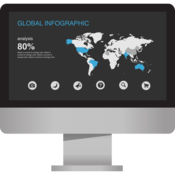
 喜欢
喜欢  顶
顶 难过
难过 囧
囧 围观
围观 无聊
无聊





